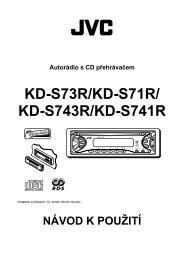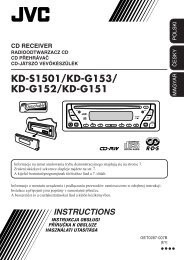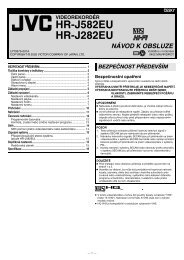GR-DVL9800 GR-DVL9700
menu/bright
menu/bright
You also want an ePaper? Increase the reach of your titles
YUMPU automatically turns print PDFs into web optimized ePapers that Google loves.
OBSAH<br />
ČEŠTINA<br />
AUTOMATICKÁ DEMONSTRACE 5<br />
PŘÍPRAVA 6 – 15<br />
ZÁZNAM 16 – 43<br />
DIGITÁLNÍ VIDEOKAMERA<br />
<strong>GR</strong>-<strong>DVL9800</strong><br />
<strong>GR</strong>-<strong>DVL9700</strong><br />
Navštivte naší WWW stránku Homepage a<br />
zodpovězte Dotazník zákazníků (Customer<br />
Survey - pouze v anglickém jazyce);<br />
http://www.jvc-victor.co.jp/english/index-e.html<br />
Základy Záznamu pro Video ......................... 16<br />
Základy Záznamu pro Digitální Fotoaparát<br />
(Digital Still Camera – D.S.C.) ......................... 20<br />
Základy Záznamu pro Video a Digitální<br />
Fotoaparát (D.S.C.) ......................................... 22<br />
Rozšířené Možnosti pro Video a Digitální<br />
Fotoaparát (D.S.C.) ...................................... 24<br />
PŘEHRÁVÁNÍ 44 – 57<br />
Základní Reprodukce pro Video ................... 44<br />
Rozšířené Možnosti pro Video ...................... 46<br />
Základní Reprodukce pro Digitální Fotoaparát ..... 48<br />
Rozšířené Možnosti pro Digitální Fotoaparát ... 50<br />
PROPOJENÍ 58 – 61<br />
Základní Propojení ........................................ 58<br />
Další Doplňková Zapojení ............................. 60<br />
DABING 62 – 67<br />
Dabing snímků zaznamenaných na<br />
kazetě na multimediální kartu .................... 62<br />
Digitální kopírování zaznamenaných<br />
snímků/zvuků mezi kazetami ...................... 64<br />
Dabing snímků uložených na<br />
multimediální kartě na kazetu .................... 66<br />
Dabing snímků zaznamenaných na<br />
kazetě na multimediální kartu .................... 67<br />
POUŽÍVÁNÍ DÁLKOVÉHO<br />
OVLADAČE 68 – 78<br />
Zpomalená reprodukce, Reprodukce po<br />
jednotlivých snímkách a Zvětšení obrazu<br />
při reprodukci .............................................. 70<br />
Reprodukce se zvláštními efekty .................. 71<br />
Následný sestřih nenavazujících částí ......... 72<br />
Jak dosáhnout přesnějšího střihu ................ 76<br />
Audio-kopírovaní ........................................... 78<br />
VYHLEDÁVÁNÍ ZÁVAD 79 – 85<br />
REJSTŘÍK 86 – 91<br />
Ovládací Prvky, Konektory a Indikátory ....... 86<br />
Indikace ......................................................... 88<br />
UŽIVATELSKÁ ÚDRŽBA 92<br />
UPOZORNĚNÍ 93 – 95<br />
NÁZVOSLOVÍ 96 – 97<br />
TECHNICKÉ ÚDAJE 98 – 99<br />
NÁVOD K OBSLUZE<br />
LYT0512-012A<br />
CZ
2 CZ<br />
Vážený zákazníku,<br />
Děkujeme Vám, že jste si zakoupil tuto digitální videokameru. V zájmu bezpečného používání<br />
tohoto produktu si před jeho použitím přečtěte informace o bezpečnostních opatřeních, které<br />
naleznete na následujících stránkách.<br />
Jak používat tuto příručku<br />
•Všechny hlavní kapitoly a podkapitoly jsou uvedeny v obsahu na druhé straně obálky.<br />
•Za podsekcemi jsou většinou uvedeny poznámky, které si rovněž určitě přečtěte.<br />
•Popis základních funkcí a základní obsluhy je v zájmu zjednodušení vyhledávání v příručce oddělený<br />
od popisu pokročilých funkcí a obsluhy.<br />
Doporučujeme Vám . . .<br />
.... před použitím si prohlédnout rejstřík ( str. 86 – 91) a seznámit se s rozmístěním tlačítek apod.<br />
.... důkladně se seznámit s bezpečnostními pokyny. V nich jsou uvedeny velmi důležité informace o<br />
bezpečném použití tohoto přístroje.<br />
Doporučujeme Vám, abyste si před použitím přístroje pozorně přečetli upozornění na stranách 93 a 95.<br />
BEZPEČNOSTNÍ OPATŘENÍ<br />
UPOZORNĚNÍ:<br />
NEVYSTAVUJTE PŘÍSTROJ DEŠTI ANI VLHKÉMU PROSTŘEDÍ -<br />
RIZIKO VZNIKU POŽÁRU NEBO ÚRAZU ELEKTRICKÝM<br />
PROUDEM.<br />
VAROVÁNÍ:<br />
Neotvírejte kryt zařízení. Jeho otevřením se vystavujete nebezpečí úrazu elektrickým proudem.<br />
Uvnitř se nenacházejí žádné opravitelné součásti. Opravy svěřte do rukou kvalifikovaných<br />
pracovníků.<br />
Pokud delší dobu nebudete používat napájecí adaptér/dobíječ, vytáhněte jeho síťový přívod ze<br />
zásuvky.<br />
POZNÁMKY:<br />
● Výkonový štítek (štítek se sériovým číslem) a poučení o bezpečnosti se nacházejí na spodní a/nebo<br />
zadní straně zařízení.<br />
● Typový štítek (výrobní číslo) napájecího adaptéru/dobíječe je umístěn na jeho spodní straně.<br />
Tato videokamera je konstruována pro použití s barevnými televizními signály typu PAL. Přehrávání<br />
na televizi s jiným standardem není možné. Nicméně živé nahrávání a přehrávání na LCD monitoru<br />
nebo v hledáčku je možné kdekoliv. Použijte baterie BN-V607U/V615U/V628U a k jejich dobíjení<br />
použijte automatický napájecí adaptér/dobíječ z příslušenství (v některých zemích může být navíc<br />
potřeba použít konverzní adaptér, který si poradí s různou konstrukcí zásuvek střídavého proudu).
Když přístroj ukládáte do skříně nebo do poličky, dbejte na to, aby po všech jeho stranách byl<br />
dostatek místa pro větrání (nejméně 10 cm u bočních stran, vrchní i zadní strany).<br />
Nezakrývejte větrací otvory.<br />
(Jestliže jsou větrací otvory zakryty novinami, textilem apod., přístroj nemá možnost chlazení.)<br />
Zdroje otevřeného ohně (např. zapálená svíčka) by neměli být umístěny poblíž přístroje.<br />
Když vyhazujete použité baterie, dbejte přísně předpisů a pravidel týkajících se nakládání s tímto<br />
odpadem, které vyplývají ze zákonů o životním prostředí.<br />
Chraňte přistroj před deštěm a postříkáním.<br />
Nepoužívejte přístroj v koupelně nebo v místech přímého kontaktu s vodou.<br />
Rovněž neumístňujte nádoby s vodou nebo jinými tekutinami (např. kosmetika, léky, vázy, rostliny v<br />
květináčích, šálky apod.) na horní stranu přístroje.<br />
(Když se voda nebo jiná tekutina dostane do přístroje, může způsobit jeho zkratování nebo dokonce<br />
vznícení.)<br />
CZ3<br />
Nemiřte objektivem ani hledáčkem přímo do slunce. Toto jednání může způsobit poškození oka a<br />
může také způsobit závady na vnitřních obvodech zařízení. Rovněž by vzniklo nebezpečí požáru<br />
nebo zranění elektrickým proudem.<br />
VAROVÁNÍ!<br />
Následující poznámky se týkají možného fyzického poškození videokamery nebo zranění obsluhy.<br />
Při nošení videokamery k ní mějte vždy připevněný ramenní popruh a používejte jej. Videokameru<br />
držte pevně a popruh mějte pevně přes ruku, v níž videokameru držíte. Přenášením nebo<br />
uchopením videokamery za hledáček nebo za LCD monitor můžete kameru poškodit nebo ji upustit.<br />
Dbejte na to, aby se Vám do otvoru pro kazetu nezachytil prst. Nenechávejte s videokamerou<br />
manipulovat děti, které jsou tomuto typu zranění zvláště náchylné.<br />
Nepoužívejte stativ na nerovném nebo nestabilním povrchu. Převrácení stativu by mohlo<br />
videokameru vážně poškodit.<br />
UPOZORNĚNÍ!<br />
Položení videokamery s připojenými kabely (audio/video, S-video, editační, stejnosměrný napájecí<br />
atd.) na televizor není vhodné, zachycení o kabely může způsobit pád videokamery a její<br />
poškození.<br />
Videokamera je určena pouze pro digitální videokazety a multimediální karty<br />
(MultiMediaCard). V přístroji smí být použity pouze kazety s označením “ ” a<br />
paměťové karty s označením “ ”.<br />
Předtím, než začnete nahrávat důležitou scénu ...<br />
.... zásadně používejte pouze kazety se symbolem Mini DV .<br />
.... přesvědčete se, že používáte pouze paměťové karty s označením “ ”<br />
.... mějte na paměti, že tato videokamera není kompatibilní s žádným jiným formátem<br />
digitálního videa.<br />
.... pamatujte, že tato videokamera je určena výhradně pro soukromé použití. Použití pro<br />
komerční účely bez příslušného povolení je přísně zakázáno. (Povolení předem se<br />
doporučuje získat i tehdy, když nahráváte takový program, jako např. nějakou estrádu,<br />
představení nebo výstavu pro osobní účely.)
4 CZ DODÁVANÉ PŘÍSLUŠENSTVÍ<br />
• Napájecí adaptér/dobíječ<br />
AA-V67EG<br />
• Dálkové ovládání<br />
RM-V716U<br />
• Stejnosměrný<br />
napájecí kabel<br />
• Baterie BN-V607U<br />
• Baterie R3 (AAA) (pro<br />
dálkový ovladač), 2 ks<br />
• Řemen pŕes<br />
rameno<br />
• Hadřík na čištění<br />
• Multimediální karta<br />
(MultiMediaCard) (4MB)<br />
(již vložená do videokamery)<br />
• Chránič objektivu (je již<br />
připevněn na kameře)<br />
• Kabel S-video<br />
• Toroidní filtr (ke<br />
sluchátkovému kabelu)<br />
• Toroidní filtr<br />
(k dokoupenému DV kabelu<br />
pouze <strong>GR</strong>-<strong>DVL9700</strong>)<br />
• Audio/Video kabel<br />
(ø3,5 mm minizástrčka<br />
pro RCA)<br />
• Kabel JLIP (Obě zástrčky<br />
mají 3 kroužky okolo<br />
kolíku.)<br />
• Toroidní filtr<br />
(Pro dokoupený vnější<br />
mikrofon a sluchátka), 2ks<br />
• Kabel pro střih (Jedna<br />
zástrčka má 3 kroužky<br />
okolo kolíku, druhá má 1<br />
kroužek okolo kolíku.)<br />
• Kabelové připojení k<br />
počítači (PC)<br />
• Kabel DV (digitální video)<br />
(Pouze <strong>GR</strong>-<strong>DVL9800</strong>)<br />
• CD-ROM<br />
CD-ROM obsahuje 7 softwareové<br />
programy:<br />
• Video Capture JLIP<br />
• Video-Producer JLIP Presto!<br />
• Picture Navigator (pro Windows®)<br />
• Picture Navigator (pro Macintosh®)<br />
Presto!<br />
• Mr. Photo/<br />
• Photoalbum/<br />
• ImageFolio
Upevnění toroidního filtru<br />
Dodávaný toroidní filtr upevněte na dodávané kabely i na vámi dokoupené DV (pouze <strong>GR</strong>-<strong>DVL9700</strong>),<br />
vnější mikrofon nebo sluchátka. Toroidní filtr snižuje úroveň rušení.<br />
1 2 3<br />
3 cm<br />
CZ5<br />
Západka<br />
Vnější mikrofon a<br />
sluchátka: obtočte jednou.<br />
DV kabel: obtočte dvakrát.<br />
Uvolněte<br />
západky na<br />
obou koncích<br />
toroidního filtru.<br />
Kabel vložte do toroidního filtru, mezi filtrem a<br />
konektorem by měly zbýt asi 3 cm volného kabelu.<br />
Obtočte kabel z vnější strany toroidního filtru podle<br />
obrázku.<br />
•Kabel veďte tak, aby nezůstal volný.<br />
POZNÁMKA:<br />
Dbejte, abyste kabel nepoškodili.<br />
Toroidní filtr zavřete tak,<br />
aby zaklapl.<br />
Ke kameře připojujte ten konec kabelu, u něhož je upevněn toroidní filtr.<br />
AUTOMATICKÁ DEMONSTRACE<br />
Automatická demonstrace se spustí, je-li<br />
Ovladač MENU/BRIGHT (menu/jas)<br />
“DEMO. MODE” nastaveno na “ON” (zap.)<br />
(výrobnně přednastaveno).<br />
Probíhá pouze tehdy, je-li spínač napájení na pozici “ ”<br />
nebo “ ” a ve videokameře není kazeta.<br />
Provedení jakékoliv operace během demonstrace způsobí<br />
její dočasné zastavení. Jestliže není během následující<br />
minuty provedena další operace, demonstrace se obnoví.<br />
“DEMO. MODE” zůstává na pozici “ON”, i když je<br />
videokamera vypnuta.<br />
CAMERA<br />
MENU<br />
Automatickou demonstraci odstraníte nastavením spínače<br />
1RE<br />
TURN<br />
napájení na “ ”a následným dvojím stiskem voliče<br />
REC<br />
MODE<br />
SOUND<br />
MOD<br />
E<br />
MENU/BRIGHT při běhu automatické demonstrace. Tím<br />
ZOOM<br />
GA<br />
I N UP<br />
se přímo dostanete do nastavovacího menu automatické<br />
BEEP<br />
/ TALLY<br />
demonstrace (takže nemusíte jít přes obrazovku menu).<br />
QUAL<br />
I TY<br />
I D NUMB<br />
ER<br />
Otáčením voliče MENU/BRIGHT vyberte “OFF” (vyp.) a<br />
DEMO<br />
. MOD<br />
E ON<br />
S I DE<br />
LED<br />
OF<br />
F<br />
volič stiskněte. Objeví se normální obrazovka.
6 CZ PŘÍPRAVA<br />
Napájení<br />
Baterie<br />
BN-V607U,<br />
BN-V615U<br />
nebo<br />
BN-V628U<br />
Indikátor<br />
POWER<br />
(napájení)<br />
BN-V607U<br />
Batterie<br />
BN-V615U<br />
(nutno zakoupit samostatně)<br />
BN-V628U<br />
(nutno zakoupit samostatně)<br />
K napájecí<br />
síťové<br />
zásuvce<br />
Síťový adaptér/<br />
dobíječ<br />
AA-V67EG<br />
Konektor DC OUT<br />
(stejnosměrný výstup)<br />
Indikátor CHARGE (dobíjení)<br />
Doba dobíjení<br />
přibl. 1 h 30 min<br />
přibl. 3 h<br />
přibl. 3 h 20 min<br />
Dvoucestný systém napájení této videokamery vám<br />
dovoluje vybrat si vhodný zdroj napájení. Dodávaný<br />
napájecí zdroj nepoužívejte k napájení jiných přístrojů.<br />
NABÍJENÍ BATERIE<br />
1<br />
Přesvědčte se, že stejnosměrný napájecí kabel<br />
videokamery je odpojen od síťového adaptéru/<br />
dobíječe. Síťový kabel síťového adaptéru/dobíječe<br />
zasuňte do zásuvky. Indikátor POWER (napájení)<br />
se rozsvítí.<br />
2<br />
Připojte baterii tak, aby značky<br />
korespondovali se stejnými symboly na adaptéru<br />
střídavého proudu/dobíječi. Indikátor CHARGE<br />
(dobíjení) blikáním oznamuje, že dobíjení začalo.<br />
3<br />
Jakmile přestane indikátor CHARGE (dobíjení)<br />
blikat a zůstane svítit trvale, dobíjení je ukončeno.<br />
Baterii vysuňte a vyjměte. Nezapomeňte odpojit<br />
síťový přívod napájecího adaptéru/dobíječe ze<br />
zásuvky.<br />
POZNÁMKY:<br />
● Baterie dobíjejte při okolní teplotě mezi 10°C a 35°C. Ideální teplota pro nabíjení je 20°C až 25°C.<br />
Pokud je prostředí příliš chladné, nemusí být nabití úplné.<br />
● Výše uvedené časy nabíjení platí pro zcela vybité baterie.<br />
● Doby nabíjení se různí podle okolní teploty a stavu baterie.<br />
● Aby nedocházelo k rušení příjmu, nepoužívejte síťový adaptér/dobíječ v blízkosti radiopřijímačů.<br />
● Pokud k dobíječi během nabíjení připojíte stejnosměrný napájecí kabel kamery, začne se energie<br />
dodávat do videokamery a nabíjení se zastaví.<br />
● Protože síťový adaptér/dobíječ uvnitř zpracovává elektrickou energii, při provozu se zahřívá. Používejte<br />
jej proto jen na dobře větraných místech.<br />
● Indikátor CHARGE (nabíjení) nemusí pri nabíjení zcela nové baterie nebo baterie dlouho skladované<br />
svítit. V takovém prípade baterii sejmete z napájecího adaptéru/dobíječe a dobíjení zkuste znovu.<br />
● Jestliže je doba provozu s baterií, která byla čerstvě nabita, značně kratší než obvykle, je baterie<br />
vyčerpána a je nutné ji vyměnit. Zakupte si, prosíme, novou.<br />
Lithium-iontové baterie jsou za nízkých<br />
teplot náchylné k poškození.<br />
O bateriích:<br />
NEBEZPEČÍ! Baterie nerozebírejte, nevhazujte je do<br />
ohně, nevystavujte vysokým teplotám ani přímým<br />
plamenům, mohlo by dojít k jejich explozi nebo požáru.<br />
VÝSTRAHA! Zajistěte, aby se baterie ani její kontakty<br />
nedostaly do styku s kovovými předměty, mohlo by<br />
dojít ke zkratování pólů baterie a případně i jejímu<br />
vzplanutí.<br />
Výhody lithium-iontových baterií<br />
Lithium-iontové baterie jsou malé, ale přesto mají větší<br />
energetickou kapacitu. Pokud jsou ovšem vystaveny<br />
nízké teplotě (pod 10°C), doba jejich využití se<br />
zkracuje a dokonce mohou selhat. V takovém případě<br />
baterii vložte na chvíli do kapsy nebo jinam na teplé,<br />
chráněné místo, a pak ji znovu nasaďte na kameru.<br />
Dokud vlastní baterie není chladná, není její výkon<br />
ovlivněn.<br />
(Pokud používáte ohřívací polštářek, dbejte, aby se s<br />
ním baterie nedostala do přímého kontaktu.)
3<br />
1<br />
Tlačítko<br />
BATT. RELEASE<br />
2<br />
CZ7<br />
POUŽITÍ BATERIE<br />
1<br />
Vyklopte hledáček vzhůru 1.<br />
2<br />
Baterii, na níž šipka směřuje dolů, nasaďte do<br />
vybrání pro baterii 2 a zasuňte ji směrem dolů,<br />
tím se baterie zajistí 3.<br />
•Pokud baterii vložíte značkami obráceně,<br />
může dojít k nesprávné funkci.<br />
Při vyjímání baterie . . .<br />
.... vyklopte hledáček vzhůru 1 a při stlačeném<br />
tlačítku BATT. RELEASE baterii vysuňte vzhůru a<br />
odejměte.<br />
Přibližná doba záznamu<br />
POZOR:<br />
Před odejmutím zdroje napájení se<br />
přesvědčte, že je napájení<br />
videokamery vypnuté. Pokud nebude<br />
vypnuto, mohlo by dojít k poruše<br />
videokamery.<br />
INFORMACE:<br />
VU-V856KIT je sada, sestavená z baterie<br />
BN-V856U a síťového adaptéru/dobíječe<br />
AA-V80EG. Před použitím VU-V856KIT si<br />
přečtěte návod k použití.<br />
Baterii BN-V856U nelze nabít dobíječem<br />
dodávaným s kamerou. Použijte proto síťový<br />
adaptér/dobíječ AA-V80EG.<br />
POUŽITÍ NAPÁJENÍ ZE SÍTĚ<br />
Použijte síťový adaptér/dobíječ (připojte je podle ilustrace).<br />
POZNÁMKY:<br />
● Doba záznamu se značně zkrátí za následujících<br />
okolností:<br />
•Opakovaně je používán transfokátor (zoom) nebo se<br />
často přepíná do režimu pohotovosti při záznamu.<br />
•LCD monitor je opakovaně používán.<br />
● Před dlouhodobějším provozem doporučujeme připravit<br />
si dostatečný počet baterií s celkovou kapacitou asi<br />
trojnásobnou proti plánované době natáčení.<br />
POZNÁMKY:<br />
● Dodávaný síťový adaptér/dobíječ je vybaven automatickou volbou vstupního napětí v rozsahu od 110 V<br />
do 240 V.<br />
● Ostatní poznámky str. 6.<br />
Baterie<br />
BN-V607U<br />
BN-V615U<br />
(doplňkový)<br />
BN-V628U<br />
(doplňkový)<br />
BN-V856U<br />
(doplňkový)<br />
LCD monitor zapnut/<br />
hledáček vypnut<br />
1 h 5 min.<br />
2 h 10 min.<br />
3 h 50 min.<br />
7 h 30 min.<br />
Síťový kabel<br />
LCD monitor vypnut/<br />
hledáček zapnut<br />
1 h 20 min.<br />
2 h 40 min.<br />
4 h 30 min.<br />
K síťové<br />
zásuvce<br />
9 h<br />
Síťový adaptér/<br />
dobíječ<br />
AA-V67EG<br />
Ke konektoru<br />
DC OUT<br />
(stejnosmerný<br />
výstup)<br />
Do prostoru pro<br />
vložení baterie<br />
Stejnosměrný<br />
napájecí kabel
8 CZ<br />
Páčka ovládání<br />
pohonu<br />
transfokátoru<br />
Tlačítko Start/Stop<br />
záznamu<br />
PŘÍPRAVA (pokrač.)<br />
Nastavení přídržného popruhu<br />
1<br />
Rozepněte velcro pásek (suchý zip).<br />
2<br />
Pravou ruku prostrčte smyčkou a přístroj<br />
řádně uchopte.<br />
3<br />
Délku nastavte tak, aby palec a prsty mohly<br />
snadno ovládat tlačítko Start/Stop záznamu<br />
a páčku ovládání pohonu transfokátoru.<br />
Velcro pásek upevněte.<br />
Spínač<br />
napájení<br />
Ovladač nastavení<br />
okuláru<br />
Ovladač režimů<br />
natáčení<br />
Nastavení hledáčku<br />
1<br />
Volič napájení přesuňte do polohy “ ” nebo<br />
“ ”, přitom držte stisknuté tlačítko zámku,<br />
které je na voliči umístěné. Nastavte ovladač<br />
režimů natáčení na jakoukoliv polohu.<br />
2<br />
Hledáček zcela vytáhněte a ručně jej<br />
nastavte tak, aby viditelnost byla nejlepší (viz<br />
ilustrace vlevo).<br />
3<br />
Posunujte ovladač zaostření hledáčku, dokud<br />
nejsou indikace v hledáčku dobře zaostřené.<br />
PAUSE<br />
2<br />
3<br />
1<br />
Upevnění ramenního popruhu<br />
1<br />
Podle ilustrace protáhněte popruh horním<br />
očkem 1, pak jej protáhněte zpět přezkou<br />
2. Zopakujte tento postup a připevněte<br />
druhý konec popruhu do spodního očka 3,<br />
dbejte na to, aby popruh nebyl překroucen.<br />
Montáž na stativ<br />
1<br />
Šroub a směrový kolík na stativu nastavte<br />
podle otvoru pro šroub a směrového vybrání.<br />
Šroub řádně dotáhněte.<br />
•Některé stativy nejsou vybaveny směrovými<br />
čepy.<br />
UPOZORNĚNÍ:<br />
Při používání stativu jeho nohy rozevřete a<br />
vytáhněte na maximum, aby byla<br />
videokamera stabilní. Abyste předešli<br />
poškození videokamery způsobené pádem<br />
stativu, nepoužívejte stativy malých<br />
rozměrů.
Ovladač MENU/BRIGHT (menu/jas)<br />
4<br />
Displej<br />
FADER<br />
/ WI<br />
PE<br />
WI<br />
PE–<br />
SCROLL<br />
WI<br />
PE–<br />
SHUTTER<br />
RANDOM<br />
OFF<br />
FADER–<br />
WH<br />
I TE<br />
FADER–<br />
BLACK<br />
FADER–<br />
B.<br />
W<br />
D I SPLAY<br />
MENU<br />
1RETURN<br />
ON<br />
SCREEN<br />
DATE<br />
/ T IME<br />
T IME<br />
CODE<br />
CLOCK<br />
1 . 1 .<br />
ADJ.<br />
12<br />
: 0 0<br />
00<br />
Spínač napájení<br />
Kontrolka napájení<br />
Tlačítko zámku<br />
OFF<br />
DSC PLAY PLAY<br />
Menu pro<br />
zobrazení<br />
Nastavení data/času<br />
CZ9<br />
Informace o datu/času je zaznamenána na pásku po<br />
celu dobu, ale její zobrazení lze během reprodukce<br />
zapnout a vypnout ( str. 46).<br />
1<br />
Volič napájení přesuňte do polohy “ ” přitom<br />
držte stisknuté tlačítko zámku, které je na voliči<br />
umístěné, a zcela otevřte LCD monitor nebo zcela<br />
vytáhněte hledáček. Rozsvítí se kontrolka<br />
napájení a videokamera se zapne.<br />
2<br />
Stiskněte volič MENU/BRIGHT. Objeví se<br />
obrazovka menu.<br />
3<br />
Otáčením voliče MENU/BRIGHT vyberte “ ”.<br />
Volič stiskněte, objeví se “DISPLAY MENU”.<br />
4<br />
Otáčením voliče MENU/BRIGHT zvolte “CLOCK<br />
ADJ.”. Volič stiskněte, číslo dne podbarví.<br />
Otáčením voliče MENU/BRIGHT vyberte aktuální<br />
den. Stisknutím voliče se den nastaví. Postup<br />
opakujte pro nastavení měsíce, roku, hodiny a<br />
minuty. Když je podbarvený řádek na<br />
“1RETURN”, stlačte volič MENU/BRIGHT třikrát.<br />
Obrazovka menu se uzavře.<br />
Vestavěný lithiový akumulátor hodin<br />
Aby bylo možné ukládat do paměti údaj o času a datu,<br />
je ve videokameře vestavěn lithiový akumulátor. Vždy,<br />
když je videokamera prostřednictvím síťového<br />
adaptéru/dobíječe připojena k síti nebo je napájena z<br />
nasazené baterie, akumulátor hodinového obvodu se<br />
dobíjí. Pokud ovšem není videokamera v provozu asi<br />
3 měsíce, lithiový akumulátor se vybije a čas a datum<br />
uložené v paměti se ztratí. V takovém případě nejprve<br />
videokameru připojte přes síťový adaptér/dobíječ k síti<br />
na dobu alespoň 24 hodin, aby se lithiový akumulátor<br />
dobil. Před dalším použitím videokamery čas a datum<br />
nastavte.<br />
Videokameru samozřejmě lze používat i bez<br />
nastaveného času a data.<br />
POZNÁMKA:<br />
I v případě, že zvolíte “CLOCK ADJ.” (datum/čas), ale<br />
parametr není zvýrazněn, pracují interní hodiny<br />
videokamery bez přerušení. Jakmile nastavíte<br />
zvýrazněný pruh na první parametr nabídky data/času<br />
(den), hodiny se zastaví. Jakmile dokončíte nastavování<br />
minut a stisknete MENU/BRIGHT (menu/jas), datum a<br />
čas začnou běžet od právě nastavených hodnot.
10 CZ<br />
Otvor pro kazetu<br />
Přesuňte pojistný<br />
jazýček*<br />
Přepínač<br />
OPEN/EJECT<br />
Kryt kazetové<br />
schránky<br />
PUSH HERE (Zde stisknout)<br />
Průhled kazety<br />
musí být na<br />
vnější straně.<br />
* Jak ochránit cenné nahrávky . . .<br />
.... přesuňte pojistný jazýček na zadní<br />
straně kazety do polohy “SAVE”. To<br />
zabrání přemazání pásky. Abyste na<br />
takovou kazetu mohli pořídit záznam,<br />
přesuňte před záznamem spínač zpět do<br />
polohy “REC” (záznam).<br />
Vložení a vyjmutí kazety<br />
Před vložením nebo vyjmutím kazety se musí<br />
videokamera zapnout.<br />
1<br />
Zámek otevírání OPEN/EJECT přesuňte ve směru<br />
šipky a odklápějte kryt schránky kazety, až<br />
zaklapne. Schránka s kazetou se otevře<br />
automaticky.<br />
•Nedotýkejte se součástek uvnitř přístroje.<br />
2<br />
Vložte nebo vyjměte kazetu a stiskněte “PUSH<br />
HERE”, schránka s kazetou se zavře.<br />
•Jakmile je schránka kazety zavřena, začne se<br />
schránka s kazetou usazovat. Počkejte, až se<br />
schránka s kazetou zcela usadí, teprve pak<br />
zavřete kryt schránky kazety.<br />
•Jestliže je baterie málo nabitá, může se stát, že<br />
kryt schránky kazety nepůjde zavřít.<br />
Nepokoušejte se ho zavřít silou. Vyměňte baterii<br />
za plně nabitou a pak pokračujte.<br />
3<br />
Kryt schránky kazety zcela zavřete tak, aby<br />
zaklapl.<br />
Přibližná doba záznamu<br />
Pásek<br />
PŘÍPRAVA (pokrač.)<br />
SP<br />
Režim nahrávání<br />
LP<br />
30 min. 30 min. 45 min.<br />
60 min. 60 min. 90 min.<br />
80 min. 80 min. 120 min.<br />
POZNÁMKY:<br />
● Otevření schránky pro kazetu trvá několik vteřin. Neotvírejte ji násilím.<br />
● Jestliže se ani po několika vteřinách schránka kazety neotevře, zavřete kryt schránky kazety a zkuste<br />
pokus opakovat. Jestliže se schránka kazety opět neotevře, kameru vypněte a znovu zapněte.<br />
● Pokud se kazeta s páskou správně nezaloží, otevřete kryt schránky kazety a kazetu vyjměte. Po<br />
několika minutách ji opět vložte.<br />
● Po rychlém přemístění videokamery z chladného do teplého prostředí kryt schránky kazety neotvírejte,<br />
počkejte chvíli.<br />
● Zavření krytu schránky kazety před úplným vysunutím schránky kazety může způsobit poškození<br />
videokamery.<br />
● Kazetu lze vložit i vyjmout i když je kamera vypnutá. Po vypnutí kamery je držák kazety automaticky<br />
zasunut. Protože se však může stát, že k tomuto zasunutí nedojde, doporučujeme před vkládáním nebo<br />
vyjímáním kazety kameru zapnout.<br />
● Pokud pokračujete v záznamu po otevření krytu schránky kazety, vznikne na pásce prázdné místo nebo<br />
se přemaže konec předcházejícího záznamu bez ohledu na to, jestli se schránka kazety otevře nebo<br />
ne. Informace o záznamu zprostřed kazety naleznete na straně 23.
Ovladač MENU/BRIGHT (menu/jas)<br />
Spínač napájení<br />
Kontrolka napájení<br />
Tlačítko zámku<br />
OFF<br />
DSC PLAY PLAY<br />
Displej<br />
CAMERA<br />
MENU<br />
Hlavní nabídka<br />
1RE<br />
TURN<br />
REC<br />
MOD<br />
E SP<br />
SOUND<br />
MOD<br />
E LP<br />
ZOOM<br />
GA<br />
I N UP<br />
BEEP<br />
/ TAL<br />
LY<br />
QUAL<br />
I TY<br />
Podmenu<br />
I D NUMB<br />
ER<br />
DEMO<br />
. MOD<br />
E<br />
S I DE<br />
LED<br />
Nastavení záznamového režimu<br />
CZ11<br />
Režim natáčení na pásku nastavte podle vlastního přání.<br />
1<br />
Volič napájení přesuňte do polohy “ ” přitom<br />
držte stisknuté tlačítko zámku, které je na voliči<br />
umístěné, a zcela otevřte LCD monitor nebo zcela<br />
vytáhněte hledáček. Rozsvítí se kontrolka<br />
napájení a videokamera se zapne.<br />
2<br />
Stiskněte volič MENU/BRIGHT. Objeví se<br />
obrazovka menu.<br />
3<br />
Otáčením voliče MENU/BRIGHT vyberte “ ”.<br />
Volič stiskněte, objeví se “CAMERA MENU”.<br />
4<br />
Otáčením voliče MENU/BRIGHT vyberte “REC<br />
MODE” a volič stiskněte. Objeví se podmenu.<br />
Otáčením voliče MENU/BRIGHT vyberte “SP”<br />
nebo “LP” a volič stiskněte. Otáčením voliče<br />
MENU/BRIGHT vyberte “1RETURN” a volič<br />
stiskněte dvakrát. Obrazovka menu se uzavře.<br />
•Střih Insert ani audiodabing nejsou na kazetě s<br />
LP záznamem možné.<br />
•U záznamu v režimu “LP” nelze použít<br />
audiodabing.<br />
POZNÁMKY:<br />
● Jestliže přepnete záznamový režim během<br />
nahrávání, vznikne v tomto bodě krátké rušení<br />
obrazu.<br />
● Kazety nahrané na této videokameře v režimu LP se<br />
doporučuje přehrávat jen na této videokameře.<br />
● Při přehrávání kazety nahrané na jiné videokameře se<br />
v obraze mohou vyskytnout oblasti se šumem nebo<br />
může dojít ke krátkým výpadkům zvuku.
12 CZ PŘÍPRAVA (pokrač.)<br />
Tlačítko PUSH-OPEN (stiskem otevřit) Vložení multimediální karty<br />
Multimediální karta z dodávaného příslušenství je již ve<br />
vámi zakoupené videokameře vložena.<br />
1<br />
Přesvědčete se, že je napájení videokamery<br />
vypnuto.<br />
2<br />
Stiskněte tlačítko PUSH-OPEN a otevřete LCD<br />
monitor, pak otevřete kryt karty (MEMORY<br />
CARD).<br />
3<br />
Multimediální kartu vložte zešikmenou stranou<br />
napřed nálepkou nahoru.<br />
•Nedotýkejte se rozhraní na druhé straně karty<br />
než je nálepka.<br />
4<br />
Kryt karty zavřete jeho zatlačením, uslyšíte<br />
klapnutí<br />
Kryt karty<br />
POZNÁMKY:<br />
● Přesvědčete se, že používáte pouze multimediální<br />
karty s označením “ ”.<br />
● Některé typy multimediálních karet nejsou s touto<br />
videokamerou slučitelné. Před zakoupením<br />
multimediální karty se dotažte jejího výrobce nebo<br />
prodejce.<br />
Vyjmutí multimediální karty...<br />
.... v kroku 3 zatlačte na multimediální kartu, která se<br />
tím následně z videokamery automaticky vysune.<br />
Vyjměte jí a zavřete kryt karty.<br />
Zešikmená strana<br />
Multimediální karta<br />
UPOZORNĚNÍ:<br />
Multimediální kartu nevkládejte/nevyjímejte při<br />
zapnuté videokameře, protože může dojít k<br />
poškození multimediální karty nebo videokamera<br />
nedokáže rozeznat, zda je multimediální karta<br />
nainstalována či nikoli.
Ovladač MENU/BRIGHT (menu/jas)<br />
Spínač napájení<br />
Kontrolka napájení<br />
Tlačítko zámku<br />
OFF<br />
DSC PLAY PLAY<br />
Displej<br />
CAMERA<br />
MENU<br />
1RE<br />
TURN<br />
Hlavní nabídka<br />
REC<br />
MODE<br />
SOUND<br />
MOD<br />
E<br />
ZOOM<br />
GA<br />
I N UP<br />
BEEP<br />
/ TALLY<br />
QUAL<br />
I TY<br />
F I NE<br />
I D NUMBER<br />
STANDARD<br />
Podmenu<br />
DEMO<br />
.<br />
S I DE<br />
MODE<br />
LED<br />
ECONOMY<br />
Nastavení režimu kvality obrazu<br />
CZ13<br />
Režim kvality obrazu lze nastavit tak, aby vyhovoval<br />
vašim požadavkům. Existují tři režimy kvality obrazu:<br />
FINE, STANDARD a ECONOMY (v pořadí podle<br />
kvality).<br />
1<br />
Nastavte spínač napájení do polohy “ ” za<br />
současně stisknutého zámkového tlačítka<br />
umístěného na spínači a plně otevřete LCD<br />
monitor nebo zcela vysuňte hledáček. Kontrolka<br />
napájení svítí a videokamera je zapnuta.<br />
2<br />
Stiskněte MENU/BRIGHT. Objeví se obrazovka<br />
menu.<br />
3<br />
Otáčením voliče MENU/BRIGHT vyberte “ ”.<br />
Volič stiskněte, objeví se “CAMERA MENU”.<br />
4<br />
Otáčením voliče MENU/BRIGHT zvolte “QUAL-<br />
ITY” a volič stiskněte. Objeví se podmenu.<br />
Otáčením voliče MENU/BRIGHT vyberte<br />
požadovan režim a volič stiskněte. Otáčením<br />
voliče MENU/BRIGHT vyberte “1RETURN” a<br />
volič stiskněte dvakrát. Obrazovka menu se<br />
uzavře.<br />
POZNÁMKA:<br />
Počet uložitelných snímků závisí na zvoleném režimu<br />
kvality obrazu, režimu natáčení (VGA nebo XGA,<br />
str. 15) a na uspořádání předmětů v záběru.<br />
Přibližný počet uložitelných snímků v režimu VGA<br />
Režim kvality obrazu<br />
FINE<br />
STANDARD<br />
ECONOMY<br />
multimediální karta<br />
4 MB (v příslušenství) 8 MB (doplň kový)<br />
25<br />
50<br />
50<br />
100<br />
75<br />
150<br />
Přibližný počet uložitelných snímků vreimu XGA<br />
Režim kvality obrazu<br />
FINE<br />
STANDARD<br />
ECONOMY<br />
multimediální karta<br />
4 MB (v příslušenství) 8 MB (doplň kový)<br />
12<br />
24<br />
24<br />
48<br />
36<br />
72
14 CZ<br />
Pří zapínání videokamery nejprve<br />
nastavte spínač napájení do některého z<br />
provozních režimů kromě “OFF”, pak<br />
zcela vytáhněte hledáček nebo plně<br />
otevřete LCD monitor. Při přepínání<br />
spínače napájení stiskněte a podržte<br />
tlačítko zámku.<br />
Spínač napájení<br />
Kontrolka napájení<br />
OFF<br />
DSC PLAY PLAY<br />
Tlačítko zámku<br />
Provozní režim<br />
Otáčení spínače napájení a ovladače režimů natáčení<br />
dovoluje vybrat vhodn operační režim z níže uvedené<br />
tabulky a ze str. 15:<br />
Poloha spínače<br />
napájení/provozního<br />
spínače<br />
Ručně:<br />
Plná<br />
automatika:<br />
OFF (vypnuto)<br />
PŘÍPRAVA (pokrač.)<br />
Funkce<br />
Použitím nabídek je možné<br />
nastavit různé funkce záznamu.<br />
Pokud požadujete možnost<br />
aktivních zásahů rozsáhlejší, než je<br />
možné v režimu plné automatiky,<br />
vyzkoušejte tento režim.<br />
Umožňuje vám pořídit záznam<br />
BEZ zvláštních efektů i ručního<br />
nastavování. Vhodné pro běžný<br />
záznam.<br />
Dovoluje vypnout videokameru.<br />
Umožňuje reprodukovat záznam<br />
na kazetě nebo přenést snímek<br />
zaznamenaný na kazetě nebo na<br />
multimediální kartě do počítače.<br />
Umožňuje zobrazit snímek<br />
uložený na multimediální kartě.<br />
Podle zvolené polohy voliče napájení se v<br />
levém horním rohu zobrazí “F.AUTO” nebo<br />
“MANUAL”.<br />
F. AUTO<br />
Při nastavení do<br />
polohy “ ”.<br />
MANUAL<br />
Při nastavení do<br />
polohy “ ”.<br />
Pokud je spínač napájení v poloze “ ”<br />
nebo “ ”, tato indikace se<br />
nezobrazuje.
Ovladač režimů<br />
natáčení<br />
Poloha ovladače<br />
režimů natáčení<br />
Funkce<br />
CZ15<br />
DUAL<br />
DUAL<br />
PS<br />
VIDEO<br />
Následující indikace se zobrazí v horním<br />
levém rohu v závislosti na poloze ovladače<br />
režimů natáčení.<br />
DUAL<br />
: Je-li na “DUAL”<br />
Bez indikace : Je-li na “VIDEO”<br />
PS<br />
VGA<br />
XGA<br />
: Je-li na “PS”<br />
: Je-li na “VGA”<br />
: Je-li na “XGA”<br />
VGA<br />
XGA<br />
DUAL<br />
VIDEO<br />
PS<br />
(Progresivní<br />
režim)<br />
VGA<br />
XGA<br />
• Umožňuje současné natáčení<br />
videa na pásku a ukládání<br />
snímků na multimediální kartu<br />
( str. 26).<br />
• Velikost snímku v souboru:<br />
640 x 480 pixelů.<br />
• Kvalita videozáznamu je<br />
stejná jako v režimu VIDEO.<br />
• Umožňuje zaznamenat jak<br />
video tak snímky na pásku.<br />
Přibližně 6 sekund trvající<br />
snímek je vložen mezi<br />
videozáznam ( str. 18).<br />
• Zvětení více ne 10X je moné<br />
( str. 22, 31).<br />
• Umožňuje na pásku<br />
zaznamenávat pohybující se<br />
scénu (jako po sobě jdoucí<br />
nerozmazané snímky) se<br />
zvýšenou kvalitou ( str. 24).<br />
Snímky mohou být také<br />
zpracovány na počítači nebo<br />
vytištěny.<br />
• Zvětšení více než 10x je<br />
možné ( str. 22, 31).<br />
• Přehrávání scén<br />
zaznamenaných v tomto<br />
režimu není plynulé.<br />
• Vhodné pro záznam více<br />
snímků na multimediální kartu<br />
( str. 13, 20).<br />
• Velikost souboru: 640 x 480<br />
pixelů.<br />
• Umožňuje záznam snímků na<br />
multimediální kartu s vysokým<br />
rozlišením ( str. 13, 20).<br />
Vhodné pro pořizování snímků<br />
vyšší kvality.<br />
• Velikost souboru: 1024 x 768<br />
pixelů
16 CZ<br />
Ovladač režimů natáčení<br />
PS<br />
VIDEO<br />
VGA<br />
DUAL<br />
XGA<br />
25<br />
Kontrolka<br />
napájení<br />
OFF<br />
DSC PLAY PLAY<br />
min 90 min 89 min 3 min<br />
(Probíhá výpočet)<br />
Kontrolka<br />
(svítí během<br />
záznamu)<br />
Spínač napájení<br />
Tlačítko<br />
zámku<br />
Tlačítko Start/<br />
Stop záznamu<br />
Displej<br />
Indikátor<br />
zbývajícího času<br />
(přibližně)<br />
0 min 1 min 2 min<br />
(Bliká) (Bliká) (Bliká)<br />
ZÁZNAM Základy Záznamu pro Video<br />
POZNÁMKA:<br />
Postupy uvedené níže by měly být již vykonány. Pokud<br />
tomu tak není, udělejte je dříve, než budete pokračovat.<br />
● Napájení ( str. 6)<br />
● Nastavení přídržného popruhu ( str. 8)<br />
● Nastavení hledáčku ( str. 8)<br />
● Vložte kazetu ( str. 10)<br />
● Nastavení záznamového režimu ( str. 11)<br />
1<br />
Nastavte ovladač režimů natáčení na “VIDEO”,<br />
potom nastavte spínač napájení na “ ” nebo<br />
“ ” za současně stisknutého zámkového tlačítka<br />
umístěného na spínači.<br />
Natáčení s použitím hledáčku: Ujistěte se, že<br />
LCD monitor je zcela uzavřen a zamknut.<br />
Hledáček plně vysuňte.<br />
•Ujistěte se, zda je hledáček plně vysunut než<br />
uslyšíte hodinový signál, jinak může být zatlačen<br />
zpět během používání.<br />
Natáčení s použitím LCD monitoru: Ujistěte se,<br />
že je hledáček zcela zasunut. Stiskněte tlačítko<br />
PUSH-OPEN a plně otevřete LCD monitor. Pro<br />
zlepšení viditelnosti ho naklopte nahoru/dolů.<br />
•Kontrolka napájení svítí, kamera je ve stavu<br />
připraveno k natáčení. Je zobrazeno “PAUSE”.<br />
2<br />
Stiskněte tlačítko natáčení Start/Stop. Během<br />
natáčení je zobrazeno “ ”.<br />
Natáčení zastavíte . . .<br />
.... stlačením tlačítka natáčení Start/Stop. Kamera se<br />
přepne do stavu připraveno k natáčení.<br />
BR I GHT – +<br />
Ovladač<br />
MENU/BRIGHT<br />
(menu/jas)<br />
PUSH<br />
Při nastavování jasu displeje . . .<br />
.... otáčejte voličem MENU/BRIGHT (menu/jas), dokud<br />
se indikátor jasu pohybuje na displeji a dokud<br />
nedosáhnete požadovaného jasu.<br />
•Je také možné seřídit jas hledáčku.<br />
180° 90°<br />
Tlačítko PUSH-OPEN (stiskem otevřit)
CZ17<br />
POZNÁMKY:<br />
● Jestliže používáte LCD monitor venku na přímém slunečním světle, může být obraz na LCD monitoru<br />
špatně viditelný. V takovém případě použijte raději hledáčku.<br />
● Obraz se neobjevuje zároveň na LCD monitoru a v hledáčku s vyjímkou natáčení sebe sama.<br />
● Schránku pro kazetu nelze otevřít bez připojeného napájecího zdroje.<br />
● Po otevření krytu schránky kazety může nastat určitá prodleva než se otevře schránka kazety. Nepoužívejte sílu.<br />
● Když se schránka kazety uzavře, začne se kazeta automaticky usazovat. Počkejte na plné usazení<br />
kazety než zavřete kryt schránky kazety.<br />
● Čas potřebný k výpočtu zbývajícího času záznamu a přesnost výpočtu se mohou lišit podle použitého typu kazety.<br />
● Jakmile dojde kazeta na konec pásku, zobrazí se “TAPE END” (konec pásku) a po 5 minutách v tomto<br />
stavu se automaticky vypne napájení. “TAPE END” (konec pásku) se zobrazí také v případě, že do<br />
přístroje vložíte kazetu již přetočenou na konec pásku.<br />
● Jestliže režim pohotovosti k záznamu trvá 5 minut, napájení videokamery se automaticky vypne. Videokameru<br />
znovu zapnete přesunutím spínače napájení nejprve na “OFF” (vyp.), potom zpět na “ ” nebo “ ”.<br />
● Jestliže mezi dvěma záznamy zůstane pásek bez záznamu, dojde k přerušení časového kódu a při<br />
editaci záznamu může dojít k chybám. Abyste tomu predešli, postupujte podle “Záznam od prostředku<br />
kazety” ( str. 23).<br />
● Během natáčení není slyšet žádný zvuk z reproduktoru. Abyste zvuk slyšely, musíte připojit dokoupená<br />
sluchátka ke sluchátkovému konektoru. Zvuková hladina je na úrovni hladiny nastavené při přehrávání<br />
( str. 44).<br />
● Vypnutí záznamové kontrolky během natáčení, str. 30, 31.<br />
● Odstranění indikátorů z displaye během natáčení, str. 30, 33.<br />
NATÁČENÍ NOVINÁŘSKYM ZPŮSOBEM<br />
Pro zvýšení dramatického účinku je v některých<br />
situacích vhodné použít neobvyklý úhel záznamu.<br />
Podržte kameru v požadované poloze a LCD monitor<br />
naklopte do nejvhodnějšího úhlu. Natáčet jej je možné<br />
o 270° (90° dolů, 180° nahoru).<br />
Natáčení<br />
sebe sama<br />
NATÁČENÍ SEBE SAMA<br />
Osoba, kterou natáčíte, se může vidět v LCD monitoru,<br />
stejně tak i vy, když natáčíte sebe sama.<br />
Otevřete LCD monitor a otočte ho směrem vzhůru o<br />
180°, takže směřuje dopředu. Když je LCD monitor<br />
otočen vzhůru přibližně o 105°. Je-li současně vysunut<br />
hledáček, tak se také zapne. Nasměrujte objektiv na<br />
předmět natáčení (na sebe v případě natáčení sebe<br />
sama) a začněte natáčet.<br />
Během natáčení sebe sama se obraz a indikátory v<br />
monitoru zobrazují přirozeně, ne zrcadlově otočené.<br />
POZNÁMKY:<br />
● Při tomto způsobu natáčení je zobrazován pouze<br />
indikátor posuvu pásky a výstražné signály<br />
( str. 88, 89); tyto jsou na displeji zobrazeny<br />
zrdcadlově, ale na záznamu jsou zobrazeny<br />
normálně.<br />
● Indikátor zbývajícího času na kazetě se během<br />
natáčení sebe sama nezobrazuje. Avšak jakmile bude<br />
na kazetě zbývat čas kratší než 2 minuty, indikátor se<br />
objeví a bude ukazovat zbývající čas na kazetě:<br />
(bliká) (bliká) (bliká).
18 CZ<br />
Ovladač režimů<br />
natáčení<br />
PS<br />
VIDEO<br />
VGA<br />
DUAL<br />
XGA<br />
OFF<br />
Tlačítko momentek<br />
SNAPSHOT<br />
ZÁZNAM Základy Záznamu pro Video (pokrač.)<br />
Spínač napájení<br />
DSC PLAY PLAY<br />
Tlačítko zámku<br />
Momentka (pro videozáznam)<br />
Tuto videokameru můžete používat také jako<br />
fotografický přístroj a zhotovit klasické fotografické<br />
záběry nebo série po sobě jdoucích momentek.<br />
Tato funkce vám rovněž umožňuje pořídit na pásku<br />
záběry, které mají podobu fotografie.<br />
VOLBA REŽIMU MOMENTEK<br />
1<br />
Nastavte ovladač režimů natáčení na “VIDEO”<br />
nebo “PS”, potom nastavte spínač napájení na<br />
“ ” nebo “ ” za současně stisknutého<br />
zámkového tlačítka umístěného na spínači. Zcela<br />
vytáhněte hledáček nebo zcela otevřte LCD<br />
monitor.<br />
2<br />
Požadovaný režim momentek vyberte z 6<br />
nabízených opakovaným stiskem SNAP MODE,<br />
až se zobrazí příslušný indikátor.<br />
Displej<br />
Tlačítko SNAP MODE<br />
Tlačítko INDEX SCREEN<br />
ZÁZNAM MOMENTEK<br />
1<br />
Stiskněte SNAPSHOT (momentka).<br />
Při jeho stlačení v pohotovostním režimu . . .<br />
.... na dispeji se objeví “PHOTO” a po dobu asi<br />
6 sek. bude zaznamenáván obraz, poté<br />
videokamera přejde automaticky na<br />
pohotovostní režim.<br />
Při jeho stlačení v záznamovém režimu . . .<br />
.... na dispeji se objeví “PHOTO” a po dobu asi<br />
6 sek. bude zaznamenáván obraz, poté<br />
videokamera pokračuje v záznamu.<br />
Používání blesku ( str. 34) . . .<br />
.... přesuňte tlačítko FLASH OPEN ve směru šipky<br />
znázorněné na kameře. Otevře se blesk. Když<br />
blesk nepotřebujete, zasuňte ho zpět.<br />
Režim sériového fotografování<br />
Podržením stisknutého tlačítka momentek SNAPSHOT<br />
docílíte efektu obdobného jako při sériové fotografii<br />
(interval mezi jednotlivými snímku je přibližně 1 s).<br />
FULL<br />
Režim<br />
momentek
PIN-UP<br />
Fotografický<br />
režim se<br />
stínovaným<br />
rámem √<br />
FRAME<br />
(rámeček) –<br />
režim<br />
momentky s<br />
orámováním* √<br />
FULL (plný<br />
obraz) – režim<br />
momentky bez<br />
jakéhokoliv<br />
orámování* √<br />
MULTI-4<br />
Čtyřnásobný<br />
snímek 4<br />
MULTI-9<br />
Devítinásobný<br />
snímek 9<br />
CZ19<br />
POZNÁMKY:<br />
● Vypnutí zvuku závěrky, “BEEP/TALLY” na str. 31.<br />
● Je-li při reimech “MULTI-4” nebo “MULTI-9” používám<br />
digitální zoom, záznam momentky bude proveden se<br />
zvětšením 10X.<br />
● Použití blesku je nemožné v režimech Multianalyzér-4<br />
a Multyanalyzér-9 ( str. 34).<br />
● Pokud není záznam mometky možný, začne po stisku<br />
SNAPSHOT (momentka) blikat “PHOTO” (foto).<br />
● I v případě použití programu AE se zvláštními efekty<br />
( str. 40) nemusí při záznamu momentek být<br />
možné použití určitých režimů programu AE se<br />
zvláštními efekty. V takovém případě indikátor bliká.<br />
● Je-li tlačítko SNAPSHOT stisknuto i když je “DIS”<br />
(digitální stabilizátor) nastaven na “ON” (zap.)<br />
( str. 32), použití stabilizátoru není možné.<br />
● Kopírování snímků z pásky na multimediální kartu,<br />
str. 67.<br />
● Blesk není možné použít při videonatáčení.<br />
● Abyste při záblesku videokamery předešli efektu<br />
červených očí snímaných osob, řiďte se pokyny<br />
str. 34.<br />
● Během přehrávání jsou dostupné všechny režimy<br />
momentek kromě režimu Negativ/Positiv, je-li ve<br />
VIDEO MENU nastaveno “ COPY” na<br />
“OFF” (vyp.) ( str. 46).<br />
● Pokud jsou sluchátka připojena do sluchátkového<br />
konektoru kamery, zvuk závěrky není z reproduktoru<br />
slyšet, na pásku je však zaznamenán.<br />
Vyhledávání snímku<br />
Dovoluje vám najít momentku během přehrávání<br />
pásky.<br />
1<br />
Přehrávejte pásku ( str. 44).<br />
2<br />
Stiskněte INDEX SCREEN. Na obrazovce se<br />
objeví blikající “SNAPSHOT SEARCH”, páska se<br />
rychlopřevíjí a zastaví se na momentce. Stiskneteli<br />
znovu, páska se zastaví na další momentce.<br />
Postup opakujte, než naleznete požadovanou<br />
momentku.<br />
NEGA/POSI<br />
Režim negativ/<br />
positiv* √<br />
* : Je slyšet zvuk závěrky.<br />
√ Je-li ovladač režimů natáčení nastaven na “PS”,<br />
zaznamenaná momentka bude vyšší kvality<br />
( str. 24).
20 CZ<br />
Ovladač režimů<br />
natáčení<br />
DUAL<br />
VGA<br />
XGA<br />
VIDEO<br />
PS<br />
ZÁZNAM Základy Záznamu pro Digitální Fotoaparát (Digital Still Camera – D.S.C.)<br />
Tlačítko SNAPSHOT<br />
Blesk<br />
Spínač napájení<br />
OFF<br />
DSC PLAY PLAY<br />
Tlačítko zámku<br />
Tlačítko FLASH OPEN<br />
Základní snímek (momentka)<br />
Videokameru můžete použít jako digitální fotoaparát<br />
pro pořizování momentek. Snímky pořízené s<br />
ovladačem režimů záznamu nastaveným na “VGA”<br />
nebo “XGA” ( str. 15) jsou zaznamenány na<br />
multimediální kartu.<br />
POZNÁMKA:<br />
V každém případě byste měli provést dále popsané<br />
postupy. Pokud jste tak neučinili, proveďte je předtím,<br />
než budete pokračovat:<br />
● Napájení ( str. 6)<br />
● Nastavení popruhu ( str. 8)<br />
● Nastavení hledáčku ( str. 8)<br />
● Vložení multimediální karty ( str. 12)<br />
● Nastavení režimu kvality obrazu ( str. 13)<br />
1<br />
Nastavte ovladač režimů natáčení na “VGA” nebo<br />
“XGA”, potom nastavte spínač napájení na “ ”<br />
nebo “ ” za současně stisknutého zámkového<br />
tlačítka umístěného na spínači. Hledáček úplně<br />
vytáhněte nebo zcela otevřte LCD monitor.<br />
2<br />
Stiskněte napůl tlačítko SNAPSHOT. Na<br />
obrazovce se objeví snímek zaznamenaný v<br />
paměti videokamery. Snímek je však uložen až po<br />
plném stisknutí tlačítka SNAPSHOT.<br />
•Uvolníte-li vtéto fázi tlačítko SNAPSHOT, snímek<br />
bude zrušen.<br />
3<br />
Stiskněte plně tlačítko SNAPSHOT.<br />
•Snímky jsou zaznamenány v režimu momentka<br />
bez rámečku ( str. 21).<br />
Použití blesku ( str. 34) . . .<br />
.... posuňte tlačítko FLASH OPEN (otevření blesku)<br />
ve směru šipky vyznačené na videokameře. Blesk<br />
se vysune. Když blesk nepotřebujete, zaklapněte<br />
jej. Kzáblesku dojde při napůl stisknutém tlačítku<br />
SNAPSHOT.<br />
Displej<br />
STD<br />
10/24<br />
Celkový počet snímků<br />
Zobrazuje přibližný celkový počet snímků, které je možno uložit, včetně snímků již<br />
pořízených. Číslo se zvyšuje nebo snižuje v závislosti na uložených snímcích,<br />
režimu kvality obrazu atd.<br />
Počet pořízených snímků<br />
Zobrazuje počet snímků, které již byly pořízeny.<br />
Ikona snímání<br />
Zobrazí se a bliká<br />
během pořizování<br />
snímku.<br />
Režim kvality obrazu (Picture Quality Mode)<br />
Zobrazuje režim kvality ukládaného obrazu. Existují tři režimy:<br />
FINE, STANDARD a ECO. (úsporný) (v pořadí kvality) ( str. 13).<br />
Ikona karty<br />
Zobrazí se a bliká během snímkování, není-li multimediální karta založena ve<br />
videokameře.
Ozve se zvuk závěrky<br />
Režim<br />
momentky bez<br />
jakéhokoliv<br />
orámování<br />
CZ21<br />
Smazání nepotřebných snímků . . .<br />
.... jsou-li na multimediální kartě uloženy nepotřebné<br />
snímky nebo je multimediální karta plná, postupujte<br />
podle “Smazání snímků” ( str. 51) a nepotřebné<br />
snímky smažte.<br />
Odstranění zvuku závěrky . . .<br />
.... chcete-li, aby byl zvuk závěrky neslyšitelný,<br />
nastavte “BEEP/TALLY” (pípnutí/kontrolka) na pozici<br />
“OFF” (vyp.) v obrazovce menu ( str. 30, 31).<br />
Zvuk pak již nebude z reproduktoru vycházet.<br />
POZNÁMKY:<br />
● I když je “DIS” (digitální stabilizátor) nastaven na “ON”<br />
(zap.) ( str. 32), stabilizátor nebude použit.<br />
● Není-li momentkový záznam možný, pak při stisku<br />
tlačítka SNAPSHOT bliká “PHOTO”.<br />
● Je-li aktivní Program AE se speciálními efekty<br />
( str. 40), určité jeho režimy nelze použít během<br />
momentkového záznamu. V takovém případě bliká<br />
příslušná ikona.<br />
● Není-li snímkováno po dobu delší než přibl. 5 minut,<br />
spínač napájení je na pozici “ ” nebo “ ” a zároveň<br />
je jako zdroje energie použito baterie, kamera se z<br />
úsporných energetických důvodů vypne. Chcete-li<br />
znovu snímkovat, zavřete a znovu otevřete LCD<br />
monitor. Používáte-li hledáček, zasuňte jej a opět<br />
vysuňte.<br />
● Snímkování s motorovým posunem ( str. 18) není<br />
možné, je-li ovladač režimů záznamu nastaven na<br />
“VGA” nebo “XGA”.<br />
● Snížení efektu červených očí u osoby snímané<br />
sbleskem, str. 34.<br />
● Jsou-li připojena sluchátka do konektoru PHONE,<br />
zvuk uzávěrky není z reproduktoru slyšet.<br />
● Snímky splňují instrukce DCF (Design rules for<br />
Camera File systems- pravidla pro soubory v<br />
kamerových systémech). Snímky nejsou kompatibilní<br />
s přístroji, které nesplňují instrukce DCF.<br />
● V režimu XGA je záznam snímků používající<br />
800000 pixelové progresivní snímání CCD (efektivní<br />
plocha: 720000 pixelů, 962 x 774 pixelů) převeden a<br />
uložen v souborové velikosti režimu XGA (1024 x<br />
768 pixelů).
22 CZ<br />
Přiblížení (T: Telephoto)<br />
1xW<br />
T<br />
10xW<br />
10xW<br />
T<br />
T<br />
20xW<br />
Indikace transfokátoru<br />
Indikace transfokátoru<br />
ZÁZNAM Základy Záznamu pro Video a Digitální Fotoaparát (D.S.C.)<br />
T<br />
40xW<br />
Oddálení (W: Wide angle -<br />
širokoúhlý záběr)<br />
Páčka ovládání pohonu transfokátoru<br />
Spínač napájení<br />
Zóna digitální<br />
transfokace<br />
10X (optická)<br />
oblast<br />
transfokace<br />
Ovladač<br />
MENU/<br />
BRIGHT<br />
(menu/jas)<br />
T<br />
VLASTNOST: Transfokace (zoom)<br />
ÚČEL:<br />
Získat efekt přiblížení/oddálení nebo rychle změnit<br />
měřítko obrazu.<br />
POUŽITÍ:<br />
Přiblížení<br />
Páčku ovládání pohonu transfokátoru stiskněte<br />
směrem k “T”.<br />
Oddálení<br />
Páčku ovládání pohonu transfokátoru stiskněte<br />
směrem k “W”.<br />
Čím silněji stisknete páčku ovládání<br />
transfokátoru, tím rychleji přiblížení pracuje.<br />
POZNÁMKY:<br />
● Zaostření během transfokace nemusí být stabilní.<br />
V takovém případě použijte transfokátor v<br />
pohotovostním režimu, popř. zablokujte<br />
zaostřování přepnutím na ruční zaostřování<br />
( str. 27) a pak v režimu záznamu transfokátor<br />
použijte.<br />
● Maximální možné zvětšení je 200X nebo může<br />
být přepnuto na maximálně 10X při použití<br />
optického zoomu ( str. 31).<br />
● Přiblížení v poměru větším než 10X je zajištěno<br />
digitálním zpracováním obrazu a proto se nazývá<br />
digitální transfokace.<br />
● Při digitální transfokaci může dojít ke zhoršení<br />
kvality obrazu.<br />
● Digitální zvětování nemůže být použito v<br />
následujících případech:<br />
•Je-li aktivní digitální zpracování obrazu, jako<br />
např. stírání/prolínání obrazu ( str. 38, 39)<br />
nebo videoozvěna ( str. 40, 41).<br />
•Je-li ovladač režimů záznamu na pozici “DUAL”,<br />
“VGA” nebo “XGA”.<br />
● Makrozáběry (až do vzdálenosti cca 5 cm) lze<br />
zaznamenat po úplném otočení páčky ovládání<br />
pohonu transfokátoru do polohy “W”. Viz také<br />
“TELE MACRO” v systémové nabídce na<br />
straně 32.
POZNÁMKA: Záznam od prostředku kazety<br />
Počítadlo<br />
Během nahrávání se na pásku zaznamenávají údaje počítadla (časového kódu). Při přehrávání<br />
slouží počítadlo k určení místa na pásce, kde se vyskytuje nahraná sekvence.<br />
Jestliže začnete nahrávat z prázdného místa, počítadlo začne počítat od “00:00:00”<br />
(minuta:vteřina:snímek). Pokud začnete nahrávat od konce minulé sekvence, počítadlo naváže na<br />
minulou hodnotu.<br />
CZ23<br />
Počítadlo je nezbytné pro provádění programovaného střihu ( str. 72 – 77). Jestliže se na kazetě v<br />
určitém místě mezi nahrávkami vyskytne prázdný úsek, počítadlo se přeruší. Při pokračování<br />
nahrávky začne počítadlo počítat znovu od “00:00:00”. To znamená, že videokamera může<br />
zaznamenat stejné údaje počítadla, které již existují v předchozí natočené sekvenci. Abyste se tomu<br />
vyhnuli, použijte “Záznam od prostředku kazety”, který je popsán níže, a to v následujících případech.<br />
•Při záznamu na kazetu po reprodukci dříve<br />
pořízeného záznamu.<br />
•Když během snímání dojde k výpadku energie.<br />
•Když během snímání vysunete a zasunete<br />
zpět kazetu.<br />
•Když budete natáčet na částečně nahranou<br />
kazetu.<br />
•Když budete natáčet do prázdného úseku<br />
někde uprostřed kazety.<br />
•Když budete natáčet, pak otevřete a zavřete kryt<br />
kazety a pak budete chtít pokračovat v natáčení.<br />
Záznam od prostředku kazety<br />
1. Spusťte reprodukci záznamu, abyste nalezli místo, kde chcete začít nový záznam, a přejděte do<br />
stavu pohotovosti záznamu ( str. 44).<br />
2. Nastavte spínač napájení do pozice “ ” nebo do pozice “ ” za současného stisknutí zámkového<br />
tlačítka, pak začněte natáčet.<br />
POZNÁMKY:<br />
● Počítadlo nelze vynulovat.<br />
● Během rychlého převíjení dopředu a dozadu se stav počítadla nemění plynule.<br />
● Časový údaj je zobrazen pouze tehdy, je-li “TIME CODE” nastaveno na pozici “ON” ( str. 33, 46).<br />
Na pásce je zaznamenán prázdný úsek<br />
Displej<br />
TC 12:34:24<br />
Počet políček se během<br />
natáčení nezobrazuje.<br />
Minuty<br />
Vteřiny<br />
Snímky<br />
(25 snímků = 1 vteřina)<br />
Stav počítadla<br />
00:00:00<br />
Stav počítadla<br />
05:43:21<br />
Stav počítadla<br />
00:00:00<br />
Páska<br />
Zaznamenaná sekvence<br />
Prázdný úsek<br />
Nově zaznamenaná sekvence<br />
Začátek snímání<br />
Konec snímání<br />
Začátek snímání<br />
Správný způsob záznamu<br />
Stav počítadla<br />
00:00:00<br />
Stav počítadla<br />
05:43:21<br />
Stav počítadla<br />
05:44:00<br />
Páska<br />
Zaznamenaná sekvence<br />
Nový záběr<br />
Poslední záběr<br />
Začátek snímání<br />
Začátek snímání<br />
Začátek snímání
24 CZ<br />
Tlačítko Start/<br />
Stop záznamu<br />
ZÁZNAM Rozšířené Možnosti pro Video a Digitální Fotoaparát (D.S.C.)<br />
Tlačítko momentek SNAPSHOT<br />
Spínač<br />
napájení<br />
Natáčení v progresivním režimu.<br />
Tento režim vám umožní zaznamenávat na pásku<br />
pohybující se scénu (na po sobě jdoucí nerozmazané<br />
snímky). Snímky lze nerozmazaně přehrát a to ve<br />
vyšší kvalitě. Snímky s takto vysokým rozlišením lze<br />
upravovat na počítači nebo je vytisknout ( str. 61).<br />
1<br />
Nastavte ovladač režimů natáčení na “PS”, potom<br />
nastavte spínač napájení na “ ” nebo “ ” za<br />
současně stisknutého zámkového tlačítka<br />
umístěného na spínači. Vysuňte zcela hledáček<br />
nebo plně otevřete LCD monitor.<br />
2<br />
Natáčení vprogresivním režimu zahájíte stiskem<br />
tlačítka Start/Stop.<br />
OFF<br />
DSC PLAY PLAY<br />
Tlačítko zámku<br />
Ukončení natáčení v progresivním režimu . . .<br />
.... docílíte stiskem tlačítka Start/Stop. Videokamera<br />
přejde do pohotovostního režimu.<br />
POZNÁMKY:<br />
● Když je přehráván snímek pořízen v progresivním<br />
režimu, obraz nemusí vypadat přirozeně.<br />
● Je-li ovladač režimů natáčení nastaven na “PS”,<br />
funkce stírání/prolínání obrazu ( str. 38) a některé<br />
programy AE se speciálními efekty ( str. 40)<br />
nemohou být použity.<br />
● Je-li tlačítko SNAPSHOT stisknuto v režimu PS<br />
(progresivní režim), snímek bude zaznamenán ve<br />
vyšší kvalitě než v režimu video. Funkce “MULTI-4” a<br />
“MULTI-9” však nemohou být použity ( str. 19).<br />
PS<br />
DUAL<br />
VIDEO<br />
VGA<br />
XGA<br />
Ovladač režimů<br />
natáčení
Popis progresivního snímání CCD<br />
CZ25<br />
Progresivní snímání je speciální snímací metoda obrazu, která je, na rozdíl od běžného křížového<br />
snímání, schopna zaznamenat všechny řádky obrazové informace v jednom snímacím cyklu. Ačkoliv je<br />
progresivní snímání CCD schopno vygenerovat 50 plných záběrů* za sekundu - dvakrát tolik, než běžné<br />
systémy - umožňuje výstup vysoce kvalitního obrazu, i když je výstupní signál převeden do formátu,<br />
který může být zobrazen v televizní obrazovce.<br />
* Obraz televizoru systému PAL je složen tvoří 25 záběrů za sekundu, 1 záběr je složen ze dvou polí.<br />
Pole A<br />
1 záběr<br />
Pole B<br />
1. Běžné natáčení pohybující se scény<br />
Zaznamená 25 lichých a 25 sudých obrazových polí,<br />
celkem 50 za vteřinu. Díky časové proluce mezi lichým<br />
a sudým polem se po jejich složení do jednoho záběru<br />
ta část snímku, kde je pohyb, jeví jako chvění obrazu.<br />
Nicméně, během normálního přehrávání vypadá<br />
pohyblivý obraz hladce a přirozeně.<br />
2. Režim progresivního záznamu pohybující se scény (Natáčení v progresivním<br />
režimu str. 24)<br />
Záběr A je pořízen, rozdělen a liché a sudé pole a záběr B je vynechán. Záběry C a D jsou zpracovány<br />
stejným způsobem jako záběry A a B, čímž je v konečném efektu pořízeno 25 záběrů za sekundu, viz.<br />
ilustrace. Protože obě, jak liché, tak sudé pole pochází ze stejného obrazu, není mezi nimi žádná<br />
časová proluka a když jsou složeny do jednoho záběru a snímek je přehrán v televizi nebo počítači,<br />
pak nevypadá roztřeseně. Avšak, jsou-li přehrány snímky pohyblivě, obraz může vypadat<br />
nepřirozeně.<br />
Pole A<br />
Pole B<br />
Pole C<br />
Pole D<br />
Vynechán<br />
Vynechán<br />
Liché pole<br />
Sudé pole<br />
Liché pole<br />
Sudé pole<br />
25 záběrů za sekundu
26 CZ ZÁZNAM Rozšířené Možnosti pro Video a Digitální Fotoaparát (D.S.C.) (pokrač.)<br />
Spínač napájení Duální záznam<br />
Tlačítko momentek<br />
SNAPSHOT<br />
Video záběr<br />
OFF<br />
DSC PLAY PLAY<br />
Tlačítko<br />
zámku<br />
Tlačítko momentek<br />
SNAPSHOT<br />
Uvolněná poloha<br />
Umožňuje vám simultánně natáčet scény na pásku a<br />
ukládat snímky na multimediální kartu. Jinak řečeno, je<br />
možné ukládat snímky na multimediální kartu bez<br />
přerušení natáčení scény na pásku.<br />
1<br />
Nastavte ovladač režimů natáčení na “DUAL”,<br />
potom nastavte spínač napájení na “ ” nebo<br />
“ ” za současně stisknutého zámkového tlačítka<br />
umístěného na spínači. Vysuňte zcela hledáček<br />
nebo plně otevřete LCD monitor.<br />
2<br />
Během natáčení na pásku stiskněte napůl tlačítko<br />
SNAPSHOT. Snímek je zobrazen v dolním<br />
pravém rohu obrazovky, na které se také<br />
zobrazuje scéna natáčená ve video režimu.<br />
•Jestlie v tento okamžik uvolníte tlačítko SNAP-<br />
SHOT, snímek nebude zaznamenán.<br />
3<br />
Stiskněte plně tlačítko SNAPSHOT. Zobrazený<br />
snímek se uloží na multimediální kartu.<br />
Snímek<br />
Ovladač režimů natáčení<br />
Napůl stlačená<br />
poloha<br />
Plně stlačená<br />
poloha<br />
POZNÁMKY:<br />
● Je-li tlačítko SNAPSHOT stisknuto v pohotovostním<br />
režimu kamery, je zaznamenán pouze snímek na<br />
multimediální kartu. Video natáčení nebude<br />
provedeno.<br />
● Je-li tlačítko SNAPSHOT stisknuto při “DIS” (digitální<br />
stabilizátor) nastaveném na “ON” (zap.) ( str. 32),<br />
stabilizátor nebude použit.<br />
● Stabilizátor je v režimu DUAL méně efektivní než v<br />
ostatních režimech.<br />
● Během video natáčení nemůže být použit blesk.<br />
● Snímky jsou na multimediální kartě zaznamenány ve<br />
formátu a velikosti režimu VGA ( str. 15).<br />
● Je-li ovladač režimů natáčení na pozici “DUAL”,<br />
nemůže být použit žádný z efektů stmívání/stírání a<br />
některé programy AE se zvláštními efekty ( str. 38<br />
– 41).<br />
PS<br />
VIDEO<br />
DUAL<br />
VGA<br />
XGA<br />
Tlačítko FOCUS (ostření) (5)
Zóna detekce ostření<br />
Při ostření na vzdálenější<br />
objekt.<br />
Při ostření na bližší objekt.<br />
CZ27<br />
FUNKCE: AUTO FOCUS (automatické zaostřování)<br />
ÚČEL:<br />
TPlnorozsahový AF systém videokamery poskytuje schopnost plynulého snímání od nejkratší<br />
vzdálenosti (z blízkosti až 5 cm od objektu) až do nekonečna.<br />
Ke správnému zaostření ovšem nemusí dojít v následujících situacích (v nich použijte ruční zaostřování):<br />
•Když se dva objekty ve scéně překrývají.<br />
•Při příliš slabém osvětlení.*<br />
•Jestliže má objekt příliš nízký kontrast (rozdíl mezi světlými a tmavými partiemi), jako jsou ploché,<br />
jednobarevné zdi nebo jasná modrá obloha.*<br />
•Pokud je tmavý objekt v hledáčku stěží viditelný.*<br />
•Když scéna obsahuje drobný vzorek nebo stejné, pravidelně se opakující vzory.<br />
•Jestliže je scéna osvětlená přímými slunečními paprsky nebo jejich odrazy od vodní hladiny.<br />
•Při snímání scény s velmi kontrastním pozadím.<br />
* Rozblikají se následující indikátory nízkého kontrastu: , , a .<br />
POZNÁMKY:<br />
● Pokud je čočka objektivu zamaštěná nebo ušpiněná, není přesné zaostření možné. Objektiv udržujte<br />
čistý, pokud se čočka zašpiní, otřete ji měkkým hadříkem. Pokud na čočce zkondenzuje voda,<br />
vytřete ji hadříkem nebo ji nechte vyschnout.<br />
● Při snímání blízkého objektu nejprve nastavte nejmenší přiblížení ( str. 22). Pokud je v režimu<br />
automatického zaostřování nastaveno nejmenší přiblížení, může videokamera zaostřovat<br />
automaticky v závislosti na vzdálenosti mezi videokamerou a objektem. K tomu nedojde, pokud je<br />
aktivován režim “TELE MACRO” ( str. 32).<br />
FUNKCE: MANUAL FOCUS (ruční zaostřování)<br />
ÚČEL:<br />
Dosáhnout správného zaostření.<br />
OVLÁDÁNÍ:<br />
1) Pokud používáte hledáček, je vždy nutné jej patřičně nastavit ( str. 8).<br />
2) Nastavte spínač napájení na pozici “ ”, pak stiskněte FOCUS (5). Zobrazí se indikátor manuálního<br />
ostření.<br />
3) Zaostření na vzdálenější objekt docílíte otáčením voliče MENU/BRIGHT směrem k “+”. Zobrazí se<br />
a bliká “ ”.<br />
Zaostření na bližší objekt docílíte otáčením voliče MENU/BRIGHT směrem k “–”. Zobrazí se a<br />
bliká “ ”.<br />
4) Stiskněte MENU/BRIGHT (menu/jas). Nastavení zaostřování je ukončeno.<br />
Automatické ostření znovu nastavíte dvojím stiskem tlačítka FOCUS (5) nebo nastavením spínače<br />
napájení do pozice “ ”. Je-li tlačítko ostření FOCUS (5) stisknuto jednou, videokamera opět přejde<br />
do režimu nastavování zaostření.<br />
POZNÁMKY:<br />
● Při ručním zaostřování začínejte zaostřovat vždy při největším přiblížení. Jestliže zaostříte při<br />
širokoúhlém záběru, nemusíte potom po přiblížení transfokátorem dosáhnout dostatečné ostrosti,<br />
protože hloubka ostrosti je u dlouhé ohniskové vzdálenosti menší.<br />
● Pokud zaostření na větší nebo menší vzdálenost již není možné, bliká “ ” nebo “ ”.
28 CZ<br />
Ovladač režimů<br />
natáčení<br />
PS<br />
VIDEO<br />
VGA<br />
DUAL<br />
XGA<br />
ZÁZNAM Rozšířené Možnosti pro Video a Digitální Fotoaparát (D.S.C.) (pokrač.)<br />
Spínač napájení Záznam rychlých pohybů<br />
PAUSE<br />
Tlačítko zámku<br />
OFF<br />
DSC PLAY PLAY<br />
Tlačítko HIGH SPEED<br />
Tlačítko Start/Stop záznamu<br />
Vzhled obrazovky při záznamu rychlých<br />
pohybů nebo přehrávání scén natočench v<br />
režimu záznam rychlých pohybů.<br />
Normální záznampohotovostní<br />
stav<br />
2X zvýšená<br />
horizontální<br />
hustota. Vhodné<br />
pro natáčení<br />
horizontálně se<br />
pohybujících scén<br />
např. běh.<br />
2X zvýšená<br />
vertikální hustota.<br />
Vhodné pro<br />
natáčení vertikálně<br />
se pohybujících<br />
scén např. golf.<br />
Scény natočené v režimu záznam rychlých pohybů<br />
mohou být přehrány pomalu s vysokou hustotou<br />
záznamu. To umožňuje efektivní způsob zachycení<br />
rychle se pohybující scény. Viz. také “Progresivní<br />
pomalé přehrávání” na str. 29.<br />
1<br />
Nastavte ovladač režimů natáčení na “VIDEO”,<br />
potom nastavte spínač napájení na “ ” za<br />
současně stisknutého zámkového tlačítka<br />
umístěného na spínači. Vysuňte zcela hledáček<br />
nebo plně otevřete LCD monitor.<br />
2<br />
Záznam rychlých pohybů aktivujete stiskem<br />
tlačítka HIGH SPEED v pohotovostním režimu<br />
kamery.<br />
•Jsou možné celkem 3 režimy záznamu rychlých<br />
pohybů, jak je zobrazeno na ilustraci vlevo.<br />
Každé stisknutí tlačítka HIGH SPEED (4/6)<br />
obrazovku přísluně přizpůsobí.<br />
3<br />
Záznam rychlého pohybu zahájíte stiskem<br />
natáčecího tlačítka Start/Stop.<br />
4<br />
Záznam rychlého pohybu ukončíte stiskem<br />
natáčecího tlačítka Start/Stop.<br />
•Režim natáčení rychlých pohybů opustíte<br />
opakovaným stiskem tlačítka HIGH SPEED až<br />
se znovu objeví normální obrazovka.<br />
POZNÁMKY:<br />
● Obraz se může chvět.<br />
● Pořizování kopií záznamu rychlých pohybů je možné<br />
pouze zase na videokameru <strong>GR</strong>-<strong>DVL9800</strong>.<br />
● Při záznamu rychlých pohybů jsou nepřístupné<br />
následující funkce: efekt stmívání/stírání ( str. 38,<br />
39), program AE se zvláštními efekty (kromě<br />
“TWILIGHT” (soumrak) a “SHUTTER” (závěrka),<br />
str. 40, 41),“DIS” (digitální stabilizátor)<br />
( str. 32), Momentka ( str. 18) a zvěteníšnad<br />
10X ( str. 31).<br />
● Je-li pouito zvětování (zoom) při záznamu rychlých<br />
pohybů, obraz se může lehce rozmazat.<br />
4X zvýšená<br />
hustota. Vhodné<br />
pro natáčení velice<br />
rychle se<br />
pohybujících scén.
Tlačítko<br />
SLOW<br />
Tlačítko reprodukce/pauza (4/6)<br />
Tlačítko převíjení<br />
zpět (2)<br />
Vzhled přehrávaného obrazu na jiném videorekordéru<br />
než <strong>GR</strong>-<strong>DVL9800</strong>/<strong>DVL9700</strong> nebo je-li<br />
videokamera připojena k monitoru přes DV OUT.<br />
PLAY<br />
Spínač napájení<br />
OFF<br />
DSC PLAY PLAY<br />
RM-V716U<br />
(v příslušenství)<br />
Tlačítko zámku<br />
Tlačítko Stop (5)<br />
2X zvýšená<br />
horizontální hustota<br />
2X zvýšená vertikální<br />
hustota<br />
4X zvýšená hustota<br />
Tlačítka transfokátoru ZOOM<br />
(T/W)<br />
Tlačítka zpomalené reprodukce<br />
dopředu a zpět SLOW<br />
CZ29<br />
Progresivní pomalé přehrávání<br />
Scény pořízené v režimu záznam rychlých pohybů se<br />
jeví méně rozmazané než normálně pořízené scény,<br />
jsou-li přehrávané pomalu. Rychlý pohyb je pak možné<br />
vidět v pomalém přehrávání s vysokou kvalitou.<br />
1<br />
Nastavte spínač napájení do polohy “ ” za<br />
současně stisknutého zámkového tlačítka<br />
umístěného na spínači.<br />
2<br />
Část natočenou v režimu záznam rychlých pohybů<br />
najdete stiskem 4/6 a pak 2. Když naleznete<br />
požadovanou scénu, stiskněte 4/6.<br />
•Chcete-li vidět, jak se scény pořízené v režimu<br />
záznam rychlých pohybů přehrají na<br />
videokameře, str. 28.<br />
3<br />
Progresivní pomalý pohyb zahájíte stiskem tlačítka<br />
SLOW na déle než přibl. 2 sekundy.<br />
Zpětné nebo dopředné vyhledávání . . .<br />
.... stiskněte tlačítko SLOW (9) na dálkovém<br />
ovladači na déle než přibl. 2 sekundy, pak lze<br />
vidět zpětný pomalý pohyb. Pro dopředn pohyb<br />
stiskněte SLOW (0) na dálkovém ovladači.<br />
•Do normální přehrávání se vrátíte stiskem 4/6.<br />
•Chcete-li přehrávat záběr po záběru, stiskněte a<br />
rychle uvolněte tlačítko SLOW.<br />
•Chcete-li požadovanou scénu zvětšit během<br />
progresivního pomalého pohybu, stiskněte T/W<br />
na dálkovém ovladači.<br />
•Po přibližně 1 minutě zpětné nebo 2 minutách<br />
dopředné pomalé reprodukce bude obnovena<br />
reprodukce normální.<br />
4<br />
Progresivní pomalý pohyb ukončíte stiskem 5.<br />
POZNÁMKY:<br />
● Aby se chránily záznamové videohlavy, progresivní<br />
pomalé přehrávání probíhá pouze do 2 minut v pomalém<br />
dopředném a do 1 minuty v pomalém zpětném přetáčení.<br />
● Je-li páska natočená v režimu záznam rychlého<br />
pohybu zkopírována mezi dvěma jednotkami (kromě<br />
případu, e originální jednotka je <strong>GR</strong>-<strong>DVL9800</strong> nebo<br />
<strong>GR</strong>-<strong>DVL9700</strong> a kopírující jednotka <strong>GR</strong>-<strong>DVL9800</strong>),<br />
progresivní pomalé přehrávání kopie není možné.<br />
● Upravujete-li scény pomocí JLIP VideoProducer<br />
(software v přísluenství), speciální přehrávací efekty a<br />
efekty stmívání/stírání nebudou řádně fungovat u scén<br />
pořízených v záznamu rychlch pohybů.<br />
● Při progresivním pomalém přehrávání jsou nepřístupné<br />
následující funkce přehrávání se speciálními efekty: “STROBE”<br />
(stroboskop) a “VIDEO ECHO” (videoozvěna) ( str.71).<br />
● Dostane-li se páska během progresivního pomalého<br />
přehrávání na část, která nebyla natočená v režimu<br />
záznam rychlých pohybů, progresivní pomalé<br />
přehrávání se změní na normální pomalé přehrávání.<br />
● Jestliže výstup snímků natočench v režimu záznam<br />
rychlých pohybů probíhá pomocí konektoru PRINTER<br />
(tiskárna), snímky budou vytištěny způsobem<br />
znázorněným na ilustraci vlevo.
30 CZ<br />
Ovladač MENU/BRIGHT (menu/jas)<br />
4<br />
ZÁZNAM Rozšířené Možnosti pro Video a Digitální Fotoaparát (D.S.C.) (pokrač.)<br />
Displej<br />
FADER<br />
/ WI<br />
PE<br />
WI<br />
PE–<br />
SCROLL<br />
WI<br />
PE–<br />
SHUTTER<br />
RANDOM<br />
OFF<br />
FADER–<br />
WH<br />
I TE<br />
FADER–<br />
BLACK<br />
FADER–<br />
B.<br />
W<br />
CAMERA<br />
MENU<br />
1RE<br />
TURN<br />
REC<br />
MOD<br />
E SP<br />
SOUND<br />
MOD<br />
E LP<br />
ZOOM<br />
GA<br />
I N UP<br />
BEEP<br />
/ TAL<br />
LY<br />
QUAL<br />
I TY<br />
I D NUMB<br />
ER<br />
DEMO<br />
. MOD<br />
E<br />
S I DE<br />
LED<br />
MANUAL<br />
MENU<br />
1RE<br />
TURN<br />
D I S *<br />
ON<br />
SEL<br />
F–<br />
T I MER<br />
OF<br />
F<br />
5S<br />
TEL<br />
E MACRO<br />
W I D<br />
E MODE<br />
W I N<br />
D CUT<br />
F LA<br />
SH<br />
F LA<br />
SH<br />
ADJ<br />
.<br />
Spínač napájení<br />
Tlačítko zámku<br />
OFF<br />
DSC PLAY PLAY<br />
Hlavní nabídka<br />
Používání menu pro detailnější<br />
nastavení<br />
Tato video kamera je vybavena snadno ovladatelným<br />
menu systémem, který zjednodušuje mnoho detailních<br />
nastavení kamery ( str. 31 – 33).<br />
1<br />
Nastavte spínač napájení do pozice “ ” za<br />
součastného stisku zámkového tlačítka, plně<br />
vysuňte hledáček a zcela otevřete LCD monitor.<br />
2<br />
Stiskněte volič MENU/BRIGHT. Objeví se<br />
obrazovka menu.<br />
3<br />
Otáčením voliče MENU/BRIGHT vyberte ikonu<br />
požadované funkce a volič stiskněte. Objeví se<br />
vybrané menu.<br />
4<br />
Uspořádání menu závisí na vybrané funkci.<br />
Jestliže jste vybrali “ ”, “ ”, “ ” nebo<br />
“ ” . . .<br />
.... viz str. 31.<br />
Jestliže jste vybrali “ ”, “ ”, nebo “ ” . . .<br />
.... pokračujte bodem 5.<br />
5<br />
Pak vyberte požadovanou funkci otáčením voliče<br />
MENU/BRIGHT a volič stiskněte. Objeví se<br />
podmenu.<br />
Poté otáčením voliče MENU/BRIGHT vyberte<br />
parametr a volič stiskněte. Nastavení je<br />
dokončené.<br />
6<br />
Otáčením voliče MENU/BRIGHT vyberte<br />
“1RETURN” a volič stiskněte dvakrát. Obrazovka<br />
menu se uzavře.<br />
•Symbol “ ” označuje ”END” (konec).<br />
Podmenu<br />
D I SPLAY<br />
MENU<br />
1RE<br />
TURN<br />
ON<br />
SCREEN<br />
DATE<br />
/ T I ME<br />
T I ME<br />
CODE<br />
CLOCK<br />
1 . 1 .<br />
ADJ<br />
.<br />
12<br />
: 0 0<br />
00<br />
END<br />
Normální<br />
obraz
Vysvětlivky k obrazovce menu<br />
CAMERA MENU<br />
FADER/WIPE<br />
(stmívání/stírání)<br />
P.AE/EFFECT (P.A. efekty)<br />
EXPOSURE (expozice)<br />
W.BALANCE<br />
(vyvážení bílé)<br />
REC MODE<br />
(režim záznamu)<br />
SOUND 12 BIT<br />
MODE<br />
(režim<br />
zvuku)<br />
16 BIT<br />
ZOOM<br />
(transfokátor)<br />
GAIN UP<br />
(zesílení<br />
jasu)<br />
BEEP/<br />
TALLY<br />
(pípnutí/<br />
kontrolka)<br />
QUALITY<br />
ID NUMBER<br />
(číslo ID)<br />
10X<br />
40X<br />
200X<br />
OFF (VYP.)<br />
AGC (automatické<br />
řízení zesílení)<br />
AUTO<br />
ON (ZAP.):<br />
MELODY<br />
ON:BEEP<br />
OFF<br />
POZNÁMKA:<br />
Nastavení v “ CAMERA MENU” je účinné, je-li spínač napájení jak na “ ”, tak na “ ”.<br />
: Tovární nastavení<br />
Postupujte podle “Efekty stmívání/stírání” ( str. 38, 39).<br />
Postupujte podle “Program AE se zvláštními efekty” ( str. 40, 41).<br />
CZ31<br />
Postupujte podle “Ovládání expozice” a “Blokování clony” ( str. 42).<br />
Postupujte podle “Nastavení vyvážení bílé” a “Ruční ovládání vyvážení bílé”<br />
( str. 43).<br />
Umožní nastavení režimu záznamu (SP nebo LP) podle vašeho<br />
přednastavení ( str. 11).<br />
Dovoluje stereofonní záznam zvuku do dvou nezávislých kanálů a je vhodný<br />
pro následný audiodabing ve spolupráci s jinou videokamerou. (Ekvivalentní k<br />
32 kHz režimu předchozích modelů)<br />
Dovoluje záznam stereofonního zvuku do dvou samostatných stop.<br />
(Ekvivalentní k 48 kHz režimu předchozích modelů)<br />
Nastavením na “10X” během používání digitálního transfokátoru se přiblížení<br />
přestaví na 10X a digitální transfokátor se vypne.<br />
Umožňuje použít digitální transfokátor. Digitálním zpracováním a zvětšením<br />
obrazu je přiblížení možné od 10X (maximální optické přiblížení) do<br />
maximálně 40X přiblížení.<br />
Umožňuje použít digitální transfokátor. Digitálním zpracováním a zvětšením<br />
obrazu je přiblížení možné od 10X (maximální optické přiblížení) do<br />
maximálně 200X přiblížení.<br />
Dovoluje pořizovat záznam tmavých scén bez ovlivnění jasu.<br />
Celkový obraz je zrnitý, ale obraz je jasný.<br />
Rychlost závěrky je nastavována automaticky (1/25 s- 1/200 s). Snímání<br />
slabě nebo málo osvětlených předmětů při rychlosti závěrky 1/25 s podává<br />
scénu jasněji než režim AGC, ale pohyby předmětů nejsou plynulé a<br />
přirozené. Celkový vzhled může být zrnitý. Zapnutí tohoto režimu se projeví<br />
rozsvícením “ ”.<br />
Rozsvícená kontrolka signalizuje zahájení natáčení. Místo pípnutí hraje při<br />
jakékoliv operaci melodie. Takto se také aktivuje zvuk závěrky ( str. 18, 20).<br />
Kontrolka záznamu se rozsvítí a indikuje tak zahájení záznamu.<br />
Při zapnutí a vypnutí napájení se ozve pípnutí, které také upozorňuje na<br />
zahájení a skončení záznamu. Dále také při aktivaci efektu zvuku závěrky<br />
( str. 18, 20).<br />
Kontrolka záznamu zůstává trvale vypnutá.<br />
Přestože při záznamu není slyšet, zvuk závěrky se na pásek zaznamená.<br />
Umožňuje nastavit režim kvality obrazu (FINE, STANDARD nebo ECONOMY) podle<br />
vašich požadavků ( str. 13).<br />
Toto číslo je nezbytné v případě připojení videokamery k zařízení, jako je např. počítač,<br />
prostřednictvím J terminálu (JLIP). Rozsah čísel je od 01 do 99. Tovární nastavení je 06.<br />
POKRAČOVÁNÍ NA DALŠÍ STRANĚ
32 CZ<br />
Vysvětlivky k obrazovce menu (pokrač.)<br />
CAMERA MENU<br />
MANUAL MENU<br />
DEMO.<br />
MODE<br />
(demonstrační<br />
režim)<br />
SIDE LED<br />
(prúvodní<br />
indikace)<br />
DIS<br />
(digitální<br />
stabilizátor<br />
obrazu)<br />
SELF-TIMER<br />
(samospoušť)<br />
5S OFF<br />
5S<br />
ANIM.<br />
TELE<br />
MACRO<br />
WIDE<br />
MODE<br />
(širokoúhlý<br />
režim)<br />
ZÁZNAM Rozšířené Možnosti pro Video a Digitální Fotoaparát (D.S.C.) (pokrač.)<br />
ON<br />
OFF<br />
ON<br />
OFF<br />
ON<br />
OFF<br />
OFF<br />
ON<br />
OFF<br />
CINEMA<br />
SQUEEZE<br />
PS WIDE<br />
Demonstruje některé speciální funkce jako Program AE se zvláštními efekty atd.<br />
a lze jej použít pro ověření, jak tyto funkce pracují. Když je “DEMO.MODE”<br />
nastaveno na “ON” a obrazovka menu je zavřená, demonstrace se spustí.<br />
Provedení jakékoliv operace během demonstrace způsobí její dočasné<br />
zastavení. Jestliže není během následující minuty provedena další operace,<br />
demonstrace se obnoví.<br />
POZNÁMKY:<br />
● Jestliže je ve videokameře vložena kazeta, demonstrační režim se nezapne.<br />
● “DEMO.MODE” zůstává na pozici “ON” (zap.), i když je kamera vypnutá.<br />
● Je-li “DEMO.MODE” na pozici “ON”, některé funkce nejsou přístupné. Po<br />
zhlédnutí demonstrace nastavte pozici “OFF” (vyp.).<br />
Automatická demonstrace je vypnuta.<br />
Ve videokameře je znázorněno “PRO<strong>GR</strong>ESIVE SCAN” po celou dobu, je-li používán<br />
jako zdroj energie síťov adaptér/nabíječ a přibližně 5 sekund, je-li používána baterie.<br />
Barva indikátoru závisí na poloze ovladače režimů natáčení. VIDEO nebo PS:<br />
červená, DUAL: nachová, VGA nebo XGA: modrá. Spínač napájení by měl být na<br />
pozici “ ” nebo “ ”.<br />
Kompenzuje nestabilitu obrazu vzniklou chvěním kamery, zejména při velkém přiblížení.<br />
POZNÁMKY:<br />
● Plná stabilizace obrazu není možná v případě nadměrného chvění ruky nebo za<br />
následujících podmínek:<br />
• Při záznamu objektů se svislými nebo vodorovnými pruhy.<br />
• Při záznamu objektů tmavých nebo málo osvětlených.<br />
• Při záznamu objektů v silném protisvětle.<br />
• Při záznamu objektů s pohybem v různých směrech.<br />
• Při záznamu objektů s málo kontrastním pozadím.<br />
● Tento režim vypněte v případě natáčení ze stativu.<br />
● Jestliže nelze použít stabilizátor, indikátor “ ” začne blikat a zmizí.<br />
Postupujte podle “Samospoušť” ( str. 36).<br />
Řiďte se podle “5 sekundového natáčení” ( str. 37).<br />
Umožňuje natočit pouze několik záběrů na pásku. Použitím nehybného předmětu a<br />
změnou jeho polohy mezi jednotlivými záběry docílíte záznamu, jako kdyby se<br />
předmět pohyboval ( str. 37).<br />
Rozsah vzdáleností, kdy je objektiv zaostřen, závisí na poměru přiblížení (zoom).<br />
Pokud není snímaný objekt vzdálen od objektivu alespoň 1 m, je při nastavení<br />
transfokátoru na maximální přiblížení - telefoto obraz rozostřen. Při nastavení na “ON”<br />
(zap) můžete snímat objekty s největším přiblížením již ze vzdálenosti asi 60 cm.<br />
• V závislosti na poloze transfokátoru se zaostření nemusí podařit.<br />
Záznam bez změny rozměru obrazovky. Určeno pro přehrávání na televizi s<br />
běžným rozměrem obrazovky.<br />
K hornímu i dolnímu okraji obrazu vloží černý pruh. Při reprodukci na širokoúhlých<br />
televizorech se pruhy odstraní a obraz získá poměr stran 16:9. Při použití tohoto<br />
režimu se seznamte s návodem k použití vašeho širokoúhlého televizoru. Při<br />
reprodukci/záznamu na televizorech/LCD monitorech/v hledáčku s poměrem stran<br />
4:3 jsou do obrazu k hornímu i dolnímu okraji vloženy černé pruhy a obraz vypadá<br />
jako při vysílání klasického širokoúhlého filmu.<br />
• Režim “CINEMA” (kino) lze uplatnit pouze při ovladači natáčecích režimů<br />
nastaveném na “VIDEO” nebo “PS”.<br />
Určeno pro reprodukci na televizorech s poměrem stran 16:9. Přirozeným<br />
způsobem roztáhne obraz bez deformace na celou plochu obrazovky. Zobrazí se<br />
indikátor . Při použití tohoto režimu se seznamte s návodem k použití vašeho<br />
širokoúhlého televizoru. Při reprodukci/záznamu na televizorech/LCD monitorech/v<br />
hledáčku s poměrem stran 4:3 je obraz ve svislém směru protažen.<br />
• Režim “SQUEEZE” (smrštění) lze uplatnit pouze při ovladači natáčecích režimů<br />
nastaveném na “VIDEO” nebo “PS”.<br />
Znázorní se “S-W”. Rozsah zoomu je rozšířen za maximální šířku záběru optického zoomu.<br />
Toto širokoúhlé nastavení je ekvivalentní použití 0,7X širokoúhlé konverzní čočky. Zvětšení<br />
je možné od 0,7X do 10X. Tento režim je vhodný pro natáčení v malých místnostech.<br />
• Režim “PS WIDE” je dostupný pouze v poloze “PS” ovladače režimů natáčení.<br />
: Tovární nastavení
CZ33<br />
DISPLAY MENU MANUAL MENU<br />
WIND CUT<br />
(odclonění<br />
větru)<br />
FLASH (blesk)<br />
FLASH ADJ.<br />
(nastavení blesku)<br />
ON<br />
SCREEN<br />
(zobrazení)<br />
DATE/<br />
TIME<br />
(datum/čas)<br />
TIME<br />
CODE<br />
(časový kód)<br />
CLOCK ADJ.<br />
(SEŘÍZENŘ<br />
HODIN)<br />
OFF<br />
ON<br />
LCD<br />
LCD/TV<br />
SIMPLE<br />
AUTO<br />
OFF<br />
ON<br />
ON<br />
Vypíná tuto funkci, která potlačuje hluk způsobený větrem.<br />
Pomáhá zmenšit rušení, vzniklé hlukem větru. Zobrazí se “<br />
zvuku se změní. To je normální.<br />
Postupujte podle “Momentkový blesk (automatický blesk)” ( str. 34).<br />
Postupujte podle “Nastavení jasu blesku” ( str. 35).<br />
OFF Časov kód (počítadlo) není zobrazen.<br />
Umožňuje nastavení aktuálního datumu a času ( str. 9).<br />
”. Kvalita<br />
Nezobrazuje displej videokamery (kromě datumu, času a časového kódu) na<br />
připojeném televizoru.<br />
Zajistí, že se indikace z displeje videokamery zobrazí na obrazovce<br />
připojeného televizoru.<br />
Způsobí, e indikátory (kromě indikátorů běžící pásky, varování, datumu, času a<br />
časového kódu (počítadla) atd.) nebudou na videokameře zobrazeny. Také<br />
odstraňuje zobrazení displeje kamery (kromě datumu, času a časového kódu<br />
(počítadla)) z připojeného televizoru.<br />
Datum/čas bude zobrazen po dobu asi 5 sekund v následujících případech:<br />
• Je-li spínač napájení nastaven z “OFF” na “ ” nebo “ ”.<br />
• Kdy začne přehrávání. Videokamera také zobrazí datum/čas při natáčení<br />
scén.<br />
• Je-li datum změněn během přehrávání.<br />
Datum/čas se nezobrazí.<br />
Datum/čas je vždy zobrazen.<br />
Časov kódý (počítadlo) je zobrazen na videokameře a na připojeném<br />
televizoru. Čísla záběrů nejsou zobrazena během natáčení.<br />
: Tovární nastavení<br />
POZNÁMKY:<br />
● Nastavení v “MANUAL MENU” jsou účinná pouze v poloze “ ” spínače napájení.<br />
● Funkce v “DISPLAY MENU” (menu pro zobrazení) nastavené při poloze “ ” spínače napájení jsou také<br />
účinné při poloze “ ” spínače napájení ( str. 46). “CLOCK ADJ.” (seřízení hodin) se zobrazí<br />
pouze v poloze “ ” spínače napájení.<br />
● Nastavení v “DISPLAY MENU” (menu pro zobrazení) jsou účinná, i když je spínač napájení v poloze<br />
“ ”.<br />
● Nastavení v “ON SCREEN” mohou být rovněž změněna stisknutím tlačítka DISPLAY na dálkovém<br />
ovladači RM-V716U (v přísluenství) ( str. 59, 62, 73).
34 CZ<br />
ZÁZNAM Rozšířené Možnosti pro Video a Digitální Fotoaparát (D.S.C.) (pokrač.)<br />
Spínač napájení Momentkový blesk<br />
Ovladač MENU/BRIGHT<br />
(menu/jas)<br />
Tlačítko momentek<br />
SNAPSHOT<br />
Displej<br />
MANUAL<br />
MENU<br />
1RE<br />
TURN<br />
D I S<br />
SELF–<br />
T I MER<br />
5S<br />
TELE<br />
MACRO<br />
WI<br />
DE<br />
MODE<br />
WI<br />
ND<br />
CUT<br />
FLASH<br />
FLASH<br />
ADJ<br />
.<br />
AUTO<br />
AUTO<br />
ON<br />
Blesk<br />
Tlačítko zámku<br />
OFF<br />
DSC PLAY PLAY<br />
Hlavní nabídka<br />
Tlačítko FLASH OPEN (otevření blesku)<br />
Blesk může být použit tehdy, je-li snímkování prováděno<br />
v režimu připraveno k natáčení ( str. 18, 20).<br />
•V automatickém režimu se blesk ve tmě automaticky<br />
aktivuje (objeví se ).<br />
•V režimu ručního nastavení můžete vlastnosti blesku<br />
“FLASH” nastavit následovně:<br />
AUTO :Blesk se automaticky aktivuje ve tmě<br />
(objeví se ).<br />
AUTO :Blesk se automaticky aktivuje ve tmě<br />
(objeví se ) a efekt červených oči je<br />
snížen o redukcí červených očí.<br />
ON :Blesk je aktivován vždy.<br />
Postupujte podle následujících pokynů.<br />
1<br />
Volič napájení přesuňte do polohy “ ” přitom<br />
držte stisknuté tlačítko zámku, které je na voliči<br />
umístěné, a zcela vytáhněte hledáček nebo zcela<br />
otevřte LCD monitor.<br />
2<br />
Stiskněte volič MENU/BRIGHT. Objeví se<br />
obrazovka menu.<br />
3<br />
Otáčením voliče MENU/BRIGHT vyberte “ ”.<br />
Volič stiskněte, objeví se “MANUAL MENU”.<br />
4<br />
Otáčením voliče MENU/BRIGHT vyberte “FLASH”<br />
a volič stiskněte. Objeví se podmenu.<br />
5<br />
Otáčením voliče MENU/BRIGHT vyberte “AUTO”,<br />
“AUTO ” nebo “ON” a volič stiskněte. Otáčením<br />
voliče MENU/BRIGHT zvolte “1RETURN”. Dvojím<br />
stiskem voliče obrazovku menu uzavřete.<br />
Pokud je nastaveno “AUTO ” (redukce<br />
červených očí) . . .<br />
.... rozsvítí se indikátor redukce efektu červených očí<br />
, pak stiskněte SNAPSHOT (momentka). Blesk<br />
zableskne dvakrát. Poprvé, aby zredukoval červený<br />
odraz lidských očí, a podruhé pro vlastní snímek.<br />
Používání blesku . . .<br />
.... přesuňte tlačítko FLASH OPEN ve směru šipky<br />
znázorněné na kameře. Otevře se blesk. Když<br />
blesk nepotřebujete, zasuňte ho zpět.<br />
POZNÁMKY:<br />
● Blesk nespouštějte v bezprostřední blízkosti osob.<br />
● V režimech multianalyzéru “Multi-Analyser 4” nebo “Multi-Analyser 9” nelze blesk použít ( str. 19).<br />
● Blesk nefunguje v případě téměř vybitých baterií. Dále blesk nefunguje, je-li na obrazovce menu<br />
nastaveno “AUTO”-s ”GAIN UP” (zesílení) nastaveným na “OFF” (vypnuto) ( str. 31) a s programem<br />
AE se speciálními efekty “TWILIGHT” (soumrak) ( str. 41).<br />
● Při snímání několika momentek za sebou (režim s motorickým pohonem) bude blesk doprovázet pouze<br />
první snímek.<br />
● Protože při pořizování záběru s bleskem jsou snímky světlejší než ve skutečnosti, videokamera to při<br />
použití blesku automaticky kompenzuje ztmavením obrazu. Při pořizování snímku objektů vzdálených<br />
tak, že blesk je již neúčinný (více než asi 2 m), vypnete blesk přepnutím na “OFF”, snímek pak nebude<br />
příliš tmavý.<br />
● Používáte-li konverzní objektiv, nevysunujte blesk, protože jeho senzor by mohl být objektivem cloněn.<br />
● Barevný tón se mění v závislosti světelných podmínkách a pozadí, jaké způsobí např. výbojka.<br />
● Jestliže chcete nastavit jas blesku, postupujte podle “Nastavení jasu blesku” ( str. 35).<br />
● Při dobíjení blesku se zobrazí blikající a blesk nepracuje. Pokud se ozývá určitý hluk, nejedná se o<br />
závadu, do záznamu se nedostane. Nabití blesku trvá až 10 sekund.
Displej<br />
MANUA<br />
L MENU<br />
1RE<br />
TURN<br />
D I S<br />
SEL<br />
F – T I MER<br />
5S<br />
TELE<br />
MACRO<br />
W I DE<br />
MOD<br />
E<br />
W I ND<br />
CUT<br />
F LASH<br />
F LASH<br />
ADJ<br />
. + 2<br />
Ovladač<br />
MENU/BRIGHT<br />
(menu/jas)<br />
Spínač napájení<br />
Tlačítko zámku<br />
OFF<br />
DSC PLAY PLAY<br />
Hlavní nabídka<br />
Nastavení jasu blesku<br />
CZ35<br />
Při snímání momentek ( str. 18, 20) v tmavém<br />
prostředí videokamera použije blesk ( str. 34) a jeho<br />
intenzitu nastaví automaticky. Tento jas blesku můžete<br />
nastavit i ručně. Pokud jsou zhotovené snímky příliš<br />
světlé nebo příliš tmavé, nastavte jas blesku ručně.<br />
1<br />
Volič napájení přesuňte do polohy “ ” přitom<br />
držte stisknuté tlačítko zámku, které je na voliči<br />
umístěné, a zcela vytáhněte hledáček nebo zcela<br />
otevřte LCD monitor.<br />
2<br />
Stiskněte volič MENU/BRIGHT. Objeví se<br />
obrazovka menu.<br />
3<br />
Otáčením voliče MENU/BRIGHT vyberte “ ” a<br />
volič stiskněte. Zobrazí se “MANUAL MENU”<br />
(manuální menu).<br />
4<br />
Otáčením voliče MENU/BRIGHT vyberte<br />
“FLASH ADJ.” (seřízení blesku) a volič stiskněte.<br />
Objeví se parametr.<br />
5<br />
K zesílení blesku otáčejte voličem MENU/BRIGHT<br />
směrem k “+”. K zeslabení blesku otáčejte voličem<br />
MENU/BRIGHT směrem k “–”.<br />
Rozsah nastavení je : –3 až +3.<br />
6<br />
Stiskněte volič MENU/BRIGHT. Jeho následným<br />
otáčením vyberte “1RETURN” a volič stiskněte<br />
dvakrát, obrazovka menu se uzavře.<br />
POZNÁMKY:<br />
Jakmile změníte objekt záznamu nebo místo, kde<br />
záznam pořizujete, vraťte nastavení podle popisu v<br />
kroku 5 zpět na ±0, a pro zjištění, jaký je jas blesku,<br />
pořiďte jeden kontrolní snímek.
36 CZ<br />
MANUA<br />
L MENU<br />
1RE<br />
TURN<br />
D I S<br />
SEL<br />
F – T I MER<br />
OF<br />
F<br />
5S<br />
ON<br />
TELE<br />
MACRO<br />
W I DE<br />
MOD<br />
E<br />
W I ND<br />
CUT<br />
F LASH<br />
F LASH<br />
ADJ<br />
.<br />
MANUAL<br />
ZÁZNAM Rozšířené Možnosti pro Video a Digitální Fotoaparát (D.S.C.) (pokrač.)<br />
Displej<br />
Ovladač<br />
MENU/BRIGHT<br />
(menu/jas)<br />
Spínač napájení<br />
Tlačítko zámku<br />
OFF<br />
DSC PLAY PLAY<br />
Tlačítko Start/Stop<br />
záznamu<br />
Hlavní nabídka<br />
Indikace<br />
samospouště<br />
Po stisku tlačítka Start/Stop nebo<br />
SNAPSHOT (snímek) se kontrolka<br />
změní takto:<br />
Samospoušť<br />
Jakmile je videokamera nastavena, může se<br />
kameraman začlenit do zaznamenávané scény osobně<br />
a zvýšit tak památečnost záznamu.<br />
1<br />
Volič napájení přesuňte do polohy “ ” přitom<br />
držte stisknuté tlačítko zámku, které je na voliči<br />
umístěné, a zcela vytáhněte hledáček nebo zcela<br />
otevřte LCD monitor.<br />
•LCD monitor můžete snadno překlopit o 180° a<br />
při záznamu sebe sama se tak vidět, hledáček<br />
přitom zasuňte.<br />
2<br />
Stiskněte volič MENU/BRIGHT. Objeví se<br />
obrazovka menu.<br />
3<br />
Otáčením voliče MENU/BRIGHT vyberte “ ”.<br />
4<br />
Otáčením voliče MENU/BRIGHT vyberte “SELF-<br />
TIMER” (samospoušť) a volič stiskněte. Objeví se<br />
podmenu. Otáčením voliče MENU/BRIGHT zvolte<br />
“ON” a volič stiskněte. Výběr je dokončen. Otáčením<br />
voliče MENU/BRIGHT zvolte “1RETURN”. Dvojím<br />
stiskem voliče obrazovku menu uzavřete.<br />
5<br />
Samospoušť pro video natáčení spustíte<br />
stisknutím záznamového tlačítka Start/Stop. Po<br />
15 vteřinách se ozve pípnutí a videonatáčení se<br />
spustí. Samospoušť vypnete opětovným stiskem<br />
záznamového tlačítka Start/Stop. Videokamera se<br />
přepne do režimu připraveno k natáčení.<br />
NEBO<br />
Stiskněte SNAPSHOT (snímek). Po 15 vteřinách<br />
se ozve pípnutí a spustí se snímkování. Poté se<br />
kamera přepne do režimu připraveno k natáčení.<br />
6<br />
Pro ukončení natáčení s časovým spínačem<br />
vyberte “OFF” v bodu 4 nebo přepněte spínač<br />
napájení do polohy “OFF” nebo “ ”.<br />
POZNÁMKA:<br />
Jestliže je “BEEP/TALLY” nastaveno na”OFF”<br />
( str. 31), pípnutí se neozve a kontrolka nesvítí.<br />
Zhasne<br />
(snímek se<br />
4 samospouští<br />
je vyfocen).<br />
Začíná blikat<br />
(samospoušť se<br />
aktivovala)<br />
4 Rychlé blikání<br />
(samospoušť brzy<br />
spustí záznam)<br />
Přestane blikat<br />
a zůstává<br />
rozsvícená<br />
4 (začne<br />
natáčení se<br />
samospouští).<br />
4<br />
Přibližně po 15 s
Displej<br />
MANUA<br />
L MENU<br />
1RE<br />
TURN<br />
D I S<br />
SEL<br />
F – T I MER<br />
5S<br />
OF<br />
F<br />
TELE<br />
MACRO<br />
5S<br />
W I DE<br />
MOD<br />
E AN<br />
I M.<br />
W I ND<br />
CUT<br />
F LASH<br />
F LASH<br />
ADJ<br />
.<br />
Ovladač režimů natáčení<br />
DUAL<br />
PS<br />
VIDEO<br />
VGA<br />
XGA<br />
Tlačítko<br />
momentek<br />
SNAPSHOT<br />
Ovladač<br />
MENU/BRIGHT<br />
(menu/jas)<br />
Spínač napájení<br />
Tlačítko zámku<br />
OFF<br />
DSC PLAY PLAY<br />
Tlačítko Start/Stop<br />
záznamu<br />
Hlavní nabídka<br />
5 sekundový záznam<br />
CZ37<br />
Zaznamená se přestávka nebo důležitá událost v 5<br />
sekundových klipech, aby se tak udržel vývoj děje.<br />
Hledáček úplně vytáhněte nebo zcela otevřte LCD<br />
monitor.<br />
1<br />
Nastavte ovladač režimů natáčení na “VIDEO”,<br />
“PS” nebo “DUAL”, potom nastavte spínač<br />
napájení na “ ” za současně stisknutého<br />
zámkového tlačítka umístěného na spínači.<br />
Vysuňte zcela hledáček nebo plně otevřete LCD<br />
monitor.<br />
2<br />
Stiskněte volič MENU/BRIGHT. Objeví se<br />
obrazovka menu.<br />
3<br />
Otáčením voliče MENU/BRIGHT vyberte “ ” a<br />
volič stiskněte. Objeví se “MANUAL MENU”<br />
(manuální menu).<br />
4<br />
Otáčením voliče MENU/BRIGHT vyberte “5S” a<br />
volič stiskněte. Objeví se podmenu.<br />
5<br />
Otáčením voliče MENU/BRIGHT vyberte “5S” a<br />
volič stiskněte.<br />
•Objeví se “5S MODE”.<br />
6<br />
Stiskněte tlačítko Start/Stop. Kontrolka se rozsvítí<br />
a pípnutí oznámí začátek záznamu, po 5<br />
sekundách videokamera přejde do režimu<br />
připraveno k natáčení.<br />
•I když stisknete tlačítko Start/Stop znovu během<br />
5 sekund po začátku natáčení, kamera do<br />
režimu připraveno k natáčení nepřejde.<br />
7<br />
Režim 5S opustíte zvolením “OFF” v kroku 5 nebo<br />
nastavením spínače napájení na “ ” nebo “OFF”.<br />
Zachycení momentek v režimu 5 sekundového<br />
záznamu . . .<br />
.... místo stisku tlačítka Start/Stop v kroku 6 stiskněte<br />
SNAP MODE (režim snímku) tolikrát, až se zobrazí<br />
požadovaný indikátor snímků a pak stiskněte<br />
SNAPSHOT. Videokamera zaznamená 5<br />
sekundový zastavený obraz ( str. 18). Pokud je<br />
“5S” nastaveno na “ANIM.” ( str. 32), nelze tuto<br />
funkci použít.<br />
POZNÁMKA:<br />
Je-li v “5S” nastaveno “ANIM.” v obrazovce menu,<br />
5 sekundový záznamový režim není přístupn. Místo<br />
toho je pouze animačně zaznamenáno několik záběrů<br />
( str. 32).
38 CZ<br />
ZÁZNAM Rozšířené Možnosti pro Video a Digitální Fotoaparát (D.S.C.) (pokrač.)<br />
Efekty stmívání/stírání<br />
Tyto efekty zhotovují efektní přechody mezi<br />
scénami. Použijte je pro zvýraznění<br />
přechodu z jedné scény do druhé. Přechody<br />
můžete měnit scénu od scény.<br />
DŮLEŽITÉ:<br />
Některé efekty stmívání/stírání nelze použít s<br />
určitými režimy programu AE se zvláštními<br />
efekty ( str. 40, 41). Pokud zvolíte<br />
nepřípustn efekt stmívání/stírání, bude jeho<br />
indikátor blikat nebo zmizí.<br />
Spínač napájení<br />
Tlačítko Start/Stop záznamu<br />
Ovladač režimů natáčení<br />
PS<br />
VIDEO<br />
VGA<br />
DUAL<br />
XGA<br />
Ovladač<br />
MENU/BRIGHT<br />
(menu/jas)<br />
K deaktivaci vybraného režimu . . .<br />
.... zvolte “OFF” v kroku 4.<br />
POZNÁMKY:<br />
● Dobu stmívání nebo stírání prodloužíte<br />
stiskem a podržením tlačítka Start/Stop<br />
záznamu.<br />
● Vypnete-li kameru po ukončení záběru,<br />
paměť posledního záběru bude vymazána,<br />
kombinaci funkcí stírání/rozplynutí pak<br />
nebude možné použít. Zároveň začne<br />
blikat indikátor stírání/ rozplynutí. Berte<br />
také prosím zřetel na skutečnost, že po<br />
uplynutí pěti minut ve stavu záznamové<br />
pauzy se videokamera automaticky vypne.<br />
● Stírání/rozplynutí obrazu nemůže být použito<br />
v poloze “PS” ovladače režimů natáčení.<br />
● Žádn z efektů stmívání/stírání nemůže být<br />
použit v poloze “DUAL” ovladače režimů<br />
natáčení.<br />
● Zvuk z konce poslední natočené sekvence<br />
se neukládá.<br />
VOLBA STMÍVÁNÍ/STÍRÁNÍ ( , , , ,<br />
, , , , a )<br />
Efekt stmívání nebo zakrývání je spuštěn pouze pro<br />
zahájení nebo ukončení záznamu.<br />
1<br />
Nastavte ovladač režimů natáčení na “VIDEO”<br />
nebo “PS”, potom nastavte spínač napájení na<br />
“ ” za současně stisknutého zámkového tlačítka<br />
umístěného na spínači.<br />
2<br />
Stiskněte volič MENU/BRIGHT. Objeví se<br />
obrazovka menu.<br />
3<br />
Otáčením voliče MENU/BRIGHT vyberte “ ” a<br />
volič stiskněte.<br />
4<br />
Otáčením voliče MENU/BRIGHT vyberte<br />
požadovaný režim a volič stiskněte. Nastavení je<br />
dokončeno.<br />
•Nabídka “FADER/WIPE” (stmívání/stírání) zmizí<br />
a efekt je nastaven. Zobrazí se indikátor<br />
odpovídající zvolenému efektu.<br />
5<br />
Stiskem tlacítka Start/Stop funkci roztmívání/<br />
stmívání nebo stírání do obrazu/tmy aktivujete.<br />
VOLBA STÍRÁNÍ OBRAZU NEBO<br />
PROLÍNÁNÍ ( , , , , ,<br />
a )<br />
Stírání obrazu nebo prolínání pracuje při zahájení<br />
záznamu.<br />
1<br />
Postupujte podle kroku 1 az 4 výše.<br />
2<br />
Jestliže volíte stírání obrazu/prolínání během<br />
záznamu . . .<br />
.... stiskněte tlačítko Start/Stop záznamu, jakmile<br />
scéna končí. Okamžik, ve kterém scéna<br />
skončí, se uloží do paměti.<br />
Jestliže volíte stírání obrazu/prolínání v<br />
pohotovostním stavu pro záznam . . .<br />
.... stiskem tlačítka Start/Stop záznamu záznam<br />
zahajte a, jakmile scéna skončí, stiskněte<br />
tlačítko znovu. Okamžik, ve kterém scéna<br />
skončí, se uloží do paměti.<br />
Jestliže volíte stírání obrazu/prolínání v<br />
pohotovostním stavu po provedeném stírání<br />
obrazu/prolínání . . .<br />
.... je okamžik, ve kterém scéna skončí, již do<br />
paměti uložen.<br />
3<br />
Pokud zahájíte záznam do 5 minut od konce<br />
scény předchozí (a nevypnete mezitím napájení<br />
videokamery), předchozí scéna postupně zmizí a<br />
nahradí se scénou novou.
Nabídka stmívání a stírání<br />
Nabídka<br />
FADER – WHITE<br />
(bílý)<br />
FADER – BLACK<br />
(černý)<br />
FADER – B.W<br />
(černobílý)<br />
WIPE – CORNER<br />
(roh)<br />
WIPE – WINDOW<br />
(okno)<br />
WIPE – SLIDE<br />
(opona)<br />
WIPE – DOOR<br />
(dveře)<br />
WIPE – SCROLL<br />
(roleta)<br />
WIPE – SHUTTER<br />
(závěrka)<br />
DISSOLVE<br />
(rozplynutí)<br />
WIPE – CORNER<br />
(roh)<br />
WIPE – WINDOW<br />
(okno)<br />
WIPE – SLIDE<br />
(opona)<br />
WIPE – DOOR<br />
(dveře)<br />
WIPE – SCROLL<br />
(roleta)<br />
WIPE – SHUTTER<br />
(závěrka)<br />
RANDOM<br />
(náhodný výběr)<br />
Efekt<br />
Roztmívání nebo stmívání s bílou obrazovkou.<br />
Roztmívání nebo stmívání s černou obrazovkou.<br />
CZ39<br />
Roztmívání barevného obrazu z černobílého obrazu nebo<br />
stmívání barevného obrazu do černobílého obrazu.<br />
Roztírání z černé obrazovky z pravého horního rohu směrem<br />
do levého dolního rohu nebo stírání z levého dolního rohu do<br />
pravého horního rohu.<br />
Záběr začíná uprostřed černé obrazovky a roztírá se směrem<br />
do rohů nebo se stírá z rohů obrazovky směrem do středu.<br />
Roztírání zprava doleva nebo stírání zleva doprava.<br />
Roztírání černé obrazovky zprostředka doleva i doprava nebo<br />
stírání z krajů směrem doprostřed.<br />
Roztírání záběru zespoda černé obrazovky směrem nahoru<br />
nebo stírání záběru černou obrazovkou směrem shora dolů.<br />
Rozevře se z prostřed prázdné obrazovky nahoru a dolů,<br />
nebo se zavře shora a zdola doprostřed.<br />
Nový záběr postupně překryje minulý záběr.<br />
Nový záběr překryje minulý záběr z pravého horního rohu<br />
směrem do levého dolního rohu.<br />
Nový záběr postupně překryje minulý záběr zprostředka<br />
obrazovky směrem do rohů.<br />
Nový záběr postupně zprava doleva překryje minulý záběr.<br />
Předchozí záběr se setře zprostředka obrazovky směrem<br />
doleva a doprava jako otevírající se dveře, které rozkryjí<br />
následující záběr.<br />
Nový záběr postupně překryje minulý záběr zespodu<br />
obrazovky směrem nahoru.<br />
Nový záběr postupně překryje minulý záběr zprostředka<br />
obrazovky směrem nahoru a dolů.<br />
Je-li zapnuta tato funkce, videokamera náhodně vybere jeden<br />
přechodový efekt (z , , , , , , , ,<br />
a ). Funkci stírání obrazu/prolínání použít nelze.
40 CZ<br />
DŮLEŽITÉ:<br />
Některé režimy programu AE se zvláštními<br />
efekty nelze použít s určitými efekty stmívání/<br />
stírání ( str. 39). Pokud zvolíte nepřípustný<br />
efekt stmívání/stírání, bude jeho indikátor<br />
blikat nebo zmizí.<br />
ZÁZNAM Rozšířené Možnosti pro Video a Digitální Fotoaparát (D.S.C.) (pokrač.)<br />
Ovladač režimů natáčení<br />
PS<br />
VIDEO<br />
VGA<br />
DUAL<br />
XGA<br />
Ovladač<br />
MENU/BRIGHT<br />
(menu/jas)<br />
Spínač napájení<br />
Program AE se zvláštními efekty<br />
1<br />
Volič napájení přesuňte do polohy “ ”, přitom<br />
držte stisknuté tlačítko zámku, které je na voliči<br />
umístěné, a zcela vytáhněte hledáček nebo zcela<br />
otevřte LCD monitor.<br />
2<br />
Stiskněte volič MENU/BRIGHT. Objeví se<br />
obrazovka menu.<br />
3<br />
Otáčením voliče MENU/BRIGHT vyberte “ ” a<br />
volič stiskněte.<br />
4<br />
Otáčením voliče MENU/BRIGHT vyberte<br />
požadovaný režim a volič stiskněte. Nastavení je<br />
dokončeno.<br />
•Nabídka P.AE/EFFECT (P.AE/efekty) se vypne,<br />
ale zvolený režim zůstane nastaven. Zobrazí se<br />
příslušná indikace zvoleného režimu.<br />
K deaktivaci vybraného režimu . . .<br />
.... zvolte “OFF” v kroku 4.<br />
POZNÁMKA:<br />
Program AE se zvláštními efekty lze měnit během<br />
záznamu nebo v pohotovostním stavu.<br />
Tlačítko zámku<br />
OFF<br />
DSC PLAY PLAY<br />
Displej<br />
P. AE<br />
/ EFFECT<br />
SLOW<br />
4x<br />
SLOW<br />
10x<br />
V I DEO<br />
ECHO<br />
4 OFF<br />
1/50 SHUTTER<br />
1/50<br />
1/100 SHUTTER<br />
1/100<br />
1/250 SHUTTER<br />
1/250<br />
Hlavní nabídka
CZ41<br />
TWILIGHT (ŠERO)<br />
Dodá večerním záběrům přirozený vzhled.<br />
Vyvažování bíle je implicitně nastaveno na ,<br />
ale podle potřeby jej můžete změnit<br />
( str. 43). Při volbě Soumrak se kamkordér<br />
automaticky pevně zaostří od cca 10 m do<br />
nekonečna. Pro menší vzdálenosti musíte<br />
zaostřovat ručně. Blesk nelze aktivovat v tomto<br />
režimu.<br />
SEPIA*1<br />
Dodá natočeným záběrům nahnědlou patinu,<br />
jakou mají staré fotografie. Při kombinaci s<br />
režimem CINEMA dodáte záběrům klasický<br />
vzhled.<br />
MONOTONE (B/W ČERNOBÍLE)*1<br />
Vaše nahrávka bude zaznamenána černobíle,<br />
stejně jako staré filmy. Při použití společně s<br />
režimem Cinema se zvyšuje efekt klasického<br />
filmu.<br />
CLASSIC FILM*2<br />
Přidá záběrům stroboskopický efekt (naporcuje je).<br />
STROBE* 2<br />
(STROBOSKOP)<br />
Vaše záběry budou vypadat jako sada<br />
fotografií focených rychle za sebou.<br />
VIDEO ECHO*3<br />
(VIDEO-OZVĚNA)<br />
Přidá natáčenému objektu “ducha”, což Vašemu<br />
záběru dodá nadpřirozený nádech. Není možné<br />
použít zvětšení nad 10X.<br />
SLOW (pomalá závěrka)*4<br />
Umožní Vám zesvětlit tmavé předměty nebo<br />
prostory ještě více, než jak by vypadaly při<br />
dobrém přirozeném osvětlení. “SLOW”<br />
používejte pouze v tmavých prostorech.<br />
SLOW 4X<br />
Rychlost závěrky je nastavena na 1/12,5 s,<br />
takže se zčtveronásobí citlivost.<br />
SLOW 10X<br />
Rychlost závěrky je nastavena na 1/5 s, čímž<br />
se citlivost zvýší desetkrát.<br />
POZNÁMKY:<br />
● Při použití “SLOW” (pomalá závěrka) získá<br />
obraz stroboskopický efekt.<br />
● Jestliže při použití “SLOW” svítí kontrolka<br />
manuálního ostření, pak ručně zaostřete a<br />
použijte stativ.<br />
SHUTTER (ZÁVĚRKA)<br />
(závěrka s proměnnou rychlostí)<br />
1/50 – Rychlost závěrky je pevně nastavená na<br />
hodnotu 1/50 vteřiny. Černé pruhy, které se<br />
většinou objevují při natáčení televizní obrazovky,<br />
budou tenčí.<br />
1/100 – Rychlost závěrky je pevně nastavená na<br />
hodnotu 1/100 vteřiny. Sníží se intenzita blikání,<br />
které se objevuje při natáčení za podmínek<br />
fluorescentního světla nebo při osvětlení rtuťovou<br />
výbojkou.<br />
1/250 – Tato nastavení umožňují zachytit rychlý<br />
pohyb obrázek po obrázku. Výsledkem bude<br />
jasný a ustálený obraz při zpomaleném<br />
přehrávání. Čím je závěrka rychlejší, tím tmavší<br />
je výsledný obraz. Nastavení závěrky proto<br />
používejte jen při dobrém osvětlení.<br />
*1 Není přístupn v poloze “DUAL” ovladače režimů natáčení.<br />
*2 Přístupn pouze v poloze “VIDEO” nebo “PS” ovladače režimů natáčení.<br />
*3 Přístupn pouze v poloze “VIDEO” nebo “VGA” ovladače reižmů natáčení.<br />
*4 Přístupn pouze v poloze “VIDEO”, “PS” nebo “VGA” ovladače režimů natáčení.
42 CZ ZÁZNAM Rozšířené Možnosti pro Video a Digitální Fotoaparát (D.S.C.) (pokrač.)<br />
Ovládání expozice<br />
Irisová clona<br />
Tato funkce nastavuje automaticky clonu tak, aby byla<br />
dosažena nejvyšší kvalita obrazu, automatické<br />
nastavování však můžete vypnout a clonu nastavit ručně.<br />
Ruční nastavení expozice je vhodné v těchto případech:<br />
• Při záznamu s protisvětlem nebo při příliš jasném pozadí.<br />
• Při záznamu v přírodě s odrazivým pozadím např.<br />
na pláži nebo při lyžování.<br />
• Pokud je pozadí velmi tmavé nebo snímaný objekt<br />
příliš světlý.<br />
1<br />
Volič napájení přesuňte do polohy “ ” přitom<br />
držte stisknuté tlačítko zámku, které je na voliči<br />
umístěné, a zcela vytáhněte hledáček nebo<br />
zcela otevřte LCD monitor.<br />
2<br />
Stiskněte volič MENU/BRIGHT. Objeví se<br />
obrazovka menu.<br />
3<br />
Otáčením voliče MENU/BRIGHT vyberte “ ” a<br />
volič stiskněte.<br />
4<br />
Otáčením voliče MENU/BRIGHT vyberte<br />
“MANUAL” a volič stiskněte. Obrazovka menu se<br />
uzavře. Nabídka režimů záznamu zhasne a<br />
zobrazí se “EXP.” (expozice) a zvýrazněný pruh<br />
na indikátoru ovládání expozice.<br />
5<br />
Otáčením voliče MENU/BRIGHT směrem k “+”<br />
obraz zesvětlíte, směrem k “–” ztmavíte. (rozsah ±6)<br />
6<br />
Stiskněte MENU/BRIGHT (menu/jas). Nastavení<br />
expozice je ukončeno. Indikace se změní z “EXP.”<br />
(expozice) na “MANUAL” (ručně) a zvýrazněný<br />
pruh na indikátoru ovládání expozice zmizí.<br />
Funkci použijte v těchto případech:<br />
•Při záznamu pohybujících se objektů.<br />
•Pokud se mění vzdálenost k objektu (a tedy jeho<br />
velikost na LCD monitoru nebo v hledáčku),<br />
například když se snímaný objekt vzdaluje.<br />
•Při záznamu v přírode s odrazivým pozadím,<br />
např. na pláži nebo pri lyžování .<br />
•Při záznamu objektů osvětlených bodově.<br />
•Při používání transfokátoru (zoomování).<br />
Clonu nastavte napevno tehdy, když je snímaný objekt<br />
blízko objektivu. I když se bude objekt pohybovat<br />
směrem od vás, obraz ani neztmavne ani nezesvětlí.<br />
Před následujícím postupem proveďte kroky<br />
1 – 4 v odstavci “Ovládání expozice”.<br />
5<br />
Transfokátor nastavte tak, aby objekt vyplnil<br />
LCD monitor nebo hledáček, pak stiskněte a<br />
déle než 2 sekundy podržte stisknuté MENU/<br />
BRIGHT (menu/jas). Zobrazí se indikátor<br />
kontroly expozice a symbol “ ”.<br />
Stiskněte volič MENU/BRIGHT. “ ” se<br />
změní na “ ” a duhovka je zafixována.<br />
“EXP.” se změní na “MANUAL”.<br />
Ovladač MENU/BRIGHT (menu/jas)<br />
EXP.<br />
0<br />
Pro návrat k automatickému nastavování expozice . . .<br />
..... vyberte “AUTO” v kroku 4. Nebo nastavte spínač<br />
napájení do polohy “ ”.<br />
Pro skokové zvýšení jasu snímané scény . . .<br />
..... stiskněte tlačítko BACKLIGHT (protisvětlo). Zobrazí<br />
se a scéna se rozjasní. Po dalším stisku<br />
zhasne a jas se vrátí na původní úroveň.<br />
• Expozice +3 má stejný efekt jako stisknutí tlačítka<br />
BACKLIGHT (protisvětlo).<br />
• Použití funkce BACKLIGHT (protisvětlo) může<br />
způsobit, že okolí kolem objektu bude příliš světlé a<br />
objekt sám může zbělat.<br />
Rychlé ztmavení objektu . . .<br />
..... stiskněte tlačítko SPOTLIGHT (kompenzace<br />
přesvětlení). Zobrazí se a objekt je ztmaven.<br />
Jestliže stisknete tlačítko znovu, zmizí a<br />
objekt je zesvětlen na původní úroveň.<br />
• Expozice -3 má stejn efekt jako stisk tlačítka<br />
SPOTLIGHT.<br />
• Použití SPOTLIGHT (kompenzace přesvětlení)<br />
může způsobit přílišné ztmavení okolí objektu a<br />
zčernání objektu samotného.<br />
• Kompenzace protisvětla a přesvětlení je také<br />
dostupná v poloze “ ” spínače napájení.<br />
Spínač napájení<br />
Tlačítko SPOTLIGHT<br />
Tlačítko BACKLIGHT<br />
Indikátor irisové clony<br />
Pro návrat k automatickému nastavování clony . . .<br />
.... otáčejte MENU/BRIGHT (menu/jas), aby se v<br />
kroku 4 zobrazil nápis “AUTO”, a ovladač<br />
stiskněte. Indikátor ovládání expozice a “ ”<br />
zhasnou. Nebo nastavte spínac napájení na “ ”.<br />
Jak napevno nastavit ovládání expozice a clonu<br />
najednou . . .<br />
.... po kroku 4 nastavte otáčením MENU/BRIGHT<br />
(nabídka/nastavení) expozici. Pak v kroku 5<br />
zablokujte clonu. Pro automatické uzamčení<br />
nastavte volič MENU/BRIGHT na “AUTO” a<br />
volič v kroku 4 stiskněte. Clona přejde do<br />
automatického režimu po asi 2 sekundách.<br />
Clona<br />
Funguje obdobně jako zřítelnice lidského oka. V<br />
dobře osvětlených místech se zmenší, aby<br />
omezila množství světla vstupujícího do oka, a<br />
roztáhne se a zvětší množství vstupujícího světla<br />
tam, kde je osvětlení tlumené.
Vyvažování bílé<br />
Termín, který označuje správnost barevné<br />
reprodukce za různých světelných podmínek.<br />
Správně vyvážená bílá zajistí přesnou reprodukci<br />
ostatních barev.<br />
Bílá se většinou vyvažuje automaticky. Zkušenější<br />
kameraman však může upřednostňovat manuální<br />
ovládání této funkce. Tím může dosáhnout<br />
profesionálnější reprodukce barev a jejich odstínů.<br />
1<br />
Volič napájení přesuňte do polohy “ ”<br />
přitom držte stisknuté tlačítko zámku, které je<br />
na voliči umístěné, a zcela vytáhněte<br />
hledáček nebo zcela otevřte LCD monitor.<br />
2<br />
Stiskněte volič MENU/BRIGHT. Objeví se<br />
obrazovka menu.<br />
3<br />
Otáčením voliče MENU/BRIGHT vyberte<br />
“ ” a volič stiskněte. Objeví se menu<br />
“W.BALANCE”.<br />
4<br />
Otáčením voliče MENU/BRIGHT vyberte<br />
“MANUAL” a volič stiskněte. Obrazovka<br />
menu se uzavře a zobrazí se “W.BAL” a<br />
aktuálně zvolený režim. Otáčením voliče<br />
vyberte požadovaný režim.<br />
“ ” – Vyvážení bílé se nastavuje ručně.<br />
“ ” – Venkovní prostředí za jasného dne.<br />
“ ” – Venkovní prostředí za zataženého<br />
dne.<br />
“ ” – Při použití videoreflektoru nebo<br />
obdobného osvětlení.<br />
5<br />
Stiskněte volič MENU/BRIGHT. Nastavení je<br />
dokončeno.<br />
Pro návrat k automatickému nastavování<br />
vyvážení bílé . . .<br />
.... v kroku 4 nastavte volbu “AUTO”. Nebo<br />
nastavte spínač napájení na “ ”.<br />
POZNÁMKA:<br />
Vyvážení bílé nelze použít při aktivovaném režimu<br />
sépia nebo monochromatickém ( str. 41).<br />
Ruční ovládání vyvažování bílé<br />
CZ43<br />
Bílou vyvažujte ručně při pořizování záznamu při<br />
různých typech osvětlení.<br />
1<br />
Postupujte podle kroků 1 až 4 v sekci<br />
Vyvažování bílé, vyberte volbu “ MAN.”.<br />
2<br />
Před snímaným objektem podržte bílý list<br />
papíru. Seřiďte transfokátor nebo se postavte<br />
do takové pozice, aby bílý list papíru zaplnil<br />
celou obrazovku.<br />
3<br />
Stiskněte MENU/BRIGHT (menu/jas), dokud<br />
bliká.<br />
Po ukončení nastavení přestane blikat.<br />
4<br />
Stiskněte MENU/BRIGHT (menu/jas).<br />
Indikátor “W.BAL” (vyvážení bílé) se změní<br />
na “MANUAL” (ručně) a zobrazí se pouze<br />
indikátor ručního vyvážení bílé .<br />
Ovladač MENU/BRIGHT (menu/jas)<br />
Spínač napájení<br />
Bílý list papíru<br />
Jak změnit barevný odstín nahrávky . . .<br />
.... v kroku 2 zaměňte bílý list papíru barevným.<br />
Vyvažování bílé se nastaví podle dané barvy<br />
a změní tak barevný odstín celé nahrávky.<br />
Červený list papíru = hlubší zelená; modrý list<br />
papíru = oranžová; žlutý list papíru = hlubší<br />
fialová.<br />
POZNÁMKY:<br />
● V kroku 2 se nemusí zaostření na bílý papír<br />
podařit. V takovém případě použijte ruční<br />
zaostřování ( str. 27).<br />
● Různé světelné podmínky (přirozené světlo<br />
fluorescentní světlo, svíčku atd.) lze zachytit i při<br />
snímání objektu v místnosti. Vzhledem k tomu,<br />
že v závislosti na zdroji světla se mění i teplota<br />
barvy, barevný odstín natáčeného objektu se<br />
bude měnit podle nastavení vyvažování bíle.<br />
Použitím této funkce získáte přirozenější<br />
výsledek.<br />
● Jakmile nastavíte vyvážení bílé ručně, zachová<br />
se toto nastavení i v případě vypnutí napájení<br />
nebo vyjmutí baterie.
44 CZ PŘEHRÁVÁNÍ Základní Reprodukce pro Video<br />
Tlačítko reprodukce/pauza (4/6)<br />
Spínač napájení<br />
Páčka ovládání pohonu transfokátoru (VOL.)<br />
Reproduktor<br />
OFF<br />
DSC PLAY PLAY<br />
Tlačítko zámku<br />
Tlačítko převíjení zpět (2)<br />
Tlačítko převíjení vpřed (3)<br />
Tlačítko Stop (5)<br />
1<br />
Vložte kazetu ( str. 10).<br />
2<br />
Pak nastavte volič napájení do polohy “ ”<br />
(reprodukce), přitom držte stisknuté tlačítko<br />
zámku, které je na voliči umístěné. Reprodukci<br />
zahájíte stiskem 4/6.<br />
•Ukončení reprodukce dosáhnete stiskem 5.<br />
•V režimu Stop stiskem 2 pásek převinete zpět<br />
nebo stiskem 3 vpřed.<br />
Při ovládání hlasitosti reproduktoru . . .<br />
.... pro zvýšení hlasitosti posuňte páčku ovládání<br />
transfokátoru (VOL.) směrem k “+”, posunutím<br />
páčky opačně směrem k “–” hlasitost snížíte.<br />
POZNÁMKY:<br />
● Při napájení z baterie se videokamera automaticky<br />
vypne po 5 minutách do režimu Stop. Znovu ji<br />
zapnete přepnutím spínače napájení na “OFF” (vyp.)<br />
a novým zapnutím “ ” (reprodukce).<br />
● Reprodukovaný obraz lze sledovat na LCD monitoru, v<br />
hledáčku nebo na připojeném televizoru ( str. 58).<br />
● Obraz lze sledovat i na LCD monitoru, který přetočíte<br />
a zajistíte v otočené poloze.<br />
● Indikace na LCD monitoru/hledáčku:<br />
•Při napájení z baterie: Zobrazuje se indikátor<br />
zbývající energie baterie “ ”. Při napájení<br />
stejnosměrným napájecím kabelem: Indikátor<br />
zbývající energie baterie “ ” se nezobrazuje.<br />
•V režimu Stop se žádná z indikací nezobrazuje.<br />
Zastavení reprodukce: Během reprodukce můžete pozastavit přehrávání (tzv. mrtvolka).<br />
1) Během reprodukce stiskněte 4/6.<br />
2) Dalším stiskem 4/6 reprodukci obnovíte.<br />
● Jestliže pauza trvá déle než asi 3 minuty, přepne se videokamera do režimu Stop. Po 5 minutách v<br />
režimu Stop se videokamera automaticky vypne.<br />
● Po stisku 4/6 se obraz nemusí zastavit ihned, aby videokamera mohla zastavený obraz<br />
stabilizovat.<br />
Rychlé vyhledávání: Umožní rychlé vyhledávání v obou směrech.<br />
1) Během reprodukce stiskněte 3 pro vyhledávání kupředu nebo 2 pro vyhledávání zpět.<br />
2) K normální reprodukci se vrátíte stiskem 4/6.<br />
● Během reprodukce stiskněte a podržte 2 nebo 3. Vyhledávání trvá po celou dobu, dokud držíte<br />
tlačítko stisknuté. Jakmile je uvolníte, obnoví se normální reprodukce.<br />
● Při rychlém vyhledávání se může mírně projevit mozaikový efekt. Nejedná se o závadu.
Tlačítko SLOW<br />
Tlačítko reprodukce/pauza (4/6)<br />
Ovladač MENU/<br />
BRIGHT (menu/jas)<br />
PUSH<br />
Tlačítko převíjení zpět (2)<br />
Tlačítko převíjení vpřed (3)<br />
Tlačítko Stop (5)<br />
CZ45<br />
Zpomalená reprodukce: Dovoluje vyhledávání v<br />
malé rychlosti v dopředném směru.<br />
1) Přepnutí z normálního do pomalého přehrávání<br />
docílíte stiskem tlačítka SLOW přibližně na<br />
2 vteřiny. Po asi 2 minutách pomalého přehrávání<br />
se obnoví normální přehrávání.<br />
•Do pomalého přehrávání lze také přejít z<br />
přehrávací pauzy stiskem tlačítka SLOW<br />
přibližně na 2 vteřiny.<br />
Do normální přehrávání se vrátíte stiskem 4/6.<br />
● Pro pomalé zpětné převíjení používejte dálkový<br />
ovladač RM-V716U (v příslušenství) ( str. 70).<br />
● Při zpomalené reprodukci se vzhledem k<br />
digitálnímu zpracování obrazu může mírně projevit<br />
mozaikový efekt.<br />
● Po stisku a držení SLOW se může záběr zobrazit<br />
na několik sekund, pak se na několik sekund<br />
objeví modrá obrazovka.<br />
● Mezi zvoleným začátkem zpomalené reprodukce a<br />
skutečně reprodukovaným počátkem může být<br />
malý rozdíl.<br />
● Během zpomalené reprodukce může být v obraze<br />
rušení a obraz může být neklidný, zejména u<br />
statických snímků.<br />
Reprodukce po jednotlivých snímkách:<br />
Umožňuje prohlížení jednotlivých záběrů na pásce.<br />
1) Změnu z normálního na přehrávání po jednotlivých<br />
záběrech docílíte opakovaným stiskem tlačítka<br />
SLOW. Po každém stisku se zobrazí políčko v<br />
dopředném směru.<br />
Nebo otáčejte voličem MENU/BRIGHT směrem k<br />
“+” pro dopředné přehrávání po políčkách,<br />
směrem k “–” pro zpětné přehrávání po políčkách.<br />
•Do přehrávání po jednotlivých políčkách je také<br />
možné se přepnout z přehrávání po statických<br />
snímcích opakovaným stiskem tlačítka SLOW.<br />
Do normální přehrávání se vrátíte stiskem 4/6.<br />
● Pro přehrávání po jednotlivých políčkách můžete<br />
také použít dálkov ovladač RM-V716U z<br />
přísluenství ( str. 70).<br />
Zvětšování při přehrávání a přehrávání se<br />
speciálními efekty<br />
Je možné pouze s dálkovým ovladačem RM-V716U<br />
(v přísluenství) ( str. 70, 71).
46 CZ PŘEHRÁVÁNÍ Rozšířené Možnosti pro Video<br />
Ovladač MENU/BRIGHT (menu/jas) Nabídka pro přehrávání<br />
Tlačítko Start/Stop záznamu<br />
Displej<br />
V IDEO<br />
MENU<br />
1RETURN<br />
SOUND<br />
MODE<br />
STEREO<br />
12BI<br />
T MODE<br />
SOUND<br />
L<br />
SYNCHRO<br />
COPY<br />
AV<br />
/ S–<br />
V IDEO<br />
SOUND<br />
R<br />
D I SPLAY<br />
MENU<br />
1RE<br />
TURN<br />
ON<br />
SCREEN<br />
DATE<br />
/ T I ME<br />
T I ME<br />
CODE<br />
ON<br />
OFF<br />
DSC PLAY PLAY<br />
OFF<br />
Tlačítko<br />
zámku<br />
Spínač napájení<br />
Hlavní nabídka<br />
Pouze<br />
<strong>GR</strong>-<strong>DVL9800</strong><br />
* Každé nastavení je spojeno s “DISPLAY<br />
MENU”, které se objeví v poloze “ ”<br />
spínače napájení ( str. 33). Parametry<br />
jsou stejné jako v popisu na str. 33.<br />
POZNÁMKY:<br />
● Nastavení ON SCREEN je také možné<br />
změnit stiskem tlačítka DISPLAY na<br />
dálkovém ovladači RM-V716U (v<br />
příslušenství).<br />
● Je-li v “ON SCREEN” nastaveno “SIMPLE”,<br />
žádné z indikací (kromě datumu, času a<br />
časového kódu) se neobjeví na připojeném<br />
televizoru. Také zapříčiňuje nezobrazení<br />
indikace režimu zvukové reprodukce a<br />
pohybu pásky na videokameře.<br />
Následující postup se vztahuje ke všem funkcím kromě<br />
Synchro Comp ( str. 76, 77).<br />
1<br />
Volič napájení nastavte do polohy “ ”<br />
(reprodukce), přitom držte stisknuté tlačítko<br />
zámku, které je na voliči umístěné.<br />
2<br />
Stiskněte volič MENU/BRIGHT. Objeví se<br />
obrazovka menu.<br />
3<br />
Otáčením voliče MENU/BRIGHT vyberte ikonu<br />
požadované funkce a volič stiskněte. Objeví se<br />
vybrané menu.<br />
4<br />
Pak vyberte požadovanou funkci otáčením voliče<br />
MENU/BRIGHT a volič stiskněte. Objeví se<br />
podmenu.<br />
5<br />
Parametr vyberte otáčením voliče MENU/BRIGHT<br />
a volič stiskněte. Nastavení je dokončené.<br />
6<br />
Otáčením voliče MENU/BRIGHT zvolte<br />
“1RETURN”. Dvojím stiskem voliče obrazovku<br />
menu uzavřete.<br />
VIDEO MENU<br />
DISPLAY MENU<br />
SOUND MODE<br />
12BIT MODE<br />
SYNCHRO<br />
COPY<br />
AV/S-VIDEO<br />
(Pouze<br />
<strong>GR</strong>-<strong>DVL9800</strong>)<br />
ON SCREEN*<br />
DATE/TIME*<br />
TIME CODE*<br />
str. 47.<br />
str. 47.<br />
str. 77.<br />
ON (zap.): Umožní<br />
kopírování scén<br />
natočených na pásce na<br />
multimediální kartu<br />
( str. 67).<br />
OFF (vyp.): Umožní<br />
pořízení snímku během<br />
video přehrávání.<br />
ON: Umožní vstup<br />
audio/video signálu z<br />
konektorů AV a<br />
S-VIDEO ( str. 63).<br />
OFF: Umožní výstup<br />
audio/video signálu do<br />
televizoru, videa apod. z<br />
konektorů AV a S-VIDEO<br />
( str. 58, 62).<br />
Indikace videokamery se<br />
zobrazí/nezobrazí na<br />
připojeném televizoru.<br />
Způsobí zobrazení/<br />
nezobrazení data/času v<br />
kameře.<br />
Časový kód (počítadlo)<br />
se zobrazí/nezobrazí na<br />
videokameře.
Přehrávání zvuku<br />
CZ47<br />
Během přehrávání videokamera rozpozná režim zvuku, který byl použit při záznamu a zvuk<br />
reprodukuje. Můžete si zvolit typ zvukového doprovodu natočených záběrů. Podle vysvětlení vstupu do<br />
menu na str. 46 vyberte “SOUND MODE” nebo “12BIT MODE” z obrazovky menu a nastavte na<br />
požadované parametry.<br />
SOUND MODE<br />
12BIT MODE<br />
STEREO<br />
SOUND L<br />
SOUND R<br />
SOUND 1<br />
SOUND 2<br />
MIX<br />
Stereo výstup zvuku z obou “L” i “R” kanálu.<br />
Stereo výstup zvuku z “L” (levého) kanálu.<br />
Stereo výstup zvuku z “R” (pravého) kanálu.<br />
Původní stereo zvuk vychází z obou “L” i “R” kanálů.<br />
Dabovaný stereo zvuk vychází z obou “L” i “R” kanálů.<br />
Původní a dabovaný zvuk je kombinován a vychází stereo z obou “L” i<br />
“R” kanálů.<br />
: Tovární nastavení<br />
POZNÁMKY:<br />
● Nastavení pro “SOUND MODE” je také možné jak pro 12-bitový, tak pro 16-bitový zvuk. (U předchozích<br />
modelů je funkce “12-bit” nazývána “32 kHz” a “16-bit” nazývána “48 kHz”.)<br />
● Videokamera není schopna detekovat režim zvuku během převíjení. Během reprodukce se režim zvuku<br />
zobrazuje v levém horním rohu.<br />
Displej<br />
Nastavení ON SCREEN:<br />
Pro zvuk reprodukce,<br />
rychlost a pohyb pásky.<br />
12BIT/SOUND1 SP 4<br />
Nastavení DATE/TIME:<br />
pro datum/čas.<br />
Nastavení časového kódu:<br />
pro časový kód.<br />
25. 12. 00<br />
17<br />
: 30 TC 12:34:24<br />
Snímky*<br />
Vteřiny<br />
Minuty<br />
*25 snímky = 1 vteřina
48 CZ<br />
Tlačítko<br />
reprodukce<br />
(4/6)<br />
10 / 24<br />
11 / 24<br />
PŘEHRÁVÁNÍ Základní Reprodukce pro Digitální Fotoaparát<br />
Tlačítko převíjení<br />
vpřed (3)<br />
[Pro normální reprodukci]<br />
Zobrazení následujícího<br />
snímku<br />
Displej<br />
Spínač napájení<br />
Tlačítko<br />
zámku<br />
100–0010<br />
100–0011<br />
DSC PLAY PLAY<br />
[Pro automatickou<br />
reprodukci]<br />
OFF<br />
Tlačítko<br />
(5) Stop<br />
Tlačítko převíjení<br />
zpět (2)<br />
Normální reprodukce<br />
Snímky pořízené videokamerou jsou automaticky<br />
číslovány, poté jsou uloženy v pořadí podle čísel na<br />
multimediální kartu. Uložené snímky si můžete<br />
postupně jeden po druhém prohlížet, podobně jako<br />
listujete albem s fotografiemi.<br />
1<br />
Vložte multimediální kartu ( str, 12)<br />
2<br />
Nastavte spínač napájení do polohy “ ” a<br />
současně podržte stlačené tlačítko zámku. Plně<br />
otevřete LCD monitor nebo plně vytáhněte<br />
hledáček.<br />
•Zobrazí se uložený snímek.<br />
3<br />
Stiskem<br />
3 zobrazíte následující snímek.<br />
Stiskem 2 zobrazíte předchozí snímek.<br />
Automatická reprodukce<br />
Můžete automaticky projít všechny snímky uložené v<br />
paměti.<br />
1<br />
Proveďte výše uvedené kroky 1 a 2.<br />
2<br />
Stiskněte 4/6.<br />
•Jestliže během automatické reprodukce<br />
stisknete 2, zobrazují se snímky v sestupném<br />
pořadí.<br />
•Jestliže během automatické reprodukce<br />
stisknete 3, zobrazují se snímky ve<br />
vzestupném pořadí.<br />
3<br />
Automatickou reprodukci ukončíte stiskem 5.<br />
12 / 24<br />
100–0012<br />
POZNÁMKA:<br />
I když zaznamenáte nový snímek po reprodukci snímku<br />
s nízkým číslem, nebude existující snímek přepsán,<br />
protože nové snímky se automaticky ukládají za<br />
poslední zaznamenaný snímek.<br />
100–0013<br />
13 / 24<br />
Jméno adresáře a souboru<br />
Zobrazí adresář a jméno souboru ( str. 49).<br />
Zobrazení<br />
předchozího<br />
snímku<br />
Celkový počet snímků<br />
Zobrazuje celkový počet uložených snímků.<br />
Číslo snímku<br />
Zobrazuje indexové číslo souboru snímků ( str. 49).
Jméno adresáře a souboru<br />
Číslo indexu<br />
EXIT INDEX<br />
100-DVC00003<br />
VGA<br />
001 F 002 S 003 E<br />
004 F<br />
Vybraný snímek<br />
005 F<br />
Režim kvality obrazu<br />
Typ souboru<br />
006 F<br />
Ikona ochrany<br />
Ovladač<br />
MENU/BRIGHT<br />
(menu/jas)<br />
Spínač napájení<br />
DSC PLAY PLAY<br />
OFF<br />
Tlačítko zámku<br />
Tlačítko INDEX SCREEN<br />
Obrazovka<br />
reprodukce<br />
Obrazovka INDEX<br />
CZ49<br />
Pořízené snímky lze zobrazit společně s příslušnou<br />
indexovou informací. Pro kontrolu dříve pořízench snímků<br />
je v hodné, že obrazovka INDEX ukazuje rovněž režim<br />
kvality obrazu, jména adresářů a souborů a také údaj,<br />
které snímky jsou chráněny proti neúmyslnému smazání.<br />
100-DVC00003: Jméno adresáře a souboru<br />
Znamená, že vybraný snímek je v adresáři “100” a v<br />
souboru pojmenovaném “DVC00003”. Při každém<br />
pořízení snímku dojde k vytvoření číselně<br />
pojmenovaného souboru, jehož číslo v názvu je o<br />
jednotku větší, než nejvyšší dosud pro název použité<br />
číslo. Jestliže jméno souboru dosáhne DVC09999,<br />
bude vytvořen nový adresář a jméno nového souboru<br />
začne od DVC00001.<br />
Na obrazovce přehrávání ( str. 48) je zobrazen<br />
adresář a pouze čtyři poslední číslice jména souboru.<br />
VGA: Typ souboru.<br />
Zobrazuje typ souboru uloženého snímku. Jsou<br />
dostupné dva typy: XGA a VGA ( str. 15)<br />
001: Číslo indexu<br />
Čísla indexů začínají od 001. Je-li například uloženo 10<br />
snímků (čísla indexů 001 až 010) a snímky s čísly indexů<br />
002, 004 a 006 jsou smazány z paměti, jsou zbývající<br />
snímky automaticky přesunuty, aby se zaplnily všechny<br />
mezery v postupném číslování. Počet zbývajících snímků<br />
je tedy 7 a nová čísla indexů jsou od 001 do 007.<br />
F/S/E: Režim kvality obrazu<br />
Zobrazuje režim kvality obrazu uloženého snímku.<br />
Existují tři režimy: FINE, STANDARD a ECONOMY (v<br />
pořadí kvality) ( str. 13).<br />
: Ikona ochrany<br />
Když je snímek chráněn proti neúmyslnému smazání,<br />
zobrazí se vedle indikátoru režimu kvality snímku zámek<br />
a tento snímek není možné smazat.<br />
Vybraný snímek<br />
Vybraný snímek je zeleně orámován. Otáčením<br />
ovladače MENU/BRIGHT přesunete zelený rámeček na<br />
požadovaný snímek.<br />
Indexová reprodukce<br />
Současně můžete prohlížet až šest snímků uložených v<br />
paměti. Tento režim použijte při vyhledávání snímku,<br />
který si chcete prohlédnout.<br />
1<br />
Proveďte kroky 1 a 2 “Normální reprodukce” na<br />
str. 48.<br />
2<br />
Obrazovku INDEX zobrazíte stiskem INDEX<br />
SCREEN.<br />
3<br />
Otáčením MENU/BRIGHT přesuňte zelený rámeček<br />
na požadovaný snímek a ovladač stiskněte. Zobrazí<br />
se snímek vybraný v obrazovce INDEX.
)<br />
50 CZ<br />
DSC<br />
MENU<br />
1RE<br />
TURN<br />
PROT<br />
ECT<br />
I MAGE<br />
D<br />
FRAME<br />
D E L .<br />
E L .<br />
FORMA<br />
T<br />
DPOF<br />
EXIT<br />
PŘEHRÁVÁNÍ Rozšířené Možnosti pro Digitální Fotoaparát<br />
Ochrana snímků<br />
Displej<br />
PROTECT<br />
001 F 002 S 003 E<br />
004 F 005 F 006 F<br />
Ovladač<br />
MENU/BRIGHT<br />
(menu/jas)<br />
Spínač napájení<br />
DSC PLAY PLAY<br />
OFF<br />
Tlačítko zámku<br />
Hlavní nabídka<br />
Indexová<br />
obrazovka<br />
ochrany<br />
Značka zámku<br />
Režim ochrany (Protect Mode) pomáhá zabránit<br />
náhodnému smazání snímků. Když je vedle indikace<br />
režimu kvality snímku zobrazena značka zámku,<br />
nemůže být snímek smazán.<br />
1<br />
Nastavte spínač napájení do polohy “ ” a<br />
současně podržte stlačené tlačítko zámku. Plně<br />
otevřete LCD monitor nebo plně vytáhněte<br />
hledáček.<br />
•Zobrazí se uložený snímek.<br />
2<br />
Stiskněte MENU/BRIGHT(nabídka/nastavení).<br />
Objeví se obrazovka menu. Jeho otáčením<br />
vyberte “ ” a stiskněte jej. Objeví se “DSC<br />
MENU”.<br />
3<br />
Otáčením voliče MENU/BRIGHT zvolte<br />
“PROTECT” a volič stiskněte. Objeví se indexová<br />
obrazovka ochrany.<br />
OCHRANA SNÍMKU<br />
Před následujícími kroky proveďte kroky výše<br />
popsané kroky 1 až 3.<br />
4<br />
Otáčením MENU/BRIGHT přesuňte zelený<br />
rámeček na požadovaný snímek a ovladač<br />
stiskněte. U vybraného snímku se objeví označení<br />
zámkem “ ”.<br />
Tento postup opakujte u všech snímků, které<br />
byste nechtěli nedopatřením smazat.<br />
5<br />
Otáčením MENU/BRIGHT nahoru nastavte<br />
zvýrazněný pruh na “EXIT” a stiskněte ovladač.<br />
Objeví se obrazovka normální reprodukce.<br />
POZNÁMKA:<br />
Při inicializaci nebo poškození paměti se smažou i<br />
chráněné snímky. Jestliže nechcete ztratit důležité<br />
snímky, doporučujeme přesunout je do PC a uložit je.<br />
Normální reprodukce<br />
EXIT<br />
PROTECT<br />
001 F 002 S 003 E<br />
004 F 005 F 006 F<br />
Po odstranění<br />
ochrany<br />
Normální reprodukce<br />
ODSTRANĚNÍ OCHRANY:<br />
Před následujícími kroky proveďte kroky výše<br />
popsané kroky 1 až 3.<br />
4<br />
Otáčením MENU/BRIGHT přesuňte zelený<br />
rámeček na požadovaný snímek a ovladač<br />
stiskněte. Označení zámkem “ ” nad vybraným<br />
snímkem zmizí a snímek nadále není chráněn.<br />
Tento postup opakujte u všech snímků, které<br />
chcete zbavit ochrany.<br />
5<br />
Otáčením MENU/BRIGHT nahoru nastavte<br />
zvýrazněný pruh na “EXIT” a stiskněte ovladač.<br />
Objeví se obrazovka normální reprodukce.
Ovladač<br />
MENU/BRIGHT<br />
(menu/jas)<br />
Spínač napájení<br />
DSC PLAY PLAY<br />
OFF<br />
Smazání snímků<br />
Pořízené snímky mohou být smazány jeden po<br />
druhém nebo všechny současně.<br />
CZ51<br />
1<br />
Nastavte spínač napájení do polohy “ ” a<br />
současně podržte stlačené tlačítko zámku. Plně<br />
otevřete LCD monitor nebo plně vytáhněte hledáček.<br />
•Zobrazí se uložený snímek.<br />
2<br />
Stiskněte MENU/BRIGHT (nabídka/nastavení).<br />
Objeví se obrazovka menu. Jeho otáčením vyberte<br />
“ ” a stiskněte jej. Objeví se “DSC MENU”.<br />
3<br />
Otáčením voliče MENU/BRIGHT zvolte “IMAGE<br />
DEL.” a volič stiskněte. Objeví se podmenu.<br />
EXIT<br />
DELETE<br />
001 F 002 S 003 E<br />
004 F 005 F 006 F<br />
CANCEL<br />
EXECUTE<br />
Displej<br />
Tlačítko zámku<br />
Indexová<br />
obrazovka<br />
smazání<br />
Obrazovka<br />
potvrzení<br />
smazání<br />
VÝSTRAHA:<br />
Během mazání snímků nikdy nevyjímejte<br />
multimediální kartu nebo neodpojujte<br />
napájení, protože může dojít k poškození<br />
paměti. Ujistěte se rovněž, že používáte<br />
síťový adaptér/dobíječ, protože může<br />
dojít k selhání, jestliže se během operace<br />
vybije baterie.<br />
POZNÁMKY:<br />
● Chráněné snímky ( str. 50) nemohou být<br />
odstraněny výše popsaným způsobem.<br />
Chcete-li je smazat, nejdříve odstraňte<br />
ochranu.<br />
● Je-li jednou snímek smazán, již nemůže být<br />
obnoven. Před vymazáním snímky kontrolujte.<br />
VÝBĚR SNÍMKU PROHLÍŽENÍM SNÍMKŮ<br />
ULOŽENÝCH V PAMĚTI<br />
Před následujícími kroky proveďte kroky výše popsané<br />
kroky 1 až 3.<br />
4<br />
Otáčejte ovladačem MENU/BRIGHT až se objeví<br />
“SELECTED” a poté jej stiskněte. Objeví se<br />
obrazovka smazání souboru.<br />
5<br />
Otáčením MENU/BRIGHT přesuňte zelený rámeček<br />
na snímek, který chcete smazat, a ovladač stiskněte.<br />
U vybraného snímku se objeví označení “ ”.<br />
Tento postup opakujte u všech snímků, které chcete smazat.<br />
Chcete-li zrušit výběr snímku, stiskněte znovu<br />
MENU/BRIGHT. Označení “ ” zmizí.<br />
6<br />
Otáčením MENU/BRIGHT nahoru nastavte<br />
zvýrazněný pruh na “EXIT” a stiskněte ovladač.<br />
Objeví se obrazovka potvrzení smazání.<br />
7<br />
Otáčením MENU/BRIGHT nastavte zvýrazněný<br />
pruh na “EXECUTE” a stiskněte ovladač.<br />
Označené snímky budou smazány a objeví se<br />
obrazovka normální reprodukce.<br />
• Jestliže chcete zrušit mazání, nastavte otáčením<br />
MENU/BRIGHTzvýrazněný pruh na “CANCEL” a<br />
stiskněte ovladač.<br />
SMAZÁNÍ VŠECH SNÍMKŮ<br />
Před následujícími kroky proveďte kroky výše popsané<br />
kroky 1 až 3.<br />
4<br />
Otáčejte ovladačem MENU/BRIGHT až se objeví<br />
“ALL” a poté jej stiskněte. Objeví se obrazovka<br />
potvrzení smazání.<br />
5<br />
Otáčením MENU/BRIGHT nastavte zvýrazněný<br />
pruh na “EXECUTE” a stiskněte ovladač. Všechny<br />
snímky budou smazány.<br />
• Jestliže chcete zrušit mazání, nastavte otáčením<br />
MENU/BRIGHTzvýrazněný pruh na “CANCEL” a<br />
stiskněte ovladač.
52 CZ PŘEHRÁVÁNÍ Rozšířené Možnosti pro Digitální Fotoaparát (pokrač)<br />
Vkládání tiskových rámečků<br />
Ovladač MENU/<br />
BRIGHT (menu/jas)<br />
PUSH<br />
Ve videokameře je uložena sada tiskových rámečků.<br />
Snímek může být vložen do rámečku.<br />
1<br />
Přehrajte snímek uložený na multimediální kartě.<br />
2<br />
Stiskněte PRINT FRAME. Objeví se indexová<br />
obrazovka tiskových rámečků.<br />
3<br />
Otáčením MENU/BRIGHT nastavte zelený<br />
rámeček na požadovaný rámeček a volič<br />
stiskněte. Nastavení je dokončeno. Vybraný<br />
tiskový rámeček bude vetknut do snímku.<br />
Displej<br />
EXIT INDEX<br />
FRAME 5<br />
001 002 003<br />
Tlačítko PRINT FRAME<br />
Indexová<br />
obrazovka<br />
titulku/rámečku<br />
Zrušení tiskového rámečku . . .<br />
.... stiskněte PRINT FRAME.<br />
POZNÁMKY:<br />
● Do multimediální karty mohou být také zkopírovány<br />
tiskové rámečky vytvořené na PC, použitím software<br />
z přísluenství. Zkopírované tiskové rámečky jsou<br />
indexovány od 010 a mohou být použity stejně jako<br />
rámečky uložené v paměti videokamery. Způsob<br />
tvorby a kopírování rámečku naleznete v instrukcích<br />
softwaru.<br />
● V závislosti na zvoleném snímku může být tiskový<br />
rámeček zrnitý a nejasný.<br />
004 005 006
Displej<br />
DSC<br />
MENU<br />
1RE<br />
TURN<br />
PROT<br />
ECT<br />
I MAGE<br />
D<br />
FRAME<br />
D E L .<br />
E L .<br />
FORMA<br />
T CANCEL<br />
DPOF<br />
EXECUTE<br />
Ovladač<br />
MENU/BRIGHT<br />
(menu/jas)<br />
Spínač napájení<br />
DSC PLAY PLAY<br />
OFF<br />
Tlačítko zámku<br />
Hlavní nabídka<br />
Inicializace multimediální karty<br />
CZ53<br />
Multimediální kartu lze kdykoliv formátovat.<br />
Při formátování jsou všechny snímky včetně těch s<br />
ochranou proti smazání z multimediální karty<br />
odstraněny.<br />
1<br />
Pak nastavte volič napájení do polohy “ ”,<br />
přitom držte stisknuté tlačítko zámku, které je na<br />
voliči umístěné. Plně otevřete LCD monitor nebo<br />
plně vytáhněte hledáček.<br />
2<br />
Stiskněte MENU/BRIGHT(nabídka/nastavení).<br />
Objeví se obrazovka menu.<br />
3<br />
Otáčením voliče MENU/BRIGHT vyberte “ ” a<br />
volič stiskněte. Objeví se “DSC MENU”.<br />
4<br />
Otáčením voliče MENU/BRIGHT zvolte<br />
“FORMAT” a volič stiskněte. Objeví se podmenu.<br />
5<br />
Otáčením voliče “MENU/BRIGHT” vyberte<br />
“EXECUTE” a volič stiskněte. Multimediální karta<br />
se začne formátovat. Po skončení procesu se<br />
objeví “NO STORED IMAGE” (žádné uložené<br />
snímky).<br />
•Proces formátování zrušíte nastavením MENU/<br />
BRIGHT na “CANCEL” a následným stiskem<br />
voličem.<br />
VÝSTRAHA:<br />
Během inicializace neprovádějte žádnou jinou<br />
operaci (například vypnutí videokamery).<br />
Rovněž se přesvědčete, že používáte<br />
dodávaný síťový adaptér/dobíječ, protože<br />
může dojít k poškození multimediální karty,<br />
jestliže se během inicializace vybije baterie.
54 CZ<br />
EXIT<br />
DELETE<br />
013 F 014 F 015 F<br />
016 F 017 F 018 F<br />
CANCEL<br />
EXECUTE<br />
PŘEHRÁVÁNÍ Rozšířené Možnosti pro Digitální Fotoaparát (pokrač)<br />
Zrušení tiskových rámečků<br />
Displej<br />
Ovladač<br />
MENU/BRIGHT<br />
(menu/jas)<br />
Spínač napájení<br />
DSC PLAY PLAY<br />
OFF<br />
Tlačítko zámku<br />
Indexová<br />
obrazovka<br />
smazání<br />
Obrazovka<br />
potvrzení<br />
smazání<br />
VÝSTRAHA:<br />
Během mazání titulků/rámečků nikdy<br />
nevyjímejte multimediální kartu nebo<br />
neodpojujte napájení, protože může dojít<br />
k poškození paměti. Ujistěte se rovněž,<br />
že používáte síťový adaptér/dobíječ,<br />
protože může dojít k selhání, jestliže se<br />
během operace vybije baterie.<br />
Tiskový rámeček vytvořený na PC je možné pomocí<br />
dodávaného software přenést na multimediální kartu.<br />
Tiskové rámečky přenesené na multimediální kartu lze<br />
smazat, pokud již nejsou potřeba. Existují dva způsoby<br />
smazání tiskových rámečků:jednotlivě prohlížením<br />
tiskových rámečků nebo smazáním všech současně.<br />
VÝBĚR TISKOVCH RÁMEČKŮ PROHLÍŽENÍM<br />
RÁMEČKŮ ULOŽENÝCH V PAMĚTI<br />
1<br />
Nastavte spínač napájení do polohy “ ” a<br />
současně podržte stlačené tlačítko zámku.<br />
2<br />
Stiskněte MENU/BRIGHT (nabídka/nastavení).<br />
Objeví se obrazovka menu.<br />
3<br />
Otáčením voliče MENU/BRIGHT vyberte “ ” a<br />
volič stiskněte. Objeví se “DSC MENU”.<br />
4<br />
Otáčením voliče MENU/BRIGHT až se objeví<br />
“FRAME DEL.” a poté jej stiskněte. Objeví se<br />
podmenu.<br />
5<br />
Otáčením voliče MENU/BRIGHT až se objeví<br />
“SELECTED” a poté jej stiskněte. Objeví se<br />
indexová obrazovka smazání.<br />
6<br />
Otáčením voliče MENU/BRIGHT přesuňte zelený<br />
rámeček na tiskový rámeček, který chcete<br />
smazat, a volič stiskněte. Nad vybraným tiskovým<br />
rámečkem se objeví označení “ ”. Tento postup<br />
opakujte u všech tiskových rámečků, které chcete<br />
smazat. Chcete-li zrušit výběr tiskového rámečku,<br />
stiskněte znovu MENU/BRIGHT.<br />
Chcete-li zrušit výběr titulku/rámečku, stiskněte<br />
znovu MENU/BRIGHT. Označení “ ” zmizí.<br />
7<br />
Otáčením MENU/BRIGHT nahoru nastavte<br />
zvýrazněný pruh na “EXIT” a stiskněte ovladač.<br />
Objeví se obrazovka potvrzení smazání.<br />
8<br />
Otáčením MENU/BRIGHT nastavte zvýrazněný<br />
pruh na “EXECUTE” a stiskněte ovladač.<br />
Označené tiskové rámečky jsou smazány a objeví<br />
se obrazovka normální reprodukce.<br />
•Jestliže chcete zrušit mazání, otáčením voliče<br />
MENU/BRIGHT vyberte “CANCEL” a volič<br />
stiskněte.<br />
POZNÁMKY:<br />
● Jestliše nebyly tiskové rámečky vytvořené na počítači<br />
přeneseny na multimediální kartu, není možné je<br />
zrušit výše uvedeným způsobem.<br />
● Tiskové rámečky vpaměti videokamery nelze smazat.
Ovladač<br />
MENU/BRIGHT<br />
(menu/jas)<br />
Spínač napájení<br />
DSC PLAY PLAY<br />
OFF<br />
CZ55<br />
SMAZÁNÍ VŠECH TITULKŮ/RÁMEČKŮ<br />
1<br />
Proveďte kroky 1 až 4 na str. 54.<br />
2<br />
Otáčejte ovladačem MENU/BRIGHT až se objeví<br />
“ALL” a poté jej stiskněte. Objeví se obrazovka<br />
potvrzení smazání.<br />
3<br />
Otáčením MENU/BRIGHT nastavte zvýrazněný<br />
pruh na “EXECUTE” a stiskněte ovladač. Všechny<br />
titulky/rámečky budou smazány.<br />
•Jestliže chcete zrušit mazání, otáčením voliče<br />
MENU/BRIGHT vyberte “CANCEL” a volič<br />
stiskněte.<br />
Tlačítko zámku<br />
Displej<br />
DSC<br />
MENU<br />
1RE<br />
TURN<br />
PROT<br />
ECT<br />
I MAGE<br />
D<br />
FRAME<br />
D E L .<br />
E L . CANCEL<br />
FORMA<br />
T ALL<br />
DPOF<br />
SELECTED<br />
Hlavní nabídka<br />
CANCEL<br />
EXECUTE<br />
Obrazovka<br />
potvrzení<br />
smazání
56 CZ<br />
DSC<br />
MENU<br />
1RETURN<br />
PROTECT<br />
IMAGE<br />
D<br />
FRAME<br />
D E L.<br />
EL.<br />
FORMAT<br />
DPOF<br />
SELECTED<br />
ALL<br />
RESET<br />
CANCEL<br />
EXECUTE<br />
PŘEHRÁVÁNÍ Rozšířené Možnosti pro Digitální Fotoaparát (pokrač)<br />
Displej<br />
Ovladač MENU/<br />
BRIGHT (menu/jas)<br />
PUSH<br />
Hlavní nabídka<br />
Nastavení instrukcí pro tisk (nastavení DPOF)<br />
Tato videokamera je kompatibilní se standardem DPOF<br />
(příkazový formát digitálního tisku), aby podporovala<br />
budoucí systémy jako je např. automatický tisk, kde<br />
dojde k záznamu informací o snímcích, které si přejete<br />
tisknout (např. počet výtisků). Dostupné jsou 2<br />
instrukční sady: “Tisk všech snímků (každý v jedné<br />
kopii)” viz. vysvětlení níže, a “Tisk vybranch snímků a<br />
počtu jejich kopií” ( str. 57).<br />
TISK VŠECH SNÍMKŮ (KAŽDÝ V JEDNÉ<br />
KOPII)<br />
1<br />
Volič napájení přesuňte do polohy “ ”<br />
přitom držte stisknuté tlačítko zámku, které je na<br />
voliči umístěné, a zcela vytáhněte hledáček nebo<br />
zcela otevřte LCD monitor.<br />
2<br />
Stiskněte volič MENU/BRIGHT. Objeví se<br />
obrazovka menu.<br />
3<br />
Otáčením voliče MENU/BRIGHT vyberte “ ” a<br />
volič stiskněte. Objeví se “DSC MENU”.<br />
4<br />
Otáčením voliče MENU/BRIGHT vyberte “DPOF”<br />
a volič stiskněte. Objeví se podmenu.<br />
5<br />
Otáčejte ovladačem MENU/BRIGHT až se objeví<br />
“ALL” a poté jej stiskněte. Nastavení je<br />
dokončeno. Objeví se potvrzovací obrazovka.<br />
6<br />
Otáčením voliče MENU/BRIGHT zvolte<br />
“EXECUTE” a volič stiskněte. Objeví se<br />
obrazovka normálního přehrávání.<br />
•Volbu zrušíte stisknutím voliče MENU/BRIGHT<br />
na “CANCEL”.<br />
Obnovení nastavení . . .<br />
.... vyberte “RESET” v kroku 5. Nastavení je obnoveno<br />
na 0 pro všechny snímky.
Displej<br />
EXIT DPOF<br />
100-DVC00021<br />
VGA<br />
019<br />
022<br />
00<br />
00<br />
020<br />
023<br />
00<br />
00<br />
021<br />
024<br />
CANCEL<br />
EXECUTE<br />
03<br />
00<br />
Ovladač MENU/<br />
BRIGHT (menu/jas)<br />
PUSH<br />
Obrazovka<br />
DPOF<br />
Potvrzovací<br />
obrazovka<br />
CZ57<br />
Tisk vybraných snímků a počtu jejich<br />
kopií<br />
1<br />
Proveďte kroky 1 až 4 na straně 56.<br />
2<br />
Otáčením voliče MENU/BRIGHT vyberte<br />
“SELECTED” a volič stiskněte. Výběr je<br />
dokončen. Objeví se obrazovka DPOF.<br />
3<br />
Otáčením voliče MENU/BRIGHT nastavte zelený<br />
rámeček na snímek, který si přejete tisknout a<br />
volič stiskněte.<br />
4<br />
Zvolte počet kopií otáčením voliče MENU/BRIGHT<br />
směrem k “+” pro zvýšení počtu kopií, směrem k<br />
“–” pro snížení počtu kopií a volič stiskněte.<br />
Vyberte požadované výtisky opakováním kroků 3<br />
a 4.<br />
•Počet výtisků může být nastaven maximálně na 15.<br />
•Chcete-li změnit počet kopií, vyberte záběr<br />
znovu a změňte číslo udávající počet kopií.<br />
5<br />
Otáčením voliče MENU/BRIGHT vzhůru zvolte<br />
“EXIT” a volič stiskněte. Výběr je dokončen.<br />
Objeví se potvrzovací obrazovka.<br />
6<br />
Voličem MENU/BRIGHT vyberte “EXECUTE” a<br />
volič stiskněte. Objeví se obrazovka normálního<br />
přehrávání.<br />
•Volbu zrušíte stisknutím voliče MENU/BRIGHT<br />
na “CANCEL”.<br />
Zrušení počtu kopií . . .<br />
.... zvolte “RESET” vkroku 5 na str. 56. Počet kopií je<br />
nastaven na 0 pro všechny snímky.<br />
POZOR:<br />
Během výše popsaného postupu přístroj nikdy<br />
neodpojujte od zdroje energie, protože by mohlo dojít<br />
k poškození paměti. Kvůli bezpečnosti jsou v kroku 5<br />
nefunkční všechny tlačítka včetně spínače napájení.<br />
POZNÁMKA:<br />
Chcete-li tisknout snímky zaznamenané na pásce,<br />
nejprve je přeneste na multimediální kartu ( str. 67).
58 CZ PROPOJENÍ Základní Propojení<br />
Zde jsou uvedeny některá základní propojení. Při propojování se řiďte také návody k použití vašeho<br />
videorekordéru a televizoru.<br />
A. Propojení s televizorem a videorekordérem, vybavenými konektorem SCART kompatibilních pouze se<br />
standardním videosignálem<br />
K AV<br />
Kryt konektoru*<br />
Audio/video kabel<br />
[miniaturní konektor<br />
“jack” a konektory<br />
RCA] (v příslušenství)<br />
Toroidní filtr<br />
Bílý do<br />
AUDIO L**<br />
Rudý do<br />
AUDIO R**<br />
Žlutý do<br />
VIDEO<br />
Kabelový adaptér<br />
(z příslušenství)<br />
Televizor<br />
Videorekordér<br />
K televizoru nebo<br />
videorekordéru<br />
Nastavte na CVBS<br />
* Při propojování otevřete tento kryt.<br />
** Audio kabel není potřeba kprohlíenížení snímků, je-li spínač napájení na pozici “ ”.<br />
B. Propojení s televizorem a videorekordérem, vybavenými konektorem SCART kompatibilních se<br />
signálem Y/C<br />
K AV<br />
Kabelový adaptér<br />
(z příslušenství)<br />
Kryt<br />
konektoru*<br />
Toroidní filtr<br />
Audio/video kabel<br />
[miniaturní konektor<br />
“jack” a konektory<br />
RCA] (v příslušenství)<br />
K S-VIDEO<br />
Žlutý:<br />
Nepřipojen<br />
Bílý do<br />
AUDIO L**<br />
Rudý do<br />
AUDIO R**<br />
Do<br />
-IN<br />
Televizor<br />
Videorekordér<br />
K televizoru nebo<br />
videorekordéru<br />
Při připojování kabelu S-Video<br />
odklopte monitor LCD.<br />
Toroidní filtr<br />
Kabel S-video<br />
(v příslušenství)<br />
Nastavte na Y/C<br />
* Při propojování otevřete tento kryt.<br />
** Audio kabel není potřeba kprohlíenížení snímků, je-li spínač napájení na pozici “ ”.
CZ59<br />
C. Propojení s televizorem a videorekordérem, vybavenými konektory S-VIDEO IN a/nebo vstupním A/V<br />
konektorem (typu RCA)<br />
* Při propojování otevřete tento kryt.<br />
** Audio kabel není potřeba kprohlíenížení snímků,<br />
je-li spínač napájení na pozici “ ”.<br />
K AV<br />
V případě, že není<br />
použit kabel S-video.<br />
←<br />
Žlutý k VIDEO IN<br />
Kryt<br />
konektoru*<br />
Toroidní<br />
filtr<br />
Audio/video kabel<br />
[miniaturní konektor<br />
“jack” a konektory<br />
RCA] (v příslušenství)<br />
Bílý do AUDIO L IN**<br />
Rudý do AUDIO R<br />
IN**<br />
Televizor<br />
Videorekordér<br />
K S-VIDEO<br />
K S-VIDEO IN<br />
K televizoru nebo<br />
videorekordéru<br />
Při připojování kabelu<br />
S-Video odklopte monitor LCD.<br />
Toroidní<br />
filtr<br />
1<br />
Přesvědčte se, že jsou všechny přístroje<br />
vypnuté.<br />
2<br />
Videokameru připojte k televizoru nebo<br />
videorekordéru podle ilustrace ( str. 58).<br />
Jestliže připojujete k videorekordéru . . .<br />
pokračujte krokem 3.<br />
Jinak . . . pokračujte krokem 4.<br />
3<br />
Výstup videorekordéru připojte k televizoru<br />
podle návodu k použití videorekordéru.<br />
4<br />
Zapněte videokameru, videorekordér a televizor.<br />
5<br />
Videorekordér nastavte do režimu AUX,<br />
televizor do režimu VIDEO.<br />
6<br />
[Pouze pro majitele <strong>GR</strong>-<strong>DVL9800</strong>]<br />
Nastavte “AV/S-VIDEO” na “OFF” v obrazovce<br />
menu ( str. 46).<br />
Kabel S-video<br />
(v příslušenství)<br />
Pro zobrazení následujících údajů na obrazovce<br />
připojeného televizního přijímače . . .<br />
•Datum/čas<br />
..... “DISPLAY” (displej) v hlavní nabídka nastavte<br />
na “ON” (zap) nebo na “OFF” (vyp) ( str. 46).<br />
•Časový kód<br />
..... “TIME CODE” (časový kód) v hlavní nabídka<br />
nastavte na “ON” (zap) nebo na “OFF” (vyp)<br />
( str. 46).<br />
•Indikace režimu zvukové reprodukce, rychlosti<br />
pásky a pohybu pásky pro video přehrávání<br />
Nebo<br />
Jméno adresáře/souboru a číslo snímku/celkový<br />
počet snímků pro reprodukci D.S.C.<br />
..... nastavte “ON SCREEN” na “LCD” nebo<br />
“SIMPLE” na obrazovce menu ( str. 46).<br />
Nebo stiskněte tlačítko DISPLAY na<br />
dálkovém ovladači RM-V716U.<br />
POZNÁMKY:<br />
● K napájení se doporučuje používat napájecí adaptér/dobíječ místo baterie ( str. 7).<br />
● Při používání kabelů se přesvědčte, zda jste zapojili konec s toroidním filtrem k videokameře. Toroidní<br />
filtr snižuje úroveň rušení.<br />
● Pro sledování obrazu a zvuku z videokamery bez vložené pásky nebo multimediální karty nastavte spínač<br />
napájení videokamery na “ ” nebo “ ” a potom přepněte televizor do příslušného vstupního režimu.<br />
● Přesvědčte se, že hlasitost televizoru je stažena na minimum, předejdete tak zvukovému nárazu při zapnutí videokamery.<br />
● Jestliže nejsou televizor ani reproduktory magneticky stíněné, neumísťujte reproduktory do blízkosti televizoru,<br />
obraz z videokamery by mohl být rušený.<br />
● Podle potřeby nastavte přepínač na kabelovém adaptéru přepněte do polohy, která odpovídá propojení:<br />
Y/C : Při propojování s televizorem nebo videorekordérem, které jsou schopny zpracovat signály Y/C a používají S-video kabel.<br />
CVBS: Při propojování s televizorem nebo videorekordérem, které nejsou schopny zpracovat signály Y/C a<br />
používají audio/video kabel.
60 CZ PROPOJENÍ Další Doplňková Zapojení<br />
Spínač napájení Připojení k osobnímu počítači<br />
K DV OUT<br />
Toroidní filtr<br />
DV kabel<br />
(dodávané s<br />
<strong>GR</strong>-<strong>DVL9800</strong>,<br />
nutno dokoupit<br />
pro <strong>GR</strong>-<strong>DVL9700</strong>)<br />
K PC<br />
Kabel pro<br />
propojení s<br />
počítačem<br />
(v příslušenství)<br />
Videokamera může prostřednictvím dodávaného<br />
programu přenášet statické obrazy do osobního<br />
počítače, pokud je připojena podle ilustrace. Také je<br />
možné tyto statické obrazy přenášet do osobního<br />
počítače, vybaveného kartou pro zpracování signálu<br />
se zabudovaným DV konektorem.<br />
1<br />
Přesvědčte se, že videokamera i PC jsou vypnuty.<br />
2<br />
Videokameru připojte příslušným kabelem k<br />
počítači podle ilustrace.<br />
3<br />
Volič napájení videokamery přepněte na “ ”<br />
(reprodukce), přitom držte stisknuté tlačítko<br />
zámku, které je na voliči umístěné, a zapněte PC.<br />
POZNÁMKY:<br />
● Jako zdroj se doporučuje používat místo baterie<br />
síťový adaptér/dobíječ ( str. 7).<br />
● Zásadně nepřipojujte současně kabel pro spojení<br />
s počítačem a kabel DV současně. Zapojujte<br />
pouze ten kabel, který budete používat.<br />
● Informaci o datu/času do PC přenést nelze.<br />
● Řiďte se návodem k použití dodávaného programu.<br />
● Při použití karty pro zachycení obrazu instalované v<br />
počítači se řiďte jejím návodem k použití.<br />
● Používáte-li kabel DV, připojte toroidní filtr.<br />
Toroidní filtr snižuje úroveň rušení<br />
Ke<br />
konektoru<br />
DV<br />
K<br />
RS-232C<br />
PC vybavený<br />
kartou pro<br />
zpracování s<br />
konektorem DV<br />
PC
Ke<br />
konektoru<br />
DV IN<br />
K DV OUT<br />
Toroidní filtr<br />
DV kabel<br />
(dodávané s<br />
<strong>GR</strong>-<strong>DVL9800</strong>,<br />
nutno<br />
dokoupit pro<br />
<strong>GR</strong>-<strong>DVL9700</strong>)<br />
Spínač napájení<br />
Ke<br />
konektoru<br />
DV<br />
Videozařízení vybavené<br />
DV vstupní konektorem<br />
K konektoru<br />
PC<br />
CZ61<br />
Připojení k videozařízení vybavenému<br />
konektorem DV<br />
Připojení k digitální tiskárně GV-DT3 (nutno dokoupit<br />
samostatně) vám umožní obrázky vytisknout nebo je<br />
přenést do počítače. Je také možné přenést nahrané<br />
scény z videokamery do jiného zařízení, vybaveného<br />
konektorem DV. Tato funkce se nazývá digitální<br />
kopírování (dabování) ( str. 64, 65), které zajišťuje<br />
nulové nebo nepatrné zhoršení kvality obrazu i zvuku.<br />
1<br />
Přesvědčte se, že všechny přístroje jsou vypnuty.<br />
2<br />
Videokameru podle ilustrace připojte k<br />
požadovanému zařízení kabelem DV.<br />
3<br />
Pokud je to potřeba, připojte propojovací kabel (v<br />
příslušenství) k výstupu tiskárny pro počítač a ke<br />
konektoru RS-232C počítače.<br />
4<br />
Volič napájení videokamery přepněte na “ ”<br />
(reprodukce), přitom držte stisknuté tlačítko<br />
zámku, které je na voliči umístěné, a zapněte<br />
další zařízení.<br />
POZNÁMKY:<br />
● Jako zdroj se doporučuje používat místo baterie<br />
síťový adaptér/dobíječ ( str. 7).<br />
● Při digitálním kopírování může být tato videokamera<br />
připojena pouze s jedním přístrojem. <strong>GR</strong>-<strong>DVL9800</strong><br />
může být použita jako přehrávací i jako nahrávací<br />
jednotka. <strong>GR</strong>-<strong>DVL9700</strong> může být použita pouze jako<br />
přehrávač ( str. 64, 65).<br />
● Při používání videokamery pro kopírování ji používejte<br />
zásadně jako přístroj příspěvkový. Konektor DV na<br />
videokameře je pouze výstupní.<br />
● Řiďte se také podle návodů k použití ostatních<br />
zařízení.<br />
● Používáte-li kabel DV, připojte toroidní filtr.<br />
Toroidní filtr snižuje úroveň rušení.<br />
Digitální tiskárna<br />
Toroidní filtr<br />
Kabel pro<br />
propojení s<br />
počítačem<br />
(v příslušenství)<br />
K RS-232C<br />
PC
62 CZ DABING<br />
Dabing snímků zaznamenaných na<br />
kazetě na multimediální kartu<br />
[Použití videokamery jako přehrávače]<br />
K S-VIDEO<br />
Toroidní filtr<br />
Kabel S-video<br />
(v příslušenství)<br />
Přepínač<br />
výstupu videa<br />
“Y/C”/“CVBS”<br />
Videorekordér<br />
(záznamový přístroj)<br />
Televizor<br />
Kryt<br />
konektoru**<br />
K AV<br />
Toroidní<br />
filtr<br />
Audio/video kabel<br />
[miniaturní konektor<br />
“jack” a konektory<br />
RCA] (v příslušenství)<br />
Do konektorů<br />
AUDIO, VIDEO* a<br />
-IN<br />
Toroidní filtr<br />
(v příslušenství)<br />
Jestliže má váš<br />
videorekordér konektor<br />
SCART, použijte<br />
kabelový adaptér z<br />
příslušenství.<br />
* Propojte v případě, že není použit kabel<br />
S-video.<br />
** Při propojování otevřete tento kryt.<br />
1<br />
Přesvědčte se, že jsou všechny přístroje vypnuté<br />
a připojte videokameru k videorekordéru podle<br />
ilustrace. Řiďte se i podle str. 58 a 59.<br />
2<br />
Spínač napájení videokamery nastavte na “ ”<br />
(reprodukce) přitom držte stisknuté tlačítko zámku,<br />
které je na voliči umístěné, zapněte videorekordér<br />
a do obou přístrojů vložte správnou kazetu.<br />
3<br />
[Pouze pro majitele <strong>GR</strong>-<strong>DVL9800</strong>]<br />
Nastavte “AV/S-VIDEO” na “OFF” v obrazovce<br />
menu ( str. 46).<br />
4<br />
Videorekordér přepněte na “AUX” a nastavte jej do<br />
pohotovostního režimu záznamu (pauzy v záznamu).<br />
5<br />
V režimu reprodukce vyhledejte ve videokameře<br />
okamžik těsně před místem, odkud má kopírování<br />
začít. Jakmile toto místo najdete, stiskněte na<br />
videokameře tlačítko 4/6.<br />
6<br />
Na videokameře stiskněte tlačítko 4/6 a na<br />
videorekordéru zapněte režim záznamu.<br />
7<br />
Videorekordér přepněte do pohotovostního stavu přerušení<br />
při záznamu a na videokameře stiskněte tlačítko 4/6.<br />
8<br />
Opakujte kroky 5 až 7 pro další kopírované úseky,<br />
po ukončení zastavte videorekordér i videokameru.<br />
Před zahájením kopírování se přesvědčte, že indikace<br />
z videokamery se nezobrazují na připojeném<br />
televizoru. Pokud se zobrazují, zaznamenají se i na<br />
nakopírovanou kazetu.<br />
Pro zobrazení následujících údajů na obrazovce<br />
připojeného televizního přijímače . . .<br />
•Datum/čas<br />
..... “DISPLAY” (displej) v hlavní nabídka nastavte na<br />
“AUTO”, “ON” (zap) nebo na “OFF” (vyp) ( str. 46).<br />
•Časový kód<br />
..... “TIME CODE” (časový kód) v hlavní nabídka nastavte<br />
na “ON” (zap) nebo na “OFF” (vyp) ( str. 46).<br />
•Zobrazení zvukového režimu reprodukce, rychlosti<br />
pásky a běžící pásky<br />
..... nastavte “ON SCREEN” na “LCD” nebo “SIMPLE” v<br />
obrazovce menu ( str. 46). Nebo stiskněte<br />
tlačítko DISPLAY na dálkovém ovladači RM-V716U.<br />
POZNÁMKY:<br />
● Při používání dodávaných kabelů se přesvědčte, zda jste zapojili konce s toroidními filtry k<br />
videokameře. Toroidní filtr snižuje úroveň rušení.<br />
● Podle potřeby nastavte přepínač na kabelovém adaptéru přepněte do polohy, která odpovídá propojení:<br />
Y/C : Při propojování s televizorem nebo video-rekordérem, které jsou schopny zpracovat signály Y/<br />
C a používají S-video kabel.<br />
CVBS : Při propojování s televizorem nebo video-rekordérem, které nejsou schopny zpracovat signály<br />
Y/C a používají audio/video kabel.<br />
● V kroku 6 můžete použít zvětšení reprodukovaného obrazu ( str. 70) nebo reprodukci se zvláštními efekty ( str. 71).<br />
● Jako zdroj se doporučuje používat místo baterie síťový adaptér/dobíječ ( str. 7).
K S-VIDEO<br />
Toroidní filtr<br />
Kabel S-video<br />
(v příslušenství)<br />
Toroidní filtr (doplň kový)<br />
Jestliže má váš<br />
videorekordér<br />
konektor SCART,<br />
použijte kabelový<br />
adaptér z<br />
příslušenství.<br />
Videorekordér<br />
(záznamový přístroj)<br />
Televizor<br />
Kryt<br />
konektoru**<br />
K AV<br />
Toroidní filtr<br />
Audio/video kabel<br />
[miniaturní konektor<br />
“jack” a konektory<br />
RCA] (v příslušenství)<br />
Do konektorů<br />
AUDIO, VIDEO* a<br />
-IN<br />
* Propojte v případě, že není použit kabel<br />
S-video.<br />
** Při propojování otevřete tento kryt.<br />
CZ63<br />
Dabing snímků zaznamenaných na<br />
kazetě na multimediální kartu<br />
[Použití videokamery jako nahrávací<br />
jednotky: pouze pro majitele <strong>GR</strong>-<strong>DVL9800</strong>]<br />
1<br />
Přesvědčte se, že jsou všechny přístroje vypnuté<br />
a připojte videokameru k videorekordéru podle<br />
ilustrace. Řiďte se i podle str. 58 a 59.<br />
2<br />
Podle vašich preferencí nastavte “SOUND MODE”<br />
(zvukový režim) na “12 BIT” nebo “16 BIT” a<br />
“REC MODE” (režim záznamu) na “SP” nebo “LP”<br />
v obrazovce menu ( str. 11, 30, 31).<br />
3<br />
Spínač napájení videokamery nastavte na “ ”<br />
(reprodukce) přitom držte stisknuté tlačítko zámku,<br />
které je na voliči umístěné. Zapněte videorekordér<br />
a do obou přístrojů vložte správnou kazetu.<br />
4<br />
V obrazovce menu nastavte “AV/S-VIDEO” na<br />
“ON”, čímž aktivujete režim analogového vstupu<br />
( str. 46).<br />
5<br />
Stiskněte nahrávací tlačítko Start/Stop na<br />
videokameře, čímž vstoupíte do pohotovostního<br />
režimu. Na obrazovce se objeví “AV. IN”.<br />
6<br />
Aktivujte přehrávací režim videa a po nalezení<br />
místa, od kterého chcete nahrávat, přepněte do<br />
režimu přehrávací pauzy.<br />
7<br />
Stiskněte tlačítko Start/Stop na videokameře,čímž<br />
aktivujete nahrávací režim. Na obrazovce se<br />
objeví “ AV. IN ”. Aktivujte přehrávací režim videa.<br />
8<br />
Kopírování zastavíte stiskem tlačítka Start/Stop na<br />
videokameře, znovu se objeví “AV. IN”, pak<br />
aktivujte režim pauzy videa.<br />
9<br />
Pro další nahrávání opakujte kroky 6 až 8.<br />
V obrazovce menu nastavte “AV/S-VIDEO” zpět<br />
10 na “OFF” (vyp.), čímž opustíte režim analogového<br />
vstupu ( str. 46).<br />
POZNÁMKY:<br />
● Při používání dodávaných kabelů se přesvědčte,<br />
zda jste zapojili konce s toroidními filtry k<br />
videokameře. Toroidní filtr snižuje úroveň rušení.<br />
● Používáte-li výstupní kabelový adaptér (lze<br />
dokoupit), postupujte podle návodu k použití<br />
adaptéru.<br />
● Jako zdroj se doporučuje používat místo baterie<br />
síťový adaptér/dobíječ ( str. 7).<br />
● Tímto postupem lze převést analogové signály na<br />
signály digitální.<br />
● Lze také kopírovat z jiné videokamery.
64 CZ<br />
DV kabel<br />
(dodávané s<br />
<strong>GR</strong>-<strong>DVL9800</strong>,<br />
nutno dokoupit<br />
pro <strong>GR</strong>-<strong>DVL9700</strong>)<br />
K DV OUT<br />
Toroidní<br />
filtr<br />
Spínač napájení<br />
Ke konektoru DV IN<br />
DABING (pokrač.)<br />
Digitální kopírování zaznamenaných<br />
snímků/zvuků mezi kazetami<br />
Zaznamenané scény lze také kopírovat na jiné<br />
videozařízení, vybavené konektorem DV. Protože se<br />
jedná o přenos digitálního signálu, ztráta kvality<br />
signálu je zcela zanedbatelná nebo nulová.<br />
[Použití videokamery jako přehrávače]<br />
1<br />
Přesvědčte se, že jsou oba přístroje vypnuty.<br />
Videokameru připojte k videopřístroji s<br />
konektorem DV podle ilustrace DV kabelem.<br />
2<br />
Nastavte spínač napájení videokamery na “ ”<br />
za současného stisknutí zámkového tlačítka<br />
umístěného na spínači, zapněte videorekordér a<br />
vložte příslušné kazety do videokamery a<br />
videorekordéru.<br />
3<br />
Aktivujte režim nahrávací pauzy videorekordéru.<br />
4<br />
Aktivujte přehrávací režim videokamery a najděte<br />
místo, od kterého chcete nahrávat. Jakmile ho<br />
najdete, stiskněte “4/6” tlačítko na videokameře.<br />
5<br />
Stiskněte 4/6 na videokameře a aktivujte<br />
nahrávací režim videorekordéru.<br />
6<br />
Aktivujte režim nahrávací pauzy videorekordéru a<br />
stiskněte 4/6 na videokameře.<br />
7<br />
Pro další nahrávání opakujte kroky 4 až 6, když<br />
skončíte, zastavte oba přístroje.<br />
Videozařízení vybavené<br />
DV vstupní konektorem<br />
POZNÁMKY:<br />
● Jako zdroj se doporučuje používat místo baterie síťový adaptér/dobíječ ( str. 7).<br />
● Jestliže je videokamera a videorekordér značky JVC, budou při použití dálkového ovladače provádět<br />
stejné operace. Abyste se tomu vyhnuli, používejte tlačítka na obou přístrojíchý.<br />
● Při digitálním kopírování může být tato videokamera v jeden okamžik připojena pouze kjednomu<br />
zařízeníý.<br />
● Pokud se při kopírování reprodukuje pásek bez záznamu nebo poškozený záznam, může se kopírování<br />
zastavit, aby se takto znehodnocený záznam nekopíroval.<br />
● I v případě správně zapojeného DV konektoru se může někdy stát, že se v kroku 4 neobjeví obraz. V<br />
takovém případě přístroje vypněte a propojení zopakujte.<br />
● Pokud se zapne “Zvětšení obrazu při reprodukci” ( str. 70), “Reprodukce se zvláštními efekty”<br />
( str. 71) nebo režim “Momentka”, na konektor DV OUT je přiveden pouze původní signál záznamu z<br />
kazety.<br />
● Používáte-li kabel DV, připojte toroidní filtr. Toroidní filtr snižuje úroveň rušení.
DV kabel<br />
(v příslušenství)<br />
K DV IN<br />
Toroidní filtr<br />
Spínač napájení<br />
Ke konektoru DV OUT<br />
Videozařízení vybavené<br />
DV výstupní konektorem<br />
CZ65<br />
Digitální kopírování zaznamenaných<br />
snímků/zvuků mezi kazetami<br />
[Použití videokamery jako nahrávací<br />
jednotky: pouze pro majitele <strong>GR</strong>-<strong>DVL9800</strong>]<br />
POZNÁMKA:<br />
Před následujícím postupem se ujistěte, že je v<br />
obrazovce menu ( str. 46) “AV/S-VIDEO” nastaveno<br />
na “OFF” (vyp.).<br />
1<br />
Přesvědčte se, že jsou oba přístroje vypnuty.<br />
Videokameru připojte k videopřístroji s<br />
konektorem DV podle ilustrace DV kabelem.<br />
2<br />
Podle vašich preferencí nastavte v obrazovce<br />
menu “REC MODE” na “SP” nebo “LP” ( str. 11).<br />
3<br />
Nastavte spínač napájení videokamery na “ ”<br />
za současného stisknutí zámkového tlačítka<br />
umístěného na spínači. Zapněte videorekordér a<br />
vložte příslušné kazety do videokamery a<br />
videorekordéru.<br />
4<br />
Stiskněte tlačítko Start/Stop na videokameře, čímž<br />
aktivujete režim nahrávací pauzy. Na obrazovce<br />
se objeví “DV. IN”.<br />
5<br />
Aktivujte přehrávací režim videa a po nalezení<br />
místa, od kterého chcete nahrávat, aktivujte režim<br />
přehrávací pauzy.<br />
6<br />
Stiskněte tlačítko Start/Stop na videokameře, čímž<br />
vstoupíte do režimu nahrávání. “ DV. IN ” se objeví<br />
na obrazovce. Aktivujte přehrávací režim<br />
videorekordéru.<br />
7<br />
Kopírování zastavíte stiskem tlačítka Start/Stop<br />
videokamery, takže se znovu objeví “DV. IN”, pak<br />
aktivujte režim pauzy na videorekordéru.<br />
8<br />
Pro další nahrávání opakujte kroky 5 až 7.<br />
POZNÁMKY:<br />
● Jako zdroj se doporučuje používat místo baterie síťový adaptér/dobíječ ( str. 7).<br />
● Jestliže je videokamera a videorekordér značky JVC, budou při použití dálkového ovladače provádět<br />
stejné operace. Abyste se tomu vyhnuli, používejte tlačítka na obou přístrojíchý.<br />
● Při digitálním kopírování může být tato videokamera v jeden okamžik připojena pouze kjednomu<br />
zařízeníý.<br />
● Pokud se při kopírování reprodukuje pásek bez záznamu nebo poškozený záznam, může se kopírování<br />
zastavit, aby se takto znehodnocený záznam nekopíroval.<br />
● I v případě správně zapojeného DV konektoru se může někdy stát, že se v kroku 5 neobjeví obraz. V<br />
takovém případě přístroje vypněte a propojení zopakujte.<br />
● Používáte-li kabel DV, připojte toroidní filtr. Toroidní filtr snižuje úroveň rušení.<br />
● Digitální kopírování probíhá v tom zvukovém režimu, kter používá originální páska bez ohledu na<br />
aktuální nastavení zvukového režimu “SOUND MODE” ( str. 31).<br />
● Během digitálního kopírování nevychází žádný signál z video nebo audio konektoru.
66 EN CZ<br />
TO<br />
COPY<br />
TO<br />
TAPE<br />
PUSH<br />
START/<br />
STOP<br />
Spínač napájení<br />
DSC PLAY PLAY<br />
Tlačítko převíjení zpět (2)<br />
Tlačítko převíjení vpřed (3)<br />
Displej<br />
SP<br />
–––<br />
OFF<br />
Tlačítko<br />
zámku<br />
Tlačítko Start/<br />
Stop záznamu<br />
DABING (pokrač.)<br />
Dabing snímků uložených na<br />
multimediální kartě na kazetu<br />
Je možné dabovat snímky z multimediální karty na<br />
kazetu.<br />
1<br />
Vložte multimediální kartu ( str. 12) a kazetu<br />
( str. 10).<br />
2<br />
Spínac napájení videokamery nastavte na “ ”<br />
přitom držte stisknute tlačitko zámku které je na<br />
voliči umístěné. Plně otevřete LCD monitor nebo<br />
plně vytáhněte hledáček.<br />
3<br />
Přehrávejte pásku až na místo, do kterého si<br />
přejete kopírovat snímek. Zastavte přehrávání na<br />
požadovaném místě.<br />
4<br />
Nastavte spínač napájení na “ ” za<br />
současného stisknutí zámkového tlačítka<br />
umístěného na spínači. K výběru snímku, kter<br />
chcete kopírovat, použijte indexové přehrávání<br />
( str. 49), automatické přehrávání ( str. 48)<br />
nebo vyberte požadovaný snímek stiskem tlačítka<br />
2 nebo 3.<br />
5<br />
Režim kopírovací pauzy aktivujete stiskem tlačítka<br />
nahrávacího tlačítka Start/Stop. Objeví se nápis<br />
“TO COPY TO TAPE PUSH START/STOP”<br />
(stiskněte Start/Stop pro kopírování na pásku).<br />
6<br />
Až se výše uvedený nápis objeví, stiskněte<br />
tlačítko Start/Stop. Vybraný snímek se na pásku<br />
zkopíruje přibližně za 6 sekund.<br />
•Po dokončení dabingu zmizí indikátory “SP”<br />
nebo “LP” a indikátor posunu pásku.<br />
POZNÁMKA:<br />
• Je-li tlačítko Start/Stop stisknuto v kroku 5 a zároveň<br />
je ochrana proti smazání pásky nastavená na “SAVE”<br />
(ochrana proti smazání), objeví se nápis “COPYING<br />
FAILED” (kopírování nemožné).<br />
• Snímek typu XGA je na pásku zkopírován ve velikosti<br />
720 x 640 pixelů.<br />
• Do vybraného snímku, který má být kopírován,<br />
můžete vložit tiskový rámeček ( str. 52) a pak jej<br />
zkopírovat na pásku. Po kroku 4 vložte tiskový<br />
rámeček do snímku a pokračujte krokem 5.<br />
SP 444
Ovladač MENU/BRIGHT<br />
(menu/jas)<br />
Tlačítko momentek<br />
SNAPSHOT<br />
V I DEO<br />
MENU<br />
1RE<br />
TURN<br />
SOUND<br />
MODE<br />
1 2B<br />
I T MOD<br />
E<br />
SYNCHRO<br />
COPY<br />
OFF<br />
AV<br />
/ S – V I DEO<br />
ON<br />
Tlačítko INDEX SCREEN<br />
Displej<br />
Spínač napájení<br />
SP 6<br />
OFF<br />
DSC PLAY PLAY<br />
Tlačítko<br />
zámku<br />
Pouze<br />
<strong>GR</strong>-<strong>DVL9800</strong><br />
Tlačítko reprodukce/<br />
pauza (4/6)<br />
Dabing snímků zaznamenaných na<br />
kazetě na multimediální kartu<br />
EN67 CZ67<br />
Je možné dabovat snímky z kazety na multimediální kartu.<br />
1<br />
Vložte multimediální kartu ( str. 12) a kazetu<br />
( str. 10).<br />
2<br />
Nastavte spínač napájení do polohy “ ” a<br />
současně podržte stlačené tlačítko zámku. Plně<br />
otevřete LCD monitor nebo plně vytáhněte<br />
hledáček.<br />
3<br />
Stiskněte volič MENU/BRIGHT. Objeví se<br />
obrazovka menu. Otáčením voliče vyberte “ ” a<br />
volič stiskněte. Zobrazí se “VIDEO MENU”.<br />
4<br />
Otáčením voliče MENU/BRIGHT vyberte<br />
“ COPY” a volič stiskněte. Objeví se<br />
podmenu. Otáčením voliče vyberte “ON” a volič<br />
stiskněte. Nastavení je dokončené.<br />
5<br />
Otáčením voliče MENU/BRIGHT vyberte<br />
“1RETURN” a volič stiskněte dvakrát. Objeví se<br />
normální obrazovka přehrávání.<br />
6<br />
Video snímek, který má být kopírován, najděte<br />
přehráváním stiskem tlačítka 4/6. Ve chvíli, kdy<br />
najdete požadovaný snímek stiskněte tlačítko<br />
znovu, čímž aktivujete přehrávací pauzu.<br />
NEBO<br />
Chcete-li kopírovat momentku zachycenou na<br />
pásce na multimediální kartu, pro vyhledání<br />
snímku stiskněte INDEX SCREEN. Páska se<br />
rychle dopředně přetáčí a zastaví se na první<br />
momentce. Tlačítko postupně stiskávejte tak<br />
dlouho, dokud nenaleznete požadovan snímek.<br />
7<br />
Kopírování spustíte stiskem SNAPSHOT. Vybraný<br />
snímek je uložen na multimediální kartu.<br />
•Během dabingu bliká “ ”<br />
POZNÁMKY:<br />
● Jestliže je v kroku 7 stisknuto tlačítko SNAPSHOT a<br />
multimediální karta není vložena, zobrazí se zpráva<br />
“COPYING FAILED”.<br />
● Jestliže je na multimediální kartu dabován snímek<br />
zaznamenaný na kazetě v režimu WIDE ( str. 32),<br />
není dabován identifikační signál režimu WIDE.<br />
● Chcete-li použít speciální přehrávací efekty pro<br />
snímek, který si přejete kopírovat, použijte pro všech<br />
7 kroků dálkový ovladač RM-V716U (v příslušenství)<br />
( str. 71).<br />
● Snímky jsou kopírovány ve formátu VGA.
68 CZ<br />
1<br />
2 +<br />
3<br />
– +<br />
POUŽÍVÁNÍ DÁLKOVÉHO OVLADAČE<br />
Pojistka<br />
–<br />
Plnohodnotný dálkový ovladač může na dálku ovládat<br />
všechny funkce videokamery stejně jako základní<br />
funkce (reprodukce, stop, pauza, převíjení vpřed a<br />
zpět) vašeho videorekordéru. Dálkový ovladač<br />
umožňuje využít při reprodukci i další funkce.<br />
Vložení baterie<br />
Pro dálkový ovladač použijte dvě baterie “R03 (AAA)”.<br />
Viz. “Zásady používání baterií” ( str. 93).<br />
1<br />
Sejměte kryt bateriového pouzdra za současného<br />
stlačení pojistky.<br />
2<br />
Vložte dvě baterie “R03 (AAA)” ve správném<br />
směru.<br />
3<br />
Připojte kryt bateriového pouzdra.<br />
Efektivní plocha<br />
vysílaného paprsku<br />
Senzor dálkového<br />
ovládání<br />
5m<br />
Při používání dálkového ovladače dbejte,<br />
abyste mířili na senzor. Ilustrace vlevo<br />
přibližně znázorňuje efektivní oblast vysílaného<br />
paprsku pro použití v místnosti.<br />
Vysílaný paprsek nemusí být účinný při<br />
používání ve vnějším prostředí nebo pokud je<br />
senzor vystaven přímému slunečnímu světlu.<br />
30°<br />
30°
2<br />
4<br />
6<br />
8<br />
1 0<br />
3<br />
5<br />
7<br />
9<br />
RM-V716U<br />
(v příslušenství)<br />
@<br />
$<br />
^<br />
)<br />
!<br />
#<br />
%<br />
&<br />
* (<br />
CZ69<br />
Tlačítka<br />
1 Okénko vysílač infračervených paprsků<br />
2 Tlačítka transfokátoru ZOOM (T/W)<br />
3 Tlačítko DISPLAY<br />
4 Tlačítko SHIFT<br />
5 Tlačítka zpomalené reprodukce<br />
dopředu a zpět SLOW<br />
Tlačítka doleva/doprava<br />
6 Tlačítko převíjení zpět REW<br />
7 Tlačítka stmívání/stírání FADE/WIPE<br />
8 Tlačítko zap/vyp efektů EFFECT ON/OFF<br />
9 Tlačítko efektů EFFECT<br />
0 Konektor PAUSE IN<br />
! Tlačítko START/STOP<br />
@ Tlačítko nastavení ovládacích<br />
kódů MBR SET<br />
# Tlačítko SNAPSHOT<br />
$ Tlačítko nahoru<br />
Tlačítko INSERT*<br />
% Tlačítko dolů<br />
Tlačítko audiodabingu A.DUB<br />
^ Tlačítko reprodukce PLAY<br />
& Tlačítko převíjení vpřed FF<br />
* Tlačítko STOP<br />
( Tlačítko PAUSE<br />
) Tlačítko zpracování záznamů R.A.EDIT<br />
* Tato funkce není u této videokamery dostupná.<br />
.<br />
Při voliči napájení v poloze<br />
kamery (“ ” nebo “ ”).<br />
Vysílá paprsek se signálem.<br />
Přiblížení/oddálení ( str. 22)<br />
—<br />
—<br />
—<br />
Funkce<br />
Při přepnutém přepínači<br />
napájení videokamery do polohy<br />
“ ” nebo “ ”.<br />
Pracuje stejně jako SNAPSHOT na videokameře.<br />
—<br />
str. 70<br />
—<br />
—<br />
—<br />
—<br />
—<br />
—<br />
—<br />
—<br />
—<br />
Přiblížení/oddálení ( str. 70)<br />
str. 59, 62, 73<br />
str. 70, 72<br />
str. 70<br />
—<br />
str. 70<br />
—<br />
Převíjení zpět/zpětné vyhledávání<br />
na pásce ( str. 46)<br />
—<br />
str. 74<br />
—<br />
str. 71<br />
—<br />
str. 71<br />
—<br />
str. 73<br />
Pracuje stejně jako tlačítko Start/Stop záznamu na videokameře.<br />
—<br />
str. 72<br />
str. 70<br />
str. 78<br />
Spustí přehrávání pásky ( str. 46)<br />
Převíjení vpřed/dopředné rychlé<br />
vyhledávání na pásce ( str. 46)<br />
Stop ( str. 46)<br />
Přerušení (reprodukce nebo<br />
záznamu) ( str. 70)<br />
str. 72 – 77
70 CZ<br />
Tlačítka<br />
transfokátoru<br />
(zoomu)<br />
SHIFT<br />
(přeřaďovač) SHIFT<br />
Tlačítko doleva<br />
nebo zpomalená<br />
reprodukce<br />
(SLOW) zpět<br />
Tlačítko doprava<br />
nebo zpomalená<br />
reprodukce<br />
(SLOW) vpřed<br />
Normální<br />
reprodukce<br />
POUŽÍVÁNÍ DÁLKOVÉHO OVLADAČE (pokrač.)<br />
Senzor dálkového ovládání<br />
RM-V716U<br />
(v příslušenství)<br />
Stiskněte T<br />
Tlačítko<br />
nahoru<br />
Tlačítko<br />
dolů<br />
PLAY<br />
PAUSE<br />
STOP<br />
Obraz posunete<br />
stiskem<br />
(doprava), přitom<br />
podržte stisknuté<br />
tlačítko SHIFT.<br />
VLASTNOST: Zvětšení obrazu při reprodukci<br />
VLASTNOST: Zpomalená reprodukce<br />
ÚČEL:<br />
Dovolit vyhledávání v malé rychlosti v obou směrech.<br />
POUŽITÍ:<br />
1) Změnu z normální na zpomalenou reprodukci<br />
dosáhnete stiskem SLOW (9 nebo 0) po dobu asi 2<br />
vteřin. Po přibližně 1 minutě zpětné nebo 2 minutách<br />
dopředné pomalé reprodukce bude obnovena<br />
reprodukce normální.<br />
Zpomalenou reprodukci zastavíte stiskem PLAY<br />
(reprodukce) (4).<br />
POZNÁMKY:<br />
● Lze také přejít dopomalého přehrávání z přehrávací<br />
pauzy, a to stiskem SLOW déle než přibližně 2 vteřiny.<br />
● Při zpomalené reprodukci se vzhledem k digitálnímu<br />
zpracování obrazu může mírně projevit mozaikový efekt.<br />
● Po stisku SLOW (zpomaleně) (9 nebo 0) se může na<br />
několik sekund zobrazit statický snímek, následovaný<br />
modrou obrazovkou. Nejedná se o závadu.<br />
● Mezi zvoleným začátkem zpomalené reprodukce a<br />
skutečně reprodukovaným počátkem může být malý<br />
rozdíl.<br />
● Během zpomalené reprodukce může být v obraze rušení<br />
a obraz může být neklidný, zejména u statických snímků.<br />
● Reprodukci během zpomaleného chodu přerušíte<br />
stiskem PAUSE (6).<br />
VLASTNOST: Reprodukce po<br />
jednotlivých snímkách<br />
ÚČEL:<br />
Umožnit prohlédnutí záznamu po jednotlivých snímkách.<br />
POUŽITÍ:<br />
1) Pro změnu z normální na reprodukci po jednotlivých<br />
záběrech stiskněte opakovaně SLOW (0) pro<br />
dopředný pohyb nebo opakovaně SLOW (9) pro<br />
zpětný pohyb. Po každém stisku je reprodukován<br />
jednotlivý záběr pásky.<br />
POZNÁMKA:<br />
● Můžete také aktivovat přehrávání po jednotlivých<br />
záběrech zpřehrávací pauzy, a to opakovaným stiskem<br />
SLOW (9 nebo 0).<br />
ÚČEL:<br />
Kdykoliv během reprodukce zvětšit reprodukovaný obraz až 10X.<br />
POUŽITÍ:<br />
1) Stiskem PLAY (4) (reprodukce) nalezněte scénu, která vás zajímá.<br />
2) Na dálkovém ovladači stiskněte tlačítka zvětšování (zoomu) (T/W). Dbejte, aby dálkový ovladač směřoval<br />
na senzor dálkového ovládání na přístroji. Stiskem T obraz zvětšíte.<br />
3) V případě, že chcete vyhledat konkrétní místo obrazu, můžete jím po obrazovce pohybovat. Podržte<br />
tlačítko SHIFT a stiskněte (doleva), (doprava), (nahoru) a (dolů).<br />
Zvětšování ukončíte stiskem a podržením W, dokud se zvětšení nevrátí na normální velikost. Nebo stiskněte<br />
STOP (5) a potom PLAY (4) (reprodukce).<br />
POZNÁMKY:<br />
● Zvětšování lze použít během zpomalené reprodukce a při zastaveném obrazu.<br />
● Vzhledem k digitálnímu zpracování obrazu se může poněkud zhoršit jeho kvalita.<br />
● Zvětšování (zoom) při přehrávání nemůže být použito pro scény, které byly zaznamenány v pozici “PS”<br />
spínače napájení.
PLAYBACK<br />
EFFECT<br />
4O<br />
FF<br />
1<br />
2<br />
3<br />
4<br />
5<br />
CLASS<br />
I C F I LM<br />
MONOTONE<br />
SEP<br />
I A<br />
STROBE<br />
V I DEO<br />
ECHO<br />
PLAYBACK<br />
EFFECT<br />
Nabídka volby<br />
reprodukce s<br />
efekty<br />
Senzor dálkového ovládání<br />
CZ71<br />
VLASTNOST: Reprodukce se zvláštními<br />
efekty<br />
ÚČEL:<br />
Přidat při reprodukci k obrazu kreativní efekty.<br />
POUŽITÍ:<br />
1) Stiskem PLAY (4) (reprodukce) zahajte reprodukci.<br />
2) Dálkový ovladač nasměrujte na senzor dálkového<br />
ovládání na přístroji a stiskněte tlačítko EFFECT<br />
(efekt). Zobrazí se nabídka volby efektů při<br />
reprodukci PLAYBACK EFFECT.<br />
3) Zvýrazněný pruh stiskem EFFECT přesuňte na<br />
požadovan efekt. Zvolená funkce se zaktivuje a<br />
asi po 2 sekundách nabídka zhasne.<br />
Zvolený efekt vypnete stiskem EFFECT ON/OFF<br />
(efekt zap/vyp) na dálkovém ovládači.<br />
Zvolený efekt změníte opakováním výše<br />
uvedeného postupu od bodu 2.<br />
POZNÁMKY:<br />
● Jsou-li zvoleny zvláštní efekty při reprodukci, nelze<br />
použít režimy momentek “Multi-Analyser 4” a<br />
“Multi-Analyser 9” ( str. 19).<br />
● Při reprodukci lze použít efekty klasického filmu,<br />
monochromatický, sépiový tón, stroboskopický<br />
efekt a videoecho. Efekty se projevují stejně jako<br />
tytéž efekty při záznamu. Více informací je<br />
uvedeno na straně 41.<br />
PLAY<br />
EFFECT<br />
EFFECT ON/OFF<br />
RM-V716U<br />
(v příslušenství)
72 CZ<br />
SHIFT<br />
3<br />
1<br />
6<br />
7 8 9 `<br />
SEZNAM KÓDŮ VIDEOREKORDÉRŮ<br />
ZNAČKA<br />
VIDEO-<br />
REKORDÉRU<br />
TLAČÍTKA<br />
(A) (B)<br />
AKAI<br />
6 2<br />
6 4<br />
7 7<br />
BLAUPUNKT<br />
FERGUSON<br />
1 3<br />
9 7<br />
9 8<br />
3 2<br />
<strong>GR</strong>UNDIG 1 4<br />
3 4<br />
HITACHI 6 6<br />
6 3<br />
JVC A<br />
B<br />
C<br />
9 1<br />
9 6<br />
9 3<br />
MITSUBISHI 6 7<br />
6 8<br />
NEC 3 7<br />
3 8<br />
PANASONIC 1 3<br />
1 7<br />
1 1<br />
9 4<br />
1 8<br />
POUŽÍVÁNÍ DÁLKOVÉHO OVLADAČE (pokrač.)<br />
Následný sestřih nenavazujících<br />
částí [R.A.Edit]<br />
Videorekordér<br />
(záznamový přístroj)<br />
MBR SET<br />
4<br />
2<br />
5<br />
ZNAČKA<br />
VIDEO-<br />
REKORDÉRU<br />
RM-V716U<br />
(v příslušenství)<br />
TLAČÍTKA<br />
(A) (B)<br />
PHILIPS 1 9<br />
9 5<br />
1 1<br />
9 4<br />
9 1<br />
9 6<br />
1 2<br />
3 3<br />
7 2<br />
SANYO 3 6<br />
3 5<br />
SELECO,<br />
9 1<br />
REX<br />
9 6<br />
SHARP 1 5<br />
1 `<br />
SONY 6 5<br />
6 `<br />
3 9<br />
3 1<br />
THOMSON,<br />
9 1<br />
TELEFUNKEN, 9 6<br />
SABA,<br />
9 7<br />
NORDMENDE 3 2<br />
TOSHIBA 6 9<br />
6 1<br />
Použijete-li jako zdrojový přehrávač vaši<br />
videokameru, zhotovíte snadno editovaný<br />
videozáznam. Pro automatickou editaci můžete<br />
zvolit až 8 “střihů” v libovolném pořadí. Práce s<br />
R.A.Edit je snazší, pokud použijete RM-V716U<br />
MBR (Multi-Brand Remote = universální dálkový<br />
ovladač) nastavený podle značky vašeho<br />
videorekordéru (viz SEZNAM KÓDŮ<br />
VIDEOREKORDÉRŮ), lze ale pracovat i s ručním<br />
ovládáním videorekordéru.<br />
Před použitím se přesvědčte, že je v dálkovém<br />
ovladači RM-V716U vložena baterie ( str. 68).<br />
NASTAVENÍ KÓDU DÁLKOVÉHO<br />
OVLÁDÁNÍ/ VIDEOREKORDÉRU<br />
1<br />
Vypněte videorekordér a namiřte dálkovým<br />
ovládáním směrem na infračervený senzor<br />
videorekordéru. Potom, podle SEZNAMU<br />
KÓDŔ VIDEOREKORDÉRŮ, stiskněte a<br />
podržte MBR SET (nastavení univerzálního<br />
dálkového ovladače), pak stiskněte tlačítko<br />
(A) a potom (B). Kód se automaticky nastaví,<br />
jakmile pustíte MBR SET (nastavení<br />
univerzálního dálkového ovladače) a zapnete<br />
napájení videorekordéru.<br />
2<br />
Ověřte, že videorekordér je zapnutý. Potom<br />
podržte stisknuté tlačítko SHIFT a na<br />
dálkovém ovládání stiskněte tlačítko<br />
požadované funkce. Dálkové ovládání je<br />
schopné ovládat tyto funkce: PLAY, STOP,<br />
PAUSE, FF, REW a VCR REC STBY (pro<br />
tuto funkci nemusíte držet tlačítko SHIFT).<br />
V tuto chvíli jste dokončili přípravy pro<br />
programovaný střih.<br />
DŮLEŽITÉ<br />
Funkce MBR je kompatibilní s videorekordéry<br />
JVC a videorekordéry mnoha dalších značek,<br />
přesto se však může stát, že s Vaším<br />
videorekordérem nebude pracovat nebo<br />
budou fungovat jen některé funkce.<br />
POZNÁMKY:<br />
● Jestliže videorekordér v kroku 1 nenaskočí,<br />
zkuste jiný kód z nabídky vlevo.<br />
● Některé značky videorekordérů se nezapínají<br />
automaticky. V tomto případě zapněte<br />
videorekordér ručně a zkuste pokračovat krokem 2.<br />
● Jestliže dálkové ovládání nedokáže Váš<br />
videorekordér ovládat, použijte dálkový ovladač<br />
od videorekordéru.<br />
● Jakmile se v dálkovém ovládání vybije baterie,<br />
nastavená značka videorekordéru se vymaže z<br />
paměti. V takovém případě vyměňte baterii za<br />
novou a značku nastavte znovu.
K JLIP<br />
(EDIT)<br />
Toroidní filtr<br />
Kabel S-video<br />
(v příslušenství)<br />
K<br />
S-VIDEO<br />
Kryt<br />
konektorů**<br />
K AV<br />
Toroidní filtr<br />
Audio/video kabel<br />
[miniaturní konektor<br />
“jack” a konektory<br />
RCA] (v příslušenství)<br />
CZ73<br />
ZAŘÍZENÍ PROPOJTE<br />
Viz také strany 58 a 59.<br />
1<br />
Videorekordér JVC s konektorem dálkového<br />
ovládání přerušení . . .<br />
.... editační kabel připojte do konektoru<br />
dálkového ovládání přerušení (PAUSE).<br />
Videorekordér JVC bez konektoru<br />
dálkového ovládání přerušení, ale s<br />
konektorem R.A.EDIT . . .<br />
.... editační kabel připojte do konektoru R.A.EDIT.<br />
Videorekordér jiného typu než oba předchozí . . .<br />
.... editační kabel připojte do konektoru<br />
PAUSE IN dálkového ovladače RM-V716U.<br />
2<br />
Vložte nahranou kazetu do kamery a nastavte<br />
spínač napájení na “ ” za současného stisku<br />
zámkového tlačítka umístěného na spínači.<br />
3<br />
Zapněte video, vložte nahrávatelnou kazetu a<br />
aktivujte režim AUX (viz. návod k použití videa).<br />
Editační kabel<br />
(v příslušenství)<br />
Přepínač<br />
výstupu videa<br />
“Y/C”/“CVBS”<br />
K dálkovému ovládání<br />
přerušení PAUSE<br />
nebo R.A.Edit<br />
K PAUSE IN<br />
DISPLAY<br />
RM-V716U<br />
(v příslušenství)<br />
Do konektorů<br />
AUDIO, VIDEO*<br />
a -IN<br />
Jestliže má váš<br />
videorekordér<br />
konektor SCART,<br />
použijte kabelový<br />
adaptér z<br />
příslušenství.<br />
Videorekordér<br />
Televizor<br />
* Propojte v případě, že není použit kabel<br />
S-video.<br />
** Při připojování kabelu tento kryt odklopte.<br />
UPOZORNĚNľ K EDITAČNľMU<br />
KABELU<br />
•Nazaměňte jej za kabel JLIP ( str. 4).<br />
•K videokameře připojte konec s<br />
toroidním filtrem. zástrčka s 3 kroužky<br />
okolo kolíku<br />
POZNÁMKY:<br />
● Před začátkem programovaného střihu zkontrolujte, že<br />
se na obrazovce nezobrazují žádné indikace. Pokud<br />
se zobrazují, budou i v záznamu na nové kazete.<br />
Zda se budou indikace na připojeném televizoru<br />
zobrazovat nebo ne . . .<br />
•Datum/čas<br />
..... “DATE/TIME” (displej) v hlavní nabídce nastavte<br />
na “AUTO”, “ON” (zap) nebo na “OFF” (vyp)<br />
( str. 46).<br />
•Časový kód<br />
..... “TIME CODE” (časový kód) v hlavní nabídce nastavte<br />
na “ON” (zap) nebo na “OFF” (vyp) ( str. 46).<br />
• Zobrazení zvukového režimu reprodukce, rychlosti pásky<br />
a běžící pásky<br />
..... nastavte “ON SCREEN” (zobrazit) na “LCD” nebo<br />
“SIMPLE” na obrazovce menu ( str. 46). Nebo<br />
stiskněte DISPLAY (zobrazit) na dálkovém ovladači<br />
RM-V716U.<br />
● Majitelům <strong>GR</strong>-<strong>DVL9800</strong>: Ujistěte se, že je “AV SET”<br />
nastaveno na “OFF” (vyp.) na obrazovce menu<br />
( str. 46).<br />
● Při používání dodávaných kabelů se přesvědčte,<br />
zda jste zapojili konce s toroidními filtry k<br />
videokameře. Toroidní filtr snižuje úroveň rušení.<br />
● Podle potřeby nastavte přepínač na kabelovém<br />
adaptéru přepněte do polohy, která odpovídá propojení:<br />
Y/C<br />
: Při propojování s televizorem nebo<br />
videorekordérem, které jsou schopny zpracovat<br />
signály Y/C a používají S-video kabel.<br />
CVBS : Při propojování s televizorem nebo<br />
videorekordérem, které nejsou schopny zpracovat<br />
signály Y/C a používají audio/video kabel.<br />
● Jestliže editujete na videu vybaveném vstupním DV<br />
konektorem, pak můžete místo S-Video a audio/video<br />
kabelu připojit dokoupený DV kabel.<br />
POKRAČOVÁNÍ NA DALŠÍ STRANĚ
74 CZ<br />
Program<br />
1––<br />
2<br />
3<br />
4<br />
5<br />
6<br />
7<br />
8<br />
I N<br />
––<br />
: ––~<br />
~<br />
~<br />
~<br />
~<br />
~<br />
~<br />
~<br />
TC<br />
TOTAL<br />
OUT<br />
FADE/WIPE<br />
EFFECT<br />
EDIT IN/OUT<br />
––:<br />
00: – –<br />
00<br />
POUŽÍVÁNÍ DÁLKOVÉHO OVLADAČE (pokrač.)<br />
MODE<br />
Senzor dálkového ovládání<br />
RM-V716U<br />
(v příslušenství)<br />
CANCEL<br />
Nabídka pro<br />
programovaný<br />
střih<br />
PLAY<br />
R.A.EDIT<br />
ON/OFF<br />
VYBERTE SCÉNY<br />
4<br />
Dálkový ovladač namiřte na senzor dálkového<br />
ovládání videokamery. Na dálkovém ovladači<br />
stiskněte PLAY (4) a potom R.A.EDIT ON/OFF.<br />
Zobrazí se nabídka pro následný sestřih<br />
nenavazujících částí.<br />
5<br />
Při použití stmívání/stírání na začátku scény stiskněte<br />
na dálkovém ovladači FADE/WIPE (stmívání/stírání).<br />
•Opakovaným stiskem přepínejte mezi dostupnými<br />
efekty, dokud se neobjeví požadovaný efekt.<br />
•Na začátku programu 1 nemůžete použít stírání/<br />
rozplynutí obrazu.<br />
6<br />
Na začátku sekvence stiskněte tlačítko dálkového<br />
ovládání EDIT IN/OUT. V nabídce programovaného<br />
střihu se objeví počáteční pozice.<br />
7<br />
Na konci sekvence stiskněte tlačítko dálkového<br />
ovládání EDIT IN/OUT. V nabídce programovaného<br />
střihu se objeví konečná pozice.<br />
8<br />
Při použití stmívání/stírání na konci scény stiskněte<br />
na dálkovém ovladači FADE/WIPE (stmívání/stírání).<br />
•Opakovaným stiskem přepínejte mezi dostupnými<br />
efekty, dokud se neobjeví požadovaný efekt.<br />
•Jestliže na konci segmentu použijete efekt<br />
roztmívání/stírání, efekt se automaticky použije i na<br />
začátku příštího segmentu.<br />
•Na konci poslední sekvence nemůžete použít<br />
stírání/rozplynutí obrazu.<br />
•Při použití efektu roztmívání/stírání se potřebný čas<br />
stává součástí celkového času (toto se nevztahuje<br />
na stírání/rozplynutí).<br />
9<br />
Pro použití zvláštních efektů při reprodukci stiskněte<br />
EFFECT (efekt) ( str. 71).<br />
Pro označení dalších scén opakujte kroky 6 až 9.<br />
10 •Jestliže chcete zrušit dříve vybrané scény, stiskněte<br />
na dálkovém ovladači CANCEL (zrušení).<br />
Zaznamenané body se zruší jeden po druhém,<br />
počínaje posledně zadaným.<br />
•Pokud nepoužíváte stmívání/stírání ani program AE<br />
se zvláštními efekty, opakujte pouze kroky 6 a 7.<br />
POZNÁMKY:<br />
● Při výběru sekvence nastavte její začátek a konec tak, aby mezi nimi byl relativně dlouhý časový prostor.<br />
● Jestliže vyhledávání začátku sekvence přesáhne dobu pěti minut, videorekordér vyskočí z režimu záznamové<br />
pauzy a střih se neprovede.<br />
● Jestliže se před nebo po začátku či konci sekvence nachází prázdný úsek, nová střižená verze může<br />
obsahovat chvilkovou modře zbarvenou obrazovku.<br />
● Vzhledem k tomu, že počítadlo registruje čas pouze s přesností na vteřiny, celkový čas se nemusí přesně<br />
shodovat s celkovou dobou trvání programu.<br />
● Vypnutím videokamery zrušíte všechny začátky a konce jednotlivých segmentů.<br />
● Pokud zvolíte z nabídky programu AE se zvláštními efekty monochromní nebo sépiový tón, nemůžete použít<br />
prolínání ani stmívání do černobílé. Indikátor rozplynutí nebo černobílého roztmívání začne v takovém případě<br />
blikat. Jakmile se zaregistruje začátek nového segmentu, efekt se vypne. Efekty můžete zkombinovat tak, že<br />
režim Sepia nebo Černobíle použijete během záznamu a efekt rozplynutí nebo černobílého roztmívání<br />
použijete při programovaném střihu.<br />
● Použití efektu stmívání/stírání a programu AE se zvláštními efekty během následného sestřihu nenavazujících<br />
částí s kabelem DV možné není.
1<br />
2<br />
3–<br />
–<br />
4<br />
5<br />
6–<br />
–<br />
7<br />
8<br />
TC<br />
TOTAL<br />
Tlačítko Start/Stop záznamu<br />
I N OUT MODE<br />
00<br />
: 25~<br />
02<br />
: 05<br />
––<br />
07<br />
: 18~<br />
08<br />
: 31–<br />
– ––<br />
03<br />
: 33~<br />
09<br />
: 30~<br />
15<br />
: 55~<br />
––<br />
: ––<br />
~<br />
05<br />
: 53<br />
13<br />
: 15<br />
16<br />
: 20–<br />
– ––<br />
~<br />
~<br />
16<br />
: 30<br />
9 : 39<br />
Senzor dálkového ovládání<br />
RM-V716U<br />
(v příslušenství)<br />
Nabídka pro<br />
programovaný<br />
střih<br />
REW<br />
AUTOMATICKÁ EDITACE NA<br />
VIDEOREKORDÉR<br />
CZ75<br />
Pásek v kazetě ve videokameře přetočte na<br />
11 začátek scény, kterou chcete editovat, a stiskněte<br />
PAUSE (6).<br />
Namiřte dálkové ovládání směrem k senzoru<br />
12 videorekordéru a stiskněte tlačítko VCR REC<br />
STBY (q6) nebo uveďte videorekordér do stavu<br />
záznamové pauzy ručně.<br />
Na videokameře stiskněte tlačítko Start/Stop<br />
13 záznamu. Editace postupuje podle<br />
naprogramování až do konce poslední označené<br />
scény.<br />
•Stisk START/STOP na dálkovém ovladači editaci<br />
nezahájí.<br />
•Jakmile kopírování skončí, videokamera přejde<br />
do režimu pauzy a záznamový videorekordér<br />
přejde do režimu přerušeného záznamu.<br />
•Jestliže nezaregistrujete konec segmentu,<br />
kazeta se automaticky zkopíruje až do konce.<br />
•Jestliže budete během automatického střihu<br />
manipulovat s videokamerou, videorekordér se<br />
přepne do režimu pauza a automatický střih<br />
bude přerušen.<br />
Zastavte videokameru a videozařízení.<br />
14 Chcete-li vypnout zobrazení počítadla R.A.Edit,<br />
stiskněte na dálkovém ovládání tlačítko R.A.EDIT<br />
ON/OFF.<br />
POZNÁMKY:<br />
● Stisknutím tlačítka R.A.EDIT ON/OFF na dálkovém<br />
ovládání se zruší všechna nastavení provedená<br />
během procesu náhodného sestřihu.<br />
● Pokud je editační kabel během editace připojen ke<br />
konektoru PAUSE IN dálkového ovladače, přesvědčte<br />
se, že je dálkový ovladač namířen na senzor<br />
videorekordéru a že prostor mezi nimi není zacloněn.<br />
● V případě, že se na kazetě vyskytuje několik stejných<br />
stavů počítadla, programovaný střih nemusí fungovat<br />
správně ( str. 23).<br />
FADE/WIPE<br />
EFFECT<br />
EDIT IN/OUT<br />
CANCEL<br />
STOP<br />
PAUSE<br />
R.A.EDIT<br />
ON/OFF<br />
VCR REC<br />
STBY
76 CZ<br />
1––<br />
2<br />
3<br />
4<br />
5<br />
6<br />
7<br />
8<br />
I N<br />
––<br />
: ––~<br />
~<br />
~<br />
~<br />
~<br />
~<br />
~<br />
~<br />
TC<br />
TOTAL<br />
Program 1<br />
OUT<br />
POUŽÍVÁNÍ DÁLKOVÉHO OVLADAČE (pokrač.)<br />
Jak dosáhnout přesnějšího střihu<br />
––:<br />
00: – –<br />
00<br />
MODE<br />
Videorekordér<br />
(záznamový přístroj)<br />
Nabídka pro<br />
programovaný<br />
střih<br />
Televizor<br />
Senzor dálkového ovládání<br />
Některé videorekordéry přejdou z režimu přerušeného<br />
záznamu do režimu záznamu rychleji než jiné. I když<br />
spustíte videokameru a videorekordér přesně ve<br />
stejnou chvíli, může se stát, že přijdete o některé<br />
záběry, nebo naopak nahrajete záběry, které jste<br />
nahrát nechtěli. Čistě střiženou kazetu získáte tak, že<br />
nastavíte a potvrdíte načasování videokamery podle<br />
Vašeho videorekordéru.<br />
DIAGNOSTIKA ČASOVÁNĺ<br />
VIDEOREKORDÉRU VŮČI<br />
VIDEOKAMEŘE<br />
1<br />
Přehrávejte pásku v kameře a poté zamiřte<br />
dálkové ovládání na snímač kamery a stiskněte<br />
R.A.EDIT ON/OFF.<br />
Zobrazí se nabídka pro následný sestřih<br />
nenavazujících částí.<br />
2<br />
Proveďte programovaný střih pouze na programu<br />
1. Jako začátek segmentu zvolte počátek<br />
přechodu sekvence. Tím zkontrolujete načasování<br />
videorekordéru a videokamery.<br />
3<br />
Reprodukujte kopírovanou scénu.<br />
•Jestliže se zaznamenaly záběry před zvoleným<br />
přechodem, znamená to, že Váš videorekordér<br />
se ze stavu záznamové pauzy do záznamu<br />
přepíná rychle.<br />
•Jestliže se kopírovaný segment nenahraje od<br />
začátku, videorekordér začíná záznam pomalu.<br />
RM-V716U<br />
(v příslušenství)<br />
R.A.EDIT<br />
ON/OFF
Ovladač MENU/BRIGHT (menu/jas)<br />
Displej<br />
V I DEO<br />
MENU<br />
1RE<br />
TURN<br />
SOUND<br />
MODE<br />
12B<br />
I T SOUND<br />
SYNCHRO<br />
+1 . 0<br />
COPY<br />
AV<br />
/ S–<br />
V I DEO<br />
Pouze<br />
<strong>GR</strong>-<strong>DVL9800</strong><br />
CZ77<br />
NASTAVENĺ ČASOVÁNĺ<br />
VIDEOREKORDÉRU VŮČI<br />
VIDEOKAMEŘE<br />
4<br />
Namiřte dálkový ovladač na senzor kamery,<br />
stiskem tlačítka R.A.EDIT ON/OFF uzavřete<br />
nabídku Editování s volným výběrem a pak<br />
stiskněte tlačítko MENU/BRIGHT. Zobrazí se<br />
hlavní nabídka.<br />
5<br />
Otáčením voliče MENU/BRIGHT vyberte “ ” a<br />
volič stiskněte. Objeví se menu “PLAY MODE”.<br />
Otáčením voliče zvolte “SYNCHRO” a volič<br />
stiskněte. Nápis “SYNCHRO” se zvýrazní.<br />
6<br />
Na základě provedeného vyhodnocení ( str. 76)<br />
můžete nyní urychlit časování záznamu<br />
videorekordéru otáčením voliče MENU/BRIGHT<br />
směrem “+”. Otáčením voliče MENU/BRIGHT<br />
směrem “–” zpomalíte časování záznamu<br />
videorekordéru. Rozsah nastavení je od –1,3 s do<br />
+1,3 s s krokem 0,1 s.<br />
Pro dokončení nastavení stiskněte volič MENU/<br />
BRIGHT.<br />
7<br />
Otáčením voliče MENU/BRIGHT vyberte<br />
“1RETURN” a volič stiskněte dvakrát.<br />
Teď začněte provádět programovaný střih.<br />
Začněte krokem 4 na straně 74.<br />
POZNÁMKY:<br />
● Před začátkem opravdového programovaného střihu<br />
proveďte nejprve několik zkoušek a ověřte si, jestli<br />
jsou navolené hodnoty správné. Pokud nejsou<br />
správné, proveďte nejprve potřebné změny.<br />
● U některých typů videorekordéru může nastat situace,<br />
že rozdíl v časování nepůjde seřídit úplně.<br />
Videorekordér<br />
(záznamový přístroj)<br />
Televizor
78 CZ<br />
Displej<br />
POUŽÍVÁNÍ DÁLKOVÉHO OVLADAČE (pokrač.)<br />
6e<br />
Reproduktor<br />
Režim<br />
pohotovosti<br />
audiodabingu<br />
Spínač napájení<br />
Audio-kopírovaní<br />
Zvukovou stopu lze upravovat pouze za předpokladu ,<br />
že záznam byl pořízen ve 12 bit režimu ( str. 31).<br />
POZNÁMKY:<br />
● Audio-kopírování nelze použít na kazetě nahrané v<br />
režimu 16-bit, dále na kazetě nahrané v režimu LP ani<br />
na prázdném úseku kazety.<br />
● Přímé sledování kopírování ze záznamu na televizní<br />
obrazovce během audio-kopírování je možné při<br />
propojení viz ( str. 58, 59).<br />
1<br />
Přehrávejte si kazetu a vyhledejte místo, odkud<br />
začne střih. Pak stiskněte PAUSE (6).<br />
2<br />
Podržte stisknuté tlačítko dálkového ovládání<br />
A.DUB (e) a stiskněte PAUSE (6). Objeví se<br />
“6e”.<br />
3<br />
Stiskněte PLAY (4) a začněte přidávat komentář.<br />
Mluvte do mikrofonu.<br />
•Dabování přerušíte stiskem PAUSE (přerušení) (6).<br />
4<br />
Chcete-li ukončit dabování, stiskněte PAUSE<br />
(přerušení) (6) a potom STOP (5).<br />
Konektor MIC<br />
(vstupní konektor pro externí mikrofon)*<br />
DISPLAY<br />
PLAY<br />
RM-V716U<br />
(v příslušenství)<br />
* Umístěn pod krytem.<br />
Konektor PHONE (sluchátka)*<br />
Senzor dálkového<br />
ovládání<br />
Stereo<br />
mikrofon<br />
A.DUB<br />
PAUSE<br />
STOP<br />
Abyste slyšely dabovaný zvuk během přehrávání...<br />
.... změňte “12BIT MODE” na “SOUND 2” nebo “MIX”<br />
na obrazovce menu ( str. 46, 47).<br />
POZNÁMKY:<br />
● Audio dabing je také možný s použitím dokoupeného<br />
mikrofonu připojeného k MIC (mikrofonovému) konektoru.<br />
● Během režimu Audio Dubbing není z reproduktorů<br />
slyšet žádný zvuk. Aby bylo možné slyšet zvuk,<br />
připojte sluchátka (nejsou v příslušenství) do<br />
konektoru PHONE (sluchátka).<br />
● Když používáte dokoupený mikrofon nebo<br />
sluchátka, připojte k nim toroidní filtr pro snížení<br />
interference (rušení) ( str. 5).<br />
● Je-li připojen externí mikrofon, vestavěný mikrofon se vypne.<br />
● Při dabování kazety nahrané v 12 bit režimu se stará<br />
a nová stopa zaznamenávají odděleně.<br />
● Jestliže budete dabovat na prázdný úsek kazety,<br />
může dojít k rušení zvuku. Vždy dabujte jen na<br />
nahraných úsecích.<br />
● Jestliže se při přehrávání na televizoru vyskytne<br />
zpětná vazba nebo kvílení, přesuňte mikrofon dále od<br />
televizoru nebo ztlumte jeho hlasitost.<br />
● Jestliže během záznamu na kazetu přepnete z režimu<br />
12 bit na 16 bit, od místa se začátkem režimu 16 bit<br />
se audio dabing nebude zaznamenávat.<br />
● Jestliže se během audio dabingu dostane kazeta na<br />
záběry nahrané v režimu LP, 16 bit nebo do prázdného<br />
místa, audio dabing se zastaví a na obrazovce se<br />
objeví nápis “ERROR! REFER MANUAL”.<br />
● Majitelům <strong>GR</strong>-<strong>DVL9800</strong>: Aby bylo možné audio<br />
dabování s videorekordérem připojeným do konektoru<br />
AV videokamery, nastavte nejprve “AV/S-VIDEO” na<br />
“ON” (zap.) na obrazovce menu ( str. 46). Zvuk z<br />
videorekordéru můžete poslouchat, použijete-li<br />
dokoupená sluchátka.
VYHLEDÁVÁNÍ ZÁVAD<br />
CZ79<br />
Jestliže problém není odstraněn po následování níže uvedené tabulky, obraťte se, prosím, na vašeho<br />
nejbližšího dodavatele zboží JVC.<br />
Videokamera je zařízení, řízené mikroprocesorem. Vnější rušení a interference (od televizoru, rádia<br />
apod.) mohou ovlivnit její správnou funkci. V takovém případě nejprve odpojte napájení (baterii,<br />
síťový adaptér/dobíječ atd.) a vyčkejte několik minut; pak vše znovu zapojte a postupujte běžným<br />
způsobem od začátku.<br />
PŘÍZNAK MOŽNÉ PŘÍČINY NÁPRAVNÉ POSTUPY<br />
1. Elektrická energie není<br />
přiváděna.<br />
1. • Jednotka není řádně zapojena<br />
do sítě.<br />
• Je vybytá baterie.<br />
• LCD monitor není při záznamu<br />
zcela odklopen nebo hledáček<br />
není zcela vytažen.<br />
1. • Důkladně připojte napájecí<br />
adaptér/dobíječ ( str. 7).<br />
• Vybité baterie nahrad’te<br />
novými ( str. 6, 7).<br />
• Zcela oklopte LCD monitor<br />
nebo zcela vytáhněte hledáček.<br />
2. Objeví se “SET DATE/<br />
TIME!”.<br />
3. Nelze nahrávat.<br />
4. Není obraz.<br />
5. Některé funkce nejsou<br />
prostřednictvím nabídky<br />
MENU/BRIGHT dostupné.<br />
6. Zaostřování se nenastavuje<br />
automaticky.<br />
7. Kazetu nelze řádně vložit.<br />
8. Multimediální kartu nelze<br />
správně vložit.<br />
9. V 5-sekundovém režimu se<br />
záznam ukončí před<br />
uplynutím 5 sekund.<br />
2. • Lithiová baterie hodin je buď<br />
vybita nebo není vůbec<br />
vložena.<br />
• Dříve nastavené datum/čas je<br />
smazáno.<br />
3. • Bezpečnostní chránítko na<br />
kazetě je nastaveno v pozici<br />
“SAVE”.<br />
• Spínač napájení je přepnut na<br />
“ ”, “ ”, nebo<br />
“OFF”.<br />
• Objevilo se znamení “TAPE<br />
END”.<br />
• Je otevřen kryt kazety.<br />
4. • Videokamera není zásobena<br />
elektřinou nebo nastala jiná<br />
chyba.<br />
5. • Spínač napájení je přepnut na<br />
“ ”.<br />
6. • Zaostřování je nastaveno na<br />
manuální režim.<br />
• Nahrávání proběhlo v tmavém<br />
prostoru nebo je kontrast byl<br />
nizkou.<br />
• Čočka je špinará nebo orosená.<br />
7. • Kazeta je v nesprávné pozici.<br />
• Baterie je téměř vybyta.<br />
8. • Multimediální karta je špatně<br />
umístěna.<br />
9. • Sekundový režim je nastaven<br />
na “ANIM.” na obrazovce<br />
menu.<br />
2. • Aby se lithiový akumulátor<br />
dobil, připojte videokameru k<br />
síťové zásuvce přes síťový<br />
adaptér/dobíječ na dobu<br />
alespoň 24 hodin ( str. 9).<br />
3. • Nastavte bezpečnostní<br />
chránítko na kazetě na pozici<br />
“REC” ( str. 10).<br />
• Spínač napájení nastavte do<br />
polohy, “ ” nebo “ ”<br />
( str. 14).<br />
• Zaměňte za jinou kazetu<br />
( str. 10).<br />
• Zavřete kryt schránky kazety.<br />
4. • Znovu vypněte a zapněte<br />
videokameru ( str. 16).<br />
5. • Spínač napájení nastavte na<br />
“ ” ( str. 14).<br />
6. • Přepněte zaostřování do<br />
automatického režimu<br />
( str. 27).<br />
• Vyčistěte čočku a znovu<br />
zkontrolujte zaostřování<br />
( str. 92).<br />
7. • Nastavte ji na správnou pozici<br />
( str. 10).<br />
• Nainstalujte plně nabytou<br />
baterii ( str. 6, 7).<br />
8. • Vložte ji správným způsobem<br />
( str. 12).<br />
9. • Na obrazovce menu vyberte<br />
“5S” ( str. 37).<br />
POKRAČOVÁNÍ NA DALŠÍ STRANĚ
80 CZ VYHLEDÁVÁNÍ ZÁVAD (pokrač.)<br />
PŘÍZNAK MOŽNÉ PŘÍČINY NÁPRAVNÉ POSTUPY<br />
10. Nelze pořídit momentku.<br />
10. • Je zvolen režim jednotlivých<br />
snímků.<br />
• Snaha o záznam rychlého<br />
pohybu.<br />
10. • Opusťte režim jednotlivých<br />
snímků ( str. 32).<br />
• Nepoužívejte záznam<br />
rychlého pohybu ( str. 28).<br />
11. Snímek pořízený v režimu<br />
momentek má neobvyklé<br />
barvy.<br />
12. Ačkoliv měla být pořízena<br />
momentka, blesk nezableskl.<br />
13. Ačkoliv byla momentka<br />
pořízena s bleskem, mají<br />
zachycené osoby červené<br />
oči, redukce červených očí<br />
nebyla účinná.<br />
14. Snímek pořízený v režimu<br />
momentek je příliš tmavý.<br />
11. • Zdroj světla nebo snímaný<br />
předmět neobsahují bílou<br />
barvu. Nebo je v pozadí více<br />
různých zdrojů světla.<br />
12. • Předmět je příliš jasný a blesk<br />
je nastaven do režimu “AUTO”<br />
nebo “AUTO ”.<br />
• Jestliže bliká kontrolka ,<br />
probihá nabíjení blesku.<br />
• Je nastaven multianalyzér 4<br />
nebo multianalyzér 9.<br />
• Videokamera není v režimu<br />
záznamu.<br />
• Na obrazovce menu je funkce<br />
“GAIN UP” (zesílení)<br />
nastavená na “OFF” (vyp.)<br />
nebo je “P.AE/EFFECT”<br />
nastaveno na “TWILIGHT”<br />
(soumrak).<br />
• Blesk není otevřen.<br />
13. • Předmět není nasměrován<br />
přímo proti blesku.<br />
• Při předblesku, který je<br />
důležitý pro odstranění efektu<br />
červených očí, není předmět<br />
nasměrován přímo proti<br />
blesku.<br />
• Videokamera je příliš daleko<br />
od snímaného předmětu.<br />
• “FLASH” (blesk) není v hlavní<br />
nabídka nastaven na “AUTO<br />
”.<br />
14. • Blesk není vysunut.<br />
• Blesk je zakrytý, např. prstem<br />
atp.<br />
• Jas blesku je nastaven pro<br />
pořízení tmavého záznamu<br />
(hodnota nastavení: –3).<br />
• Videokamera je příliš daleko<br />
od snímaného předmětu.<br />
• Snímek byl pořízen při<br />
nedostatku světla.<br />
11. • V hlavní nabídka je “FLASH”<br />
nastaven na “ON”. Nebo<br />
záběr nastavte tak, aby se v<br />
rámečku objevil i jiný bílý<br />
předmět ( str. 18, 20, 34).<br />
12. • V hlavní nabídka nastavte<br />
“FLASH” na “ON” ( str. 34).<br />
• Nabití blesku může trvat až 10<br />
vteřin.<br />
• Multianalyzér 4 nebo<br />
multianalyzér 9 vypněte<br />
( str. 19).<br />
• Videokameru zapněte do<br />
režimu pohotovosti k záznamu<br />
( str. 34).<br />
• Nastavte “GAIN UP” na<br />
polohu “AUTO ” nebo<br />
“AGC” ( str. 31) nebo<br />
vypněte režim “TWILIGHT”<br />
( str. 41).<br />
• Vysuňte blesk s pomocí<br />
tlačítka FLASH OPEN<br />
( str. 34).<br />
13. • Předmět musí být nasměrován<br />
přímo proti blesku, zvláště pak<br />
při předblesku. Jestliže<br />
předmět nebyl osvětlen<br />
předbleskem, je obtížné<br />
odstranit efekt červených očí<br />
( str. 34).<br />
• Účinost blesku je omezena<br />
vzdáleností předmětu, a to od<br />
0,7 do 2 metrů ( str. 34).<br />
• “FLASH” (blesk) nastavte v<br />
nabídce na “AUTO ” tak,<br />
aby se zobrazil indikátor<br />
redukce červených očí<br />
( str. 34).<br />
14. • Vysuňte blesk s pomocí<br />
tlačítka FLASH OPEN<br />
( str. 34).<br />
• Nezakrývejte blesk.<br />
• Jas blesku nastavte na vyšší<br />
hodnotu ( str. 35).<br />
• Účinost blesku je omezena<br />
vzdáleností předmětu, a to od<br />
0,7 do 2 metrů ( str. 34).<br />
• Stiskněte tlačítko<br />
BACKLIGHT ( str. 42).
CZ81<br />
PŘÍZNAK MOŽNÉ PŘÍČINY NÁPRAVNÉ POSTUPY<br />
15. Snímek pořízený v režimu<br />
momentek je příliš jasný.<br />
16. Digitální zaostřování<br />
nefunguje.<br />
15. • V hlavní nabídka je “FLASH”<br />
(blesk) nastaven na “ON”<br />
(zap).<br />
• Objekt je příliš světlý.<br />
16. • Je zvolena optická transfokace<br />
10X.<br />
• Ovladač režimů záznamu je na<br />
pozici “DUAL”, “VGA” nebo<br />
“XGA”.<br />
• Na obrazovce menu je “P.AE/<br />
EFFECT” nastaven na “VIDEO<br />
ECHO”.<br />
• “WIDE MODE” (širokoúhl<br />
režim) je nastaven na “PS<br />
WIDE” v obrazovce menu.<br />
• Funkce Multianalyzér-4 nebo<br />
Multianalyzér-9 byly zapnuty<br />
při snaze o digitální<br />
zvětšování.<br />
• Snaha o záznam rychlého<br />
pohybu.<br />
• Při přechodu scén bylo použito<br />
stírání obrazu nebo prolínání.<br />
15. • “FLASH” (blesk) nastavte v<br />
hlavní nabídce na jakoukoli<br />
jinou hodnotu než “ON” (zap.)<br />
( str. 34).<br />
• Zasuňte blesk.<br />
• Stiskněte tlačítko SPOTLIGHT<br />
(kompenzace přesvětlení)<br />
( str. 42).<br />
16. • Na obrazovce menu nastavte<br />
“ZOOM” na “40X” nebo na<br />
“100X” ( str. 31).<br />
• Nastavte ovladač režimů<br />
záznamu je na pozici “PS”<br />
nebo “VIDEO” ( str. 15, 22).<br />
• Vypněte režim “VIDEO ECHO”<br />
( str. 22, 41).<br />
• Deaktivujte režim “PS WIDE”<br />
( str. 32).<br />
• Vypněte Multianalyzér-4 nebo<br />
Multianalyzér-9 ( str. 19).<br />
• Nepoužívejte záznam rychlého<br />
pohybu ( str. 28).<br />
• Počkejte na dokončení stírání<br />
obrazu nebo prolínání<br />
( str. 22, 38).<br />
17. Černé a bílé roztmívání<br />
nefunguje.<br />
18. Funkce Černobílé stmívání<br />
nepracuje.<br />
19. Funkce rozplynutí nefunguje.<br />
17. • Spínač napájení je nastaven<br />
na “ ”.<br />
• Některé funkce jsou<br />
nepřístupné během záznamu<br />
rychlého pohybu.<br />
18. • Je zapnut sépiový tón nebo<br />
monochromatický efekt.<br />
19. • Je zapnut sépiový tón,<br />
monochromatický efekt nebo<br />
pomalá závěrka z programu<br />
AE se zvláštními efekty.<br />
• “WIDE MODE” je nastaven na<br />
“SQUEEZE” nebo “PS WIDE”<br />
na obrazovce menu.<br />
• Dříve zvolený režim programu<br />
AE se zvláštními efekty byl<br />
změněn poté, co byla<br />
označena poslední scéna<br />
vybraná pro editaci.<br />
17. • Spínač napájení nastavte na<br />
“ ” ( str. 38, 40).<br />
• str. 28.<br />
18. • Vypněte nastavení “Sepia” a<br />
“černobílý” ( str. 38, 40).<br />
19. • Před přidáním prolínání do<br />
vybrané scény vypněte<br />
sépiový tón, monochromatický<br />
efekt nebo pomalou závěrku<br />
( str. 38, 40).<br />
• Nastavte “WIDE MODE” na<br />
“CINEMA” nebo “OFF”<br />
( str. 32).<br />
• Ujistěte se, že jste skutečně<br />
zvolili požadovaný režim<br />
programu AE se zvláštními<br />
efekty před začátkem editace<br />
( str. 38, 40).<br />
POKRAČOVÁNÍ NA DALŠÍ STRANĚ
82 CZ VYHLEDÁVÁNÍ ZÁVAD (pokrač.)<br />
PŘÍZNAK MOŽNÉ PŘÍČINY NÁPRAVNÉ POSTUPY<br />
20. Roztírání a rozplynutí obrazu<br />
nefungují.<br />
20. • Naposledy zvolené<br />
sestřihování snímků končí.<br />
• Na konci poslední scény<br />
vybrané pro editaci byl spínač<br />
napájení nastaven na “OFF”<br />
(vyp).<br />
• Přístroj je vypnut.<br />
20. • Zvolte roztírání nebo rozplynutí<br />
obrazu před začátkem<br />
nahrávání. Efekty jsou<br />
automaticky aktivovány<br />
( str. 38).<br />
• Nevypínejte videokameru po<br />
nastavení bodů “Edit-in” a<br />
“Edit-out”, jelikož budou<br />
vymazány ( str. 38).<br />
• Videokamera se automaticky<br />
vypíná po 5 minutách v režimu<br />
záznamové pauzy. Ujistěte se,<br />
že pokračujete v činnostech<br />
během 5 minut od spuštění<br />
tohoto režimu ( str. 38).<br />
21. Roztírání obrazu nefunguje.<br />
21. • Je aktivován režim pomalé<br />
závěrky.<br />
• “WIDE MODE” není nastaven<br />
na “OFF”.<br />
21. • Vypněte režim pomalé<br />
uzávěrky nebo nastavte<br />
“WIDE MODE” na “OFF” před<br />
použitím smazu obrazu<br />
( str. 32, 38, 40).<br />
22. Přechod scény se nedaří<br />
tak, jak byl zamýšlen.<br />
22. • Při použití funkcí “Zakrytí<br />
obrazu”/“Zatmění obrazu”<br />
( str. 38) vznikne<br />
3-vteřinová mezera mezi<br />
předchozím záznamem a<br />
začátkem nového záznamu.<br />
Toto je normální jev, který však<br />
může být nevhodný při<br />
záznamu rychle se<br />
pohybujících předmětů.<br />
22.<br />
————<br />
23. Režim videoecho nepracuje.<br />
24. I když není zvolen režim<br />
pomalé uzávěrky, obraz se<br />
jeví jako aktivovaný.<br />
25. Přestože je aktivován efekt<br />
klasického filmu nebo<br />
stroboskopický efekt,<br />
stroboskopování se<br />
neprojevuje.<br />
26. Bílá rovnováha nemůže být<br />
aktivována.<br />
23. • Používá se funkce “Zakrytí<br />
obrazu” nebo “Zatmění<br />
obrazu”.<br />
• “WIDE MODE” je nastaven na<br />
“SQUEZEE” nebo “PS WIDE”<br />
na obrazovce menu.<br />
• Právě probíhá funkce Stmívání<br />
nebo Rozsvícení obrazu.<br />
24. • Při záběrech v temném<br />
prostředí se kamera stane<br />
vysoce citlivá na světlo a<br />
snímky působí jako v režimu<br />
podobném při efektu pomalé<br />
uzávěrky.<br />
25. • Je zapnuta funkce stírání nebo<br />
prolínání obrazu.<br />
26. • Je aktivován sépiový tón nebo<br />
monochromatický efekt.<br />
23. • Nastavte “WIDE MODE” na<br />
režim “CINEMA” nebo “OFF”<br />
( str. 32).<br />
• Nepoužívejte video ozvěnu při<br />
roztmívání nebo stmívání<br />
obrazu ( str. 38, 40).<br />
24. • Jestliže chcete, aby osvětlení<br />
více odpovídalo skutečnosti,<br />
nastavte GAIN UP na “AGC”<br />
nebo “OFF” v hlavní nabídka<br />
( str. 31).<br />
25. • Během přechodu scén<br />
nepoužívejte efekt klasického<br />
filmu ani stroboskopický efekt<br />
( str. 38, 40).<br />
26. • Vypněte Sepia a černobílý<br />
režim před nastavením bílé<br />
rovnováhy ( str. 40, 43).
CZ83<br />
PŘÍZNAK MOŽNÉ PŘÍČINY NÁPRAVNÉ POSTUPY<br />
27. Při natáčení předmětu, který<br />
je osvětlen jasným světlem<br />
se objeví vertikální čáry.<br />
27. • Toto je způsobeno příliš<br />
vysokým kontrastem a není<br />
chyba.<br />
27.<br />
————<br />
28. Je-li obrazovka během<br />
natáčení vystavena přímému<br />
slunečnímu svitu, zbarví se<br />
někdy na okamžik do<br />
červena nebo do černa.<br />
28. • Tento jev neznamená poruchu<br />
zařízení.<br />
28.<br />
————<br />
29. Při nahrávání se neobjeví<br />
datum/čas.<br />
30. Snímky uložené na<br />
multimediální kartě nelze<br />
smazat.<br />
31. Ukazatele a zprávy se<br />
neobjevují na obrazovce.<br />
32. Obrazy na LCD monitoru se<br />
objevují tmavě nebo bíle.<br />
33. Pozadí LCD monitoru je<br />
horké.<br />
29. • “DISPLAY” je nastaven na<br />
“OFF” v hlavní nabídka.<br />
• V činnosti je koordinovaný<br />
záznam.<br />
30. • Snímky uložené na<br />
multimediální kartě jsou<br />
chráněny.<br />
31. • “ON SCREEN” je nastaven na<br />
“SIMPLE” nebo “TIME CODE”<br />
je nastaven na “OFF” v hlavni<br />
nabidka.<br />
32. • V místech s nízkou teplotou se<br />
stanou obrazy tmavšími z<br />
důvodu povahy LCD monitoru.<br />
V této situaci jsou barvy na<br />
displayi jiné od natočených<br />
barev. Toto není závada<br />
videokamery.<br />
• Když fluoreskující světlo LCD<br />
monitoru dosáhne konce své<br />
životnosti, stanou se obrazy na<br />
LCD monitoru tmavšími.<br />
Kontaktujte vašeho nejbližšího<br />
distributora výrobků JVC.<br />
33. • Světlo, které osvětluje LCD<br />
monitor způsobuje jeho<br />
zvýšenou teplotu.<br />
29. • Nastavte “DISPLAY” na pozici<br />
“ON” v hlavní nabídka<br />
( str. 33).<br />
• Při koordinovaném záznamu<br />
se datum/čas nezobrazuje<br />
( str. 17).<br />
30. • Odstraňte ochranu snímků<br />
uložených na multimediální<br />
kartě a smažte je<br />
( str. 50, 51).<br />
31. • Nastavte “ON SCREEN” na<br />
pozici “LCD” nebo “LCD/TV” a<br />
nastavta “TIME CODE” na<br />
pozici “ON” v hlavni nabidka<br />
( str. 33, 46).<br />
32. • Upravte světlost a úhel LCD<br />
monitoru ( str. 16, 17).<br />
33. • LCD monitor zaklopte, čímž ho<br />
vypnete, nebo nastavte spínač<br />
napájení na “OFF” (vypnuto) a<br />
nechte přístroj vychladnout.<br />
34. Indikátory a barva obrazu na<br />
LCD monitoru nejsou<br />
zřetelné.<br />
34. • Tato situace může nastat v<br />
případě, že povrch nebo hrana<br />
LCD monitoru byla zmáčknuta.<br />
34.<br />
————<br />
35. Indikace na LCD monitoru<br />
nebo v hledáčku blikají.<br />
35. • Některé efekty stmívání/stírání,<br />
některé režimy programu AE<br />
se zvláštními efekty, “DIS”<br />
(digitální stabilizace obrazu) a<br />
další funkce, které nelze použít<br />
společně, byly zapnuty<br />
současně.<br />
35. • Znovu si přečtěte pasáže<br />
věnované efektům stmívání/<br />
stírání, režimům programu AE<br />
se zvláštními efekty a “DIS”<br />
(digitální stabilizace obrazu)<br />
( str. 32, 38 – 41).<br />
POKRAČOVÁNÍ NA DALŠÍ STRANĚ
84 CZ VYHLEDÁVÁNÍ ZÁVAD (pokrač.)<br />
PŘÍZNAK MOŽNÉ PŘÍČINY NÁPRAVNÉ POSTUPY<br />
36. Po celé ploše monitoru LCD<br />
se objevují jasné barevné<br />
body.<br />
36. • LCD monitor i hledáček jsou<br />
vyráběny vysoce přesnou<br />
technologií. Přesto se může<br />
stát, že jsou na monitoru LCD<br />
nebo v hledáčku trvalé černé<br />
nebo barevné (červené, zelené<br />
nebo modré) body. Tyto skvrny<br />
nejsou natočeny na pásce.<br />
Toto není způsobeno závadou<br />
jednotky (Účinné tečkování:<br />
více než 99,99%).<br />
36.<br />
————<br />
37. Během reprodukce není<br />
slyšet zvuk.<br />
38. Funkce reprodukce,<br />
převíjení zpět a převíjení<br />
vpřed nepracují.<br />
39. Multimediální karta nemůže<br />
být přehrávána.<br />
40. Pásek se pohybuje, přesto<br />
se nic nereprodukuje.<br />
41. Znamení LCD monitoru jsou<br />
zkresleny.<br />
42. Obraz na LCD monitoru je<br />
kmitající.<br />
43. Majitelům <strong>GR</strong>-<strong>DVL9800</strong>:<br />
Neobjevil se žádný<br />
reprodukovaný obraz na<br />
připojeném televizoru.<br />
37. • Do sluchátkového konektoru<br />
nejsou připojena sluchátka.<br />
• Hlasitost sluchátkového<br />
konektoru není nastavena<br />
správně. Hlasitost v tomto<br />
místě je stejná, jako hlasitost,<br />
nastavená během přehrávání.<br />
38. • Hlavní vypínač není nastaven<br />
do polohy “ ”.<br />
39. • Spínač napájení je nastaven<br />
na “ ”, “ ” nebo “ ”.<br />
40. • Váš televizor má vstupní<br />
konektory AV, avšak není<br />
nastaven do režimu VIDEO.<br />
• Kryt schránky kazety je<br />
otevřen.<br />
41. • Během zpětného přehrávání<br />
nenahrané části, rychlostního<br />
vyhledávání a klidného<br />
přehrávání se objevují<br />
ukazatele na LCD monitoru<br />
zkresleny. Toto není chyba.<br />
42. • Hlasitost reproduktoru je příliš<br />
vysoká.<br />
43. • I když je aktivován režim<br />
analogového vstupu,<br />
videokamera je v<br />
pohotovostním režimu.<br />
37. • Do sluchátkového konektoru<br />
připojte sluchátka<br />
( str. 86, 87).<br />
• Během přehrávání nastavte<br />
požadovanou hlasitost<br />
( str. 44).<br />
38. • Hlavní vypínač nastavte do<br />
polohy “ ” ( str. 44).<br />
39. • Hlavní vypínač nastavte do<br />
polohy “ ”<br />
( str. 48).<br />
40. • Nastavte váš televizor do<br />
režimu AV nebo nastavte kanál<br />
odpovídající přehrávání videa<br />
( str. 58, 59).<br />
• Zavřete kryt schránky kazety<br />
( str. 10).<br />
41.<br />
————<br />
42. • Snižte hlasitost reproduktorů<br />
( str. 44).<br />
43. • Nastavte “AV/S-VIDEO” na<br />
“OFF” vobrazovce menu<br />
( str. 46).<br />
44. Během přehrávání se<br />
objevují bloky šumu nebo se<br />
neobjeví přehrávaná scéna<br />
a obrazovka zmodrá.<br />
44.<br />
————<br />
44. • Vyčistěte videohlavu<br />
dokoupenou čistící kazetou<br />
( str. 94).
CZ85<br />
PŘÍZNAK MOŽNÉ PŘÍČINY NÁPRAVNÉ POSTUPY<br />
45. LCD monitor, hledáček a<br />
čočka objektivu jsou<br />
ušpiněné (např. otisky<br />
prstů).<br />
45.<br />
————<br />
45. • Jemně je otřete měkkou<br />
utěrkou. Silnější otření je může<br />
poškodit ( str. 92).<br />
46. Objevil se neobvyklý<br />
symbol.<br />
46.<br />
————<br />
46. • Zkontrolujte kapitolu pří<br />
ručky, ve které se vysvětlují<br />
indikátory na LCD monitoru/<br />
hledáčku ( str. 88 – 91).<br />
47. Zobrazila se indikace chyby<br />
(E01 — E06).<br />
48. Indikátor dobíjení na<br />
napájecím adaptéru/dobíječi<br />
nesvítí.<br />
49. Obraz se neobjevuje na<br />
LCD monitoru.<br />
50. Při výstupu snímku z<br />
tiskárny se na spodní části<br />
obrazovky objeví černý pruh.<br />
51. Videokamera nepracuje,<br />
pokud je připojena<br />
prostřednictvím konektoru<br />
DV.<br />
47. • Stala se jistá chyba.V tomto<br />
případě se stanou funkce<br />
videokamery nepoužitelnými.<br />
48. • Teplota baterie je příliš vysoká/<br />
nízká.<br />
• Nabíjení je obtížné v místech s<br />
extrémně vysokou/nízkou<br />
teplotou.<br />
49. • Hledáček je vytažen.<br />
• Nastavení světlosti na LCD<br />
monitoru je příliš tmavé.<br />
50. • Tento jev neznamená poruchu<br />
zařízení.<br />
51. • DV kabel byl připojen/odpojen<br />
při zapnutém napájení.<br />
47. • Odpojte napájecí zdroj (baterii<br />
apod.) hodinovou baterii a<br />
vyčkejte několik minut, až<br />
indikace zmizí. Poté co se<br />
objeví, můžete pokračovat v<br />
používání videokamery.<br />
Přetrvává-li signalizace<br />
poruchy i po dvou či třech<br />
pokusech, vyhledejte<br />
nejbližšího zástupce JVC.<br />
48. • Pro uchránění baterie je<br />
doporučeno ji nabíjet v<br />
místech o teplotě mezi 10°C a<br />
35°C ( str. 93).<br />
49. • Hledáček zasuňte zpět.<br />
• Upravte světlost na LCD<br />
monitoru ( str. 16).<br />
• V případě, že je monitor<br />
nachýlen 180 stupňů směrem<br />
nahoru, otevřete ho plně<br />
( str. 16).<br />
50. • Při záznamu s aktivovanou<br />
“DIS” (digitální stabilizace<br />
obrazu) ( str. 32) se tomu<br />
lze vyhnout.<br />
51. • Napájení videokamery vypněte<br />
a znovu zapněte, pak začněte<br />
pracovat.<br />
52. Při přepravě se otevírá kryt<br />
objektivu.<br />
52.<br />
————<br />
52. • Nevystavujte videokameru<br />
nárazům nebo nadměrným<br />
vibracím během přepravy.<br />
• Videokameru zapněte a<br />
vypněte. Kryt objektivu se<br />
zavře.
86 CZ REJSTŘÍK Ovládací Prvky, Konektory a Indikátory<br />
U<br />
1 E<br />
p<br />
R<br />
T<br />
Y<br />
2<br />
Q<br />
4 5 6 7 8<br />
r e w<br />
3 I<br />
O<br />
(<br />
P<br />
W<br />
)<br />
q<br />
9 ! #<br />
0 @<br />
OFF<br />
DSC PLAY PLAY<br />
a<br />
s<br />
d f<br />
g<br />
%<br />
^<br />
&<br />
*<br />
$<br />
t y u i o
Ovládací prvky<br />
1 Tlačítko blesku [FLASH OPEN] .......... str. 34<br />
2 Ovladač režimů záznamu<br />
[PS, VIDEO, DUAL, VGA, XGA]. ........ str. 15<br />
3 Ovladač nastavení okuláru ................... str. 8<br />
4 Tlačítko vyjmutí baterie [BATT. RELEASE] ..... str. 7<br />
5 •Otočný ovladač MENU<br />
[+, –, PUSH - stisk] .......................... str. 30<br />
•Nastavení BRIGHT (jasu) LCD monitoru<br />
[+, –] ................................................. str. 16<br />
6 •Páčka ovládání pohonu transfokátoru<br />
[T/W] ................................................ str. 22<br />
•Ovladač hlasitosti reproduktoru [VOL.] .... str. 44<br />
7 Tlačítko momentek<br />
[SNAPSHOT] ............. str. 18, 20, 24, 26, 67<br />
8 Tlačítko OPEN/EJECT ........................ str. 10<br />
9 Tlačítko SLOW ............................. str. 29, 45<br />
0 Tlačítko režimu momentek<br />
[SNAP MODE] .................................... str. 18<br />
! Tlačítko INDEX SCREEN ............. str. 19, 49<br />
@ Tlačítko PRINT FRAME ...................... str. 52<br />
# Tlačítko PRINT<br />
Umožňuje tisk na samostatně pořízené tiskárně<br />
vybavené konektorem PRINT DATA. Viz. přiložený<br />
návod “PRO MAJITALE SAMOSTATNĚ<br />
POŘÍZENÉ TISKÁRNY”.<br />
$ Tlačítko odklopení monitoru<br />
[PUSH-OPEN] .............................. str. 12, 16<br />
% •Tlačítko reprodukce/přerušení [4/6] .. str. 44<br />
•Tlačítko záznamu rychlého pohybu<br />
[HIGH SPEED] ................................. str. 28<br />
^ •Tlačítko Stop [5] .............................. str. 44<br />
•Tlačítko FOCUS ............................... str. 27<br />
& •Tlačítko převíjení vpřed [3] ........... str. 44<br />
•Tlačítko SPOTLIGHT ....................... str. 42<br />
* •Tlačítko zpětného převíjení [2] ...... str. 44<br />
•Tlačítko BACKLIGHT ....................... str. 42<br />
( Spínač napájení<br />
[ , , , , OFF] .......... str. 14<br />
) Tlačítko Start/Stop záznamu ............... str. 16<br />
q Tlačítko zámku ................................... str. 14<br />
Konektory<br />
Konektory w a r jsou umístěny pod krytem.<br />
w Sluchátkový konektor [PHONE] .......... str. 78<br />
Jsou-li do tohoto konektoru připojena sluchátka,<br />
z reproduktoru nevychází žádný zvuk.<br />
e Vstupní konektor pro externí mikrofon<br />
[MIC] ................................................... str. 78<br />
r Vstupní/Výstupní Audio/Video konektor: <strong>GR</strong>-<strong>DVL9800</strong><br />
Výstupní Audio/Video konektor: <strong>GR</strong>-<strong>DVL9700</strong><br />
[AV] ............................ str. 58, 59, 62, 63, 73<br />
CZ87<br />
Při připojování kabelů k níže uvedeným<br />
konektorům t až o otevřete LCD monitor.<br />
t Konektor digitálního videa<br />
[DV IN/OUT: <strong>GR</strong>-<strong>DVL9800</strong>,<br />
DV OUT: <strong>GR</strong>-<strong>DVL9700</strong>]<br />
(i.link*) .............................. str. 60, 61, 64, 65<br />
* i.Link odpovídá průmyslové specifikaci IEEE1394-<br />
1995 a jejím variantám. Logo se používá pro<br />
výrobky, které odpovídají normě i.Link.<br />
y Výstup J/Konektor pro editaci [JLIP (Konektor<br />
pro Joint Level Interface Protocol)<br />
(EDIT)] ................................................ str. 73<br />
•Pokud editujete následným sestřihem<br />
nenavazujících částí (R.A.Edit), sem editační<br />
kabel.<br />
•Abyste mohli k ovládání používat dodávaný<br />
software, propojte počítač a JLIP kompatibilní<br />
videokameru nebo videorekordér pomocí JLIP.<br />
u Konektor pro PC [DIGITAL STILL] ...... str. 60<br />
i Konektor PRINTER<br />
Slouží k připojení samostatně pořízené tiskárny<br />
vybavené konektorem PRINT DATA. Viz. přiložen<br />
návod “PRO MAJITALE SAMOSTATNĚ<br />
POŘÍZENÉ TISKÁRNY”.<br />
o Připojte Vstupní/Výstupní konektor S-Video:<br />
<strong>GR</strong>-<strong>DVL9800</strong><br />
Připojte Výstupní konektor S-Video: <strong>GR</strong>-<strong>DVL9700</strong><br />
[S-VIDEO] .................. str. 58, 59, 62, 63, 73<br />
Indikátory<br />
p Kontrolka ............................................ str. 16<br />
Q Indikátor záznamového režimu ........... str. 31<br />
W Kontrolka napájení .............................. str. 16<br />
Ostatní části<br />
E Hledáček .............................................. str. 8<br />
R Kryt objektivu<br />
Otvírá se, když LCD monitor zcela odklopíte<br />
nebo plně vytáhnete hledáček.<br />
T •Senzor dálkového ovládání .............. str. 68<br />
•Senzor videokamery<br />
Dbejte, abyste tuto oblast nezakryli; je zde<br />
zabudován senzor nutný pro snímání.<br />
Y Stereofonní mikrofon .......................... str. 78<br />
U Blesk ................................................... str. 34<br />
I Očka pro popruh ................................... str. 8<br />
O Upevnění akumulátoru .......................... str. 7<br />
P Popruh .................................................. str. 8<br />
a LCD monitor ................................. str. 16, 17<br />
s Reproduktor ........................................ str. 44<br />
d Vybrání pro směrový čep ...................... str. 8<br />
f Otvor se závitem pro šroub stativu ...... str. 8<br />
g Kryt MEMORY CARD ......................... str. 12
88 CZ<br />
Indikace na LCD monitoru/v hledáčku<br />
pouze během záznamu videa<br />
TC<br />
23<br />
: 25<br />
1 2 3* 4* 5*<br />
PAUSE<br />
AN<br />
IM.<br />
MODE<br />
SOUND<br />
12B<br />
IT<br />
! 0 9<br />
SP 35<br />
RE<br />
444<br />
C<br />
8 7 6<br />
* Nastavení “ON SCREEN” v nabídce data/času na<br />
“SIMPLE” vám umožní indikace označené * na<br />
obrazovce nezobrazovat ( str. 33, 46).<br />
REJSTŘÍK Indikace<br />
No. Funkce<br />
1 Zobrazuje zvolený efekt roztmívání/<br />
roztírání. ( str. 38, 39)<br />
2 Objeví se v režimu Squeeze (smrštění),<br />
Cinema (kino) nebo PS Wide.<br />
( str. 32)<br />
3* Svítí v režimu pohotovosti k záznamu.<br />
( str. 16)<br />
4* Zobrazuje režim záznamu (SP nebo LP).<br />
( str. 11)<br />
5* Zobrazuje zbývající čas kazety.<br />
( str. 16)<br />
6 Svítí během záznamu. ( str. 16)<br />
7 Svítí při zapnutém režimu eliminace<br />
větru (Wind Cut) k oříznutí šumu<br />
způsobeného větrem. ( str. 33)<br />
8 Svítí při posunu kazety. ( str. 16)<br />
9 • HIGH SPEED: Objeví se na několik<br />
sekund při aktivním režimu záznam<br />
rychlého pohybu. ( str. 28)<br />
• 5S MODE/ANIM. MODE: Zobrazí se<br />
režim 5 sekundového záznamu nebo<br />
animačního záznamu. ( str. 32, 37)<br />
0 Zobrazuje režim zvuku po dobu asi 5<br />
vteřin po zapnutí videokamery.<br />
( str. 31)<br />
! Zobrazuje časový kód. ( str. 23, 33)<br />
Indikace na LCD monitoru/v hledáčku pouze během záznamu digitálních fotografií (D.S.C.)<br />
1 2 3<br />
STD<br />
10 / 24<br />
No. Funkce<br />
1 Zobrazuje režim kvality obrazu<br />
ukládaného obrazu. Existují tři režimy<br />
kvality obrazu: FINE, STANDARD a<br />
ECONOMY (v pořadí podle kvality).<br />
( str. 13)<br />
2 Zobrazuje počet již pořízených snímků.<br />
( str. 20)<br />
3 Zobrazuje celkový počet snímků, které<br />
je možno uložit, včetně již pořízených.<br />
( str. 20)<br />
4 • Zobrazí se během natáčení.<br />
• Bliká, když multimediální karta není<br />
vložena. ( str. 20)<br />
5 Zobrazí se a bliká během pořizování<br />
snímku. ( str. 20)<br />
5 4 Tyto indikace se také zobrazí v režimu DUAL.
CZ89<br />
Indikace na LCD monitoru/v hledáčku během záznamu videa i digitálních fotografií (D.S.C.)<br />
1*<br />
2<br />
3<br />
4<br />
5<br />
6<br />
7<br />
8<br />
9<br />
0<br />
!<br />
MANUAL<br />
PS40<br />
xW<br />
3<br />
PHOTO<br />
2<br />
BR<br />
I GHT<br />
–<br />
T<br />
+<br />
1 . 1 . 00<br />
12<br />
: 00<br />
#<br />
%<br />
@<br />
$<br />
^<br />
&<br />
No. Funkce<br />
1* Zobrazuje pozici spínače napájení. ( str. 14)<br />
2 Zobrazí režim záznamu. ( str. 15)<br />
3 Zobrazí se při použití kompenzace protisvětla. ( str. 42)<br />
4 Zobrazí se, když je “FLASH” (blesk) nastaven v nabídce režimů na “AUTO ”<br />
(automaticky s redukcí červených očí). ( str. 34)<br />
5 Objeví se při nastavení bílé rovnováhy. ( str. 43)<br />
6 Objeví se při nastavování expozice. ( str. 42)<br />
7 Zobrazí zvolený AE program se zvláštním efektem. ( str. 40, 41)<br />
8 Zobrazí se při zapnuté stabilizaci (“DIS”) obrazu. ( str. 32)<br />
9 Zobrazí se při použití samospouště. ( str. 36)<br />
0 Objeví se při manuálním nastavení zaostření. ( str. 27)<br />
! Zobrazuje jas monitoru LCD nebo hledáčku. ( str. 16)<br />
@ Objeví se při přibližování (zoom).<br />
Zobrazení transfokátoru ( str. 22)<br />
# • Přibližný stupeň transfokace : Objeví se při přibližování (zoom). ( str. 22)<br />
• : Zobrazí se při zapnuté Automaticky zpomalené závěrce<br />
(“GAIN UP” je nastaveno na “AUTO”). ( str. 31)<br />
$ Rozsvítí se, jakmile je blesk připraven. Číslo vedle indikátoru se zobrazí při<br />
nastavování jasu blesku. ( str. 34, 35)<br />
% Zobrazí se při snímání momentek. ( str. 18, 20)<br />
^ Objeví se při zamčení irisové clony. ( str. 42)<br />
& Zobrazuje datum/čas. ( str. 9)<br />
* Nastavení “ON SCREEN” v nabídce data/času na “SIMPLE” vám umožní indikace označené * na obrazovce<br />
nezobrazovat ( str. 33, 46).
90 CZ<br />
REJSTŘÍK Indikace (pokrač)<br />
Indikace na LCD monitoru/v hledáčku během reprodukce videa<br />
2 3 4 5<br />
12B<br />
I T / SOUND1<br />
LP<br />
4<br />
L1<br />
PS<br />
SNAPSHOT<br />
SEARCH<br />
H I GH<br />
SPEED<br />
X2<br />
VOLUME<br />
– + 1 . 1 . 00<br />
TC<br />
10<br />
: 06<br />
: 20<br />
12<br />
: 00<br />
9<br />
1<br />
8 7 6<br />
Indikace na LCD monitoru/v<br />
hledáčku během reprodukce<br />
digitálních fotografií (D.S.C.)<br />
No.<br />
Funkce<br />
1 Zobrazuje zvukový režim. ( str. 46, 47)<br />
2 Objeví se blikající při vyhledávání<br />
momentky. ( str. 19)<br />
3 Zobrazuje rychlost posuvu. ( str. 11)<br />
4 Objeví se při chodu kazety.<br />
4 : Přehrávání<br />
3 : Převíjení/rychlé vyhledávání vpřed<br />
2 : Zpětné převíjení/rychlé<br />
vyhledávání<br />
6 : Přerušení - pauza<br />
64 : Zpomalená reprodukce vpřed<br />
16 : Zpomalená reprodukce vzad<br />
e : Audiodabing<br />
6e : Audiodabing Přerušení-pauza<br />
5 Objeví se při přehrávání obrazu<br />
zaznamenaného v progresivním režimu.<br />
( str. 24)<br />
6 Objeví se na několik sekund při přehrávání<br />
obrazu zaznamenaného v režimu záznam<br />
rychlého pohybu. ( str. 29)<br />
7 Zobrazuje datum/čas. ( str. 46, 47)<br />
8 Zobrazuje časový kód. ( str. 46, 47)<br />
9 BRIGHT : Zobrazuje jas monitoru LCD<br />
(jas) nebo hledáčku. ( str. 16)<br />
VOLUME: Zobrazuje hlasitost<br />
(hlasitost) reproduktoru nebo ve<br />
sluchátkách. ( str. 44)<br />
Indikátor úrovně hladiny se pohybuje.<br />
1<br />
10<br />
/ 24<br />
BR<br />
I GHT– +<br />
2<br />
100–0001<br />
No.<br />
Funkce<br />
1 Bliká, když multimediální karta není<br />
vložena.<br />
2 Zobrazí jméno adresáře a souboru.<br />
( str. 48)<br />
3 Zobrazuje indexové číslo souboru<br />
snímků. ( str. 48)<br />
4 Zobrazuje celkový počet uložených<br />
snímků. ( str. 48)<br />
5 Zobrazuje jas LCD monitoru nebo<br />
hledáčku. ( str. 16)<br />
Indikátor úrovně hladiny se pohybuje.<br />
5 4 3
Upozorňující indikátory<br />
CZ91<br />
Indikace Funkce<br />
CHECK TAPE’S<br />
ERASE PROTEC-<br />
TION SWITCH<br />
HEAD CLEANING<br />
REQUIRED USE<br />
CLEANING<br />
CASSETTE<br />
CONDENSATION<br />
OPERATION<br />
PAUSED<br />
PLEASE WAIT<br />
TAPE!<br />
TAPE END<br />
SET DATE/TIME!<br />
ERROR!<br />
REFER MANUAL<br />
MEMORY IS FULL<br />
MEMORY CARD!<br />
PLEASE<br />
FORMAT<br />
NO STORED<br />
IMAGE<br />
E01 — E06<br />
UNIT IN SAFE-<br />
GUARD MODE<br />
REMOVE AND<br />
REATTACH<br />
BATTERY<br />
Zobrazuje stav nabití baterie.<br />
Zbývající hladina nabití: nabitá<br />
Zbývající hladina nabití: vybitá<br />
Když se stav nabití baterie přibližuje k nulovému, indikátor baterie<br />
bliká. Když se baterie vybije, jednotka se automaticky vypne.<br />
Objeví se při nezaložené kazetě. ( str. 10)<br />
Kontrola ochranného přepínače proti přemazání pásky: Zobrazí se, je-li<br />
přepínač proti smazání pásky na pozici SAVE a zároveň je spínač napájení<br />
nastaven na “ ” nebo “ ”. ( str. 10)<br />
Objeví se v případě, že se na hlavách objeví při natáčení prach. Použijte<br />
dokoupenou čistící kazetu. ( str. 95)<br />
Objeví se v případě orosení. Je-li zobrazena tato indikace, počkejte<br />
alespoň hodinu, než vysrážená voda zmizí.<br />
Objeví se, když není založená kazeta a je stisknuto natáčecí tlačítko Start/<br />
Stop a zároveň je spínač napájení na pozici “ ” nebo “ ” a ovladač<br />
režimů záznamu na pozici “VIDEO”, “PS” nebo “DUAL”.<br />
Objeví se v případě, že kazeta dojde ke konci při natáčení nebo<br />
přehrávání. ( str. 17)<br />
● Objeví se v případě, že není nastaveno datum/čas. ( str. 9)<br />
● Zobrazí se, pokud je vybita (lithiová) baterie hodin a dříve<br />
nastavené datum/čas se vymazalo. ( str. 9)<br />
● Zobrazí se, když není možný audiodabing. ( str. 78)<br />
● Objeví se při pokusu kopírování signálů chráněnchý proti kopírování, jeli<br />
videokamera použita jako nahrávací jednotka.<br />
Zobrazí se, když je paměť multimediální karty zaplněna a pořízení snímku není možné.<br />
Objeví se, když není založena multimediální karta a je stisknuto tlačítko<br />
SNAPSHOT (momentka) a zároveň jsou spínač napájení na poloze “ ” nebo<br />
“ ” a ovladač režimů natáčení na poloze “VGA”, “XGA” nebo “DUAL”.<br />
Zobrazí se při problémech s multimediální kartou, při poškození její paměti<br />
nebo nebyla-li naformátována. Inicializujte multimediální kartu. ( str. 53)<br />
Zobrazí se při nastavení spínače napájení do polohy “ ”, jestliže<br />
na multimediální kartě nejsou uloženy žádné snímky.<br />
Chybové hlášení (E01 – E06) oznamuje, k jakému typu poruchy došlo.<br />
Pokud se objeví chybové hlášení, videokamera se automaticky vypne.<br />
Odpojte napájecí zdroj (baterii atd.), a vyčkejte několik minut; zda se<br />
indikace ztratí. Pokud se tak stane, můžete kameru používat dál. Pokud<br />
hlášení zůstává zobrazené, obraťte se na nejbližšího prodejce JVC.
92 CZ<br />
Po použití<br />
1<br />
Videokameru vypněte.<br />
2<br />
Zámek otevírání OPEN/EJECT přesuňte ve<br />
směru šipky a odklápějte kryt schránky<br />
kazety, až zaklapne. Schránka s kazetou se<br />
otevře automaticky. Kazetu vyjměte.<br />
3<br />
Stiskněte tlačítko “PUSH HERE”, čímž<br />
zavřete schránku kazety.<br />
•Jakmile je schránka kazety zavřena, začne<br />
se schránka s kazetou usazovat. Počkejte,<br />
až se schránka s kazetou zcela usadí,<br />
teprve pak zavřete kryt schránky kazety.<br />
4<br />
Stiskněte tlačítko BATT. RELEASE a<br />
vyjměte baterii.<br />
Držák kazety<br />
Vyjmout.<br />
Zámek otvírání<br />
OPEN/EJECT<br />
UŽIVATELSKÁ ÚDRŽBA<br />
Čištění videokamery<br />
1<br />
K čištění povrchu použijte měkký hadřík.<br />
V případě silného znečištění použijte hadřík,<br />
navlhčete mýdlovou vodou a dobře jej<br />
vyždímejte.<br />
2<br />
Stiskněte PUSH-OPEN (stiskem otevřít) a<br />
LCD monitor odklopte. Jemně setřete<br />
měkkou utěrkou. Dbejte, abyste LCD monitor<br />
nepoškodili. LCD monitor zaklopte.<br />
3<br />
Objektiv očistěte ofouknutím balónkem a<br />
potom jej vyčistěte čistícím papírem na<br />
optiku.<br />
4<br />
Hledáček před čištěním vytáhněte do svislé<br />
polohy. Opatrně zatáhněte za plastový<br />
jazýček a otevřete kryt 1.<br />
5<br />
Vzniklým otvorem 2 balónkem ofoukněte a<br />
vyčistěte vnitřek hledáčku.<br />
6<br />
Zavřete kryt. Sklopte hledáček zpět do<br />
horizontální polohy a zatlačte ho zpět.<br />
POZNÁMKY:<br />
● Zásadně nepoužívejte agresivnii čisticí<br />
prostředky jako benzín nebo alkohol.<br />
● Čištění provádějte až po vyjmutí baterie a<br />
odpojení napájení.<br />
● Pokud čočka zůstává nevyčištěna, může na ní<br />
vzniknout plíseň.<br />
● Při používání čisticích nebo chemických<br />
prostředků postupujte podle příslušných návodů.<br />
Kryt kazetové<br />
schránky<br />
PUSH HERE<br />
(zde stisknout)<br />
Kryt<br />
1<br />
2<br />
Tlačítko<br />
BATT. RELEASE<br />
3<br />
1<br />
2<br />
Foukací balónek na<br />
objektiv
UPOZORNĚNÍ<br />
Zásady používání baterií<br />
I když je dálkový ovladač nepoužíván nebo i když<br />
je používán správně, baterie se vybíjí. Vyměňte je<br />
za nové.<br />
Používejte pouze tyto baterie: 2 ks typu<br />
R03(AAA).<br />
Prosíme, věnujte pozornost následujícím<br />
pravidlům používání baterií. Nesprávné použití<br />
může způsobit jejich kapání nebo explozi.<br />
1. Při výměně baterií postupujte podle postupu na<br />
straně 68.<br />
2. Nepoužívejte jinou velikost baterií než výše<br />
udanou.<br />
3. Baterie vkládejte ve správném směru.<br />
4. Nepoužívejte nabíjecí baterie.<br />
5. Nevystavujte baterie nadměrnému teplu,<br />
mohou začít kapat nebo dokonce explodovat.<br />
6. Nevhazujte baterie do ohně.<br />
7. Pokud nebudete ovladač delší dobu používat,<br />
baterie vyjměte, aby jste zabránily jejich<br />
vytečení, které může způsobit nefunkčnost<br />
přístroje.<br />
Baterie<br />
CZ93<br />
Baterie jsou niklokadmiové<br />
nebo metalhydridové<br />
akumulátory.<br />
Před použitím dodané baterie<br />
nebo jiné volitelné baterie se<br />
ujistěte, že vám jsou známy<br />
Terminály<br />
následující výstrahy:<br />
1. Pro předejití nebezpečí . . .<br />
.... nespalujte.<br />
.... nezkratujte terminály.<br />
.... neupravujte a nerozebírejte.<br />
.... baterii nevystavujte teplotám nad 60°C,<br />
mohlo by dojít k přehřátí baterie, její explozi<br />
nebo vzplanutí.<br />
.... používejte dobíječ určený k dané baterii.<br />
2. Pro předejití poškození a prodloužení<br />
životnosti . . .<br />
.... nevystavujte nárazům.<br />
.... nabíjejte v místnosti o teplotě mezi<br />
předepsanými tolerancemi v níže uvedené<br />
tabulce. Tato baterie je založená na<br />
chemické reakci - nižší teplota ji může zdržet<br />
a vyšší teplota může zabránit plnému nabití.<br />
.... skladujte v chladném, suchém místě.<br />
Prodloužené vystavení vysokým teplotám<br />
urychlí vybíjení a zkrátí životnost.<br />
.... skladujete-li baterie delší čas, alespoň<br />
jednou za 6 měsíců je plně nabijte a vybijte.<br />
.... vyjměte je z nabíječe a elektrické jednotky<br />
po nabití, jelikož některá zařízení propouští<br />
proud i když jsou vypnuta.<br />
POZNÁMKY:<br />
● U baterie je běžné, že se zvýší její teplota po<br />
nabíjení nebo po použití.<br />
Specifikace teplotního rozmezí:<br />
Nabíjení ................... 10°C až 35°C<br />
Provoz ...................... 0°C až 40°C<br />
Uskladnění ............... –10°C až 30°C<br />
● Doba nabíjení je založena na pokojové teplotě<br />
20°C.<br />
● Čím nížší teplota, tím delší doba nabíjení.
94 CZ UPOZORNĚNÍ (pokrač)<br />
Kazety<br />
Přečtěte si následující instrukce, abyste správně<br />
používali a skladovali kazety:<br />
1. Během užívání . . .<br />
.... ujistěte se, že je na kazetě značka Mini DV.<br />
.... mějte na vědomí, že natáčení na kazety<br />
obsahující dřívější záznam automaticky<br />
vymaže dřívější video a audio signály.<br />
.... ujistěte se, že vkládáte kazetu do jednotky<br />
správně.<br />
.... nevkládejte a nevyndávejte kazetu<br />
opakovaně bez umožnění přetáčení. Toto<br />
uvolňuje kazetu a může ji poškodit.<br />
.... neotvírejte přední stranu krytu kazety.<br />
Vystavili byste tím kazetu otiskům prstů a<br />
prachu.<br />
2. Uskladňujte kazety . . .<br />
.... v delší vzdálenosti od topných těles a dalších<br />
zdrojů tepla.<br />
.... mimo dosah přímého slunce.<br />
.... kde nebudou vystaveny nárazům a vibracím.<br />
.... kde nebudou vystaveny silnému<br />
magnetickému poli (jako takovému<br />
generovanému motory, transformátory nebo<br />
magnety).<br />
.... ve vertikální poloze, v jejich původním<br />
balení.<br />
Multimediální karty (MultiMediaCards)<br />
Pro správné používání multimediálních karet<br />
dbejte následujících pokynů:<br />
1. Při používání …<br />
... . přesvědčete se, že multimediální karta je<br />
označena značkou MultiMediaCard.<br />
... . přesvědčete se, že je multimediální karta<br />
správně vkládána.<br />
2. Při přístupu na multimediální kartu (během<br />
záznamu, reprodukce, mazání, inicializace<br />
atd.) …<br />
... . nikdy nevyjímejte multimediální kartu a nikdy<br />
nevypínejte videokameru.<br />
3. Ukládejte multimediální karty …<br />
... . daleko od radiátorů nebo jiných zdrojů tepla.<br />
... . mimo přímé osvětlení sluncem.<br />
... . v místech, kde nebudou vystaveny nárazům<br />
nebo otřesům.<br />
... . v místech, kde nebudou vystaveny silným<br />
magnetickým polím (např. od motorů,<br />
transformátorů a permanentních magnetů).<br />
LCD monitoru<br />
1. Aby se předešlo poškození LCD monitoru,<br />
VYVARUJTE SE . . .<br />
.... tlačení na něj nebo vystavování jej nárazům.<br />
.... umístění videokamery s LCD monitorem na<br />
spodní straně.<br />
2. Pro prodloužení životnosti . . .<br />
.... vyvarujte se jeho otírání hrubou utěrkou.<br />
3. Ujistěte se, že vám jsou známy následující<br />
jevy při použití LCD monitorů.<br />
Tyto nejsou poruchy:<br />
•Při používání videokamery se může zahřát<br />
povrch okolo LCD monitoru anebo zadní strana<br />
LCD monitoru.<br />
•Jestliže zanecháte monitor delší dobu puštěný,<br />
zahřeje se povrch okolo LCD monitoru.<br />
Hlavní jednotka<br />
1. Pro jistotu se VYVARUJTE . . .<br />
.... otevírání jednotky.<br />
.... rozmontovávání nebo upravování jednotky.<br />
.... zkratování terminálů na baterii. Uskladňujte<br />
ve vzdálenosti od kovových předmětů v době<br />
mezi používáním.<br />
.... dovolení hořlavinám, vodě nebo kovovým<br />
předmětům vstup do jednotky.<br />
.... odstraňování baterie nebo vypínání energie<br />
při zapnuté jednotce.<br />
.... zanechání baterie zapojené v době, kdy se<br />
videokamera nepoužívá.<br />
2. Vyvarujte se používání jednotky . . .<br />
.... v místech vystavených nadměrné vlhkosti<br />
nebo prachu.<br />
.... v místech vystavených sazím nebo páře jako<br />
v blízkosti kamen.<br />
.... v místech vystavených nadměrným úderům<br />
nebo vibracím.<br />
.... poblíž televizoru.<br />
.... poblíž zařízení vytvářejícím silné magnetické<br />
nebo elektrické pole (reproduktory, vysílací<br />
antény atd.).<br />
.... v místech vystavených nadměrně vysokým<br />
(nad 40°C) nebo nadměrně nízkým (pod<br />
0°C) teplotám.<br />
3. NEZANECHÁVEJTE jednotku . . .<br />
.... v místech s teplotou přes 50°C.<br />
.... v místech s nadměrně nízkou vlhkostí (pod<br />
35%) nebo nadměrně vysokou (nad 80%).<br />
.... na přímém slunci.<br />
.... v zavřeném autě v létě.<br />
.... nedaleko topného tělesa.
4. Pro ochranu jednotky se VYVARUJTE . . .<br />
.... aby se jednotka namočila.<br />
.... jednotka spadla nebo byla uhozena tvrdým<br />
předmětem.<br />
.... aby byla jednotka vystavena nadměrným<br />
nárazům nebo vibracím během převážení.<br />
.... nasměrování čočky na velice světlé<br />
předměty po delší dobu.<br />
.... směřování objektivu nebo hledáčku do<br />
slunce.<br />
.... přenášení nebo držení přístroje za hledáček<br />
nebo LCD monitor.<br />
.... prudkého rozhoupání přístroje, neseného na<br />
ramenním popruhu.<br />
5. Znečištěné hlavy mohou způsobit<br />
následující problémy:<br />
•Během reprodukce není obraz ani zvuk<br />
(pouze modrý podklad).<br />
•Bloky nebo šum se objevují během<br />
přehrávání.<br />
•Během natáčení se objeví indikátor varování<br />
ucpání hlavy “ ”.<br />
V těchto případech použijte volitelnou čistící<br />
kazetu. Vložte a začněte přehrávat. Jestliže se<br />
kazeta používá více než jednou za sebou,<br />
může poškodit hlavy. Po přehrání cca 20 vteřin<br />
se videokamera automaticky zastaví. Podívejte<br />
se taktéž na instrukce týkající se čištění kazet.<br />
Jestliže problém existuje i po použití čistící<br />
kazety, obraťte se vašeho nejbližšího prodejce<br />
JVC.<br />
Mechanické pohyblivé součástky sloužící k<br />
pohybování hlavami a video páskou se často<br />
špiní a opotřebují. Aby se obraz zachoval čistý<br />
jsou zapotřebí periodické kontroly, pokaždé po<br />
použití jednotky přibližně 1000 hodin.<br />
S periodickými kontrolami se, prosíme, obraťte<br />
na vašeho nejbližšího prodejce výrobků JVC.<br />
Vážné závady<br />
V případě závady přestaňte videokameru<br />
používat a obraťte se okamžitě na vašeho<br />
nejbližšího prodejce výrobků JVC.<br />
CZ95<br />
Jak zacházet s diskem CD-ROM<br />
•Snažte se vyvarovat znečištění či poškrábání<br />
zrcadlového povrchu disku (druhá strana<br />
tištěného povrchu). Na žádnou stranu nic<br />
nepište, ani nelepte etikety. Dojde-li k znečištění<br />
CD-ROM, opatrně očistěte povrch jemným<br />
hadříkem, krouživým pohybem směrem od<br />
středu ke kraji disku.<br />
•Nepoužívejte běžné čistící prostředky nebo<br />
spreje na disky.<br />
•Disk CD-ROM neohýbejte a nedotýkejte se jeho<br />
zrcadlové strany.<br />
•Disky CD-ROM neskladujte v prašných, horkých<br />
či vlhkých prostorách. Nevystavujte je přímému<br />
slunečnímu svitu.<br />
Ohledně kondenzaci vlhkosti . . .<br />
● Všimli jste si, že nalitím studené tekutiny do<br />
skleničky způsobí vytvoření vodních kapek<br />
na vnějším povrchu skleničky. Stejný jev se<br />
může stát na hlavovém bubnu videokamery<br />
jestliže je přemístěna z chladného do<br />
teplého místa, v nadměrně vlhkých<br />
poměrech nebo v místě vystaveném<br />
chladnému vzduchu z klimatizace.<br />
● Vlhkost na hlavovém bubnu může způsobit<br />
silné poškození video pásky a může<br />
způsobit vnitřní poškození samotné<br />
videokamery.<br />
Videokamera je řízena mikropočítačem.<br />
Vnější hluk a interference (z televizoru, rádia<br />
atd.) může způsobit její špatné fungování. V<br />
takových případech nejprve odpojte napájení<br />
(baterii, síťový adaptér/dobíječ atd.) a<br />
vyčkejte několik minut, potom napájení opět<br />
připojte a postupujte znovu od začátku.
96 CZ NÁZVOSLOVÍ<br />
A<br />
Analogový vstup .............................. str. 46, 63<br />
Animace ................................................. str. 32<br />
Audio-kopírování .................................... str. 78<br />
Automatická reprodukce ........................ str. 48<br />
Automatické vypínání ................ str. 17, 21, 44<br />
Automatické zaostřování ....................... str. 27<br />
Automatické zobrazení datumu ............. str. 33<br />
B<br />
Baterie ............................................ str. 6, 7, 93<br />
Blesk ................................................ str. 34, 35<br />
C<br />
Clona ...................................................... str. 42<br />
Č<br />
Černobíle ............................................... str. 41<br />
Čištění videokamery .............................. str. 92<br />
D<br />
Dabing ............................................ str. 62 – 67<br />
Dálkový ovladač ..................................... str. 68<br />
Demonstrační režim ........................... str. 5, 32<br />
Digitální transfokátor ........................ str. 22, 31<br />
DIS-Digitální stabilizace obrazu ............. str. 32<br />
Dobíjení baterie ........................................ str. 6<br />
Dodávané příslušenství ........................... str. 4<br />
DPOF<br />
(příkazový formát digitálního tisku) ..... str. 56<br />
Duální natáčení ...................................... str. 26<br />
F<br />
Formátování multimediální karty ............ str. 53<br />
H<br />
Hlasitost reproduktoru ............................ str. 44<br />
Hlavní nabídka CAMERA MENU ........... str. 31<br />
Hlavní nabídka DISPLAY MENU ..... str. 33, 46<br />
Hlavní nabídka DSC MENU .................. str. 50<br />
Hlavní nabídka MANUAL MENU ..... str. 32, 33<br />
Hlavní nabídka VIDEO MENU ............... str. 46<br />
I<br />
Ikony .............................................. str. 31 – 33<br />
Indexová obrazovka ............................... str. 49<br />
Indikace na LCD monitoru/<br />
hledáčku ......................................... str. 88 – 91<br />
Irisová clona ........................................... str. 42<br />
K<br />
Kanály (levý/pravý) ................................ str. 47<br />
Kino ........................................................ str. 32<br />
Klasický film ........................................... str. 41<br />
Kompenzace protisvětla ........................ str. 42<br />
M<br />
Momentka .................................. str. 18, 20, 26<br />
Montáž na stativ ...................................... str. 8<br />
Multimediální karta ........................... str. 12, 94<br />
N<br />
Následný sestřih nenavazujících<br />
částí ............................................... str. 72 – 77<br />
Nastavení datumu/času ........................... str. 9<br />
Nastavení kódu dálkového ovládání/<br />
videorekordéru ....................................... str. 72<br />
Nastavení okuláru .................................... str. 8<br />
Nastavení přídržného popruhu ................ str. 8<br />
Natáčení novinářským způsobem .......... str. 17<br />
Natáčení rychlých pohybů ..................... str. 28<br />
Natáčení sebe sama .............................. str. 17<br />
O<br />
Ochrana proti smazání .......................... str. 10<br />
Ochrana snímků .................................... str. 50<br />
Odclonění větru ...................................... str. 32<br />
Odstranění tiskového rámečku ........ str. 54, 55<br />
Ovládání expozice ................................. str. 42
P<br />
Pípnutí/kontrolka .................................... str. 31<br />
Počítadlo (časový kód) ........ str. 23, 33, 46, 47<br />
Pohotovost při záznamu ........................ str. 16<br />
Poloha ovladače reimů natáčení ........... str. 15<br />
Poloha spínače napájení ....................... str. 14<br />
Pomalá závěrka ..................................... str. 41<br />
Přesvětlení ............................................. str. 42<br />
Program AE se zvláštními efekty ..... str. 40, 41<br />
Progresivní pomalé přehrávání .............. str. 29<br />
Progresivní režim ............................. str. 24, 25<br />
Progresivní širokoúhl režim ................... str. 32<br />
Propojení ............................. str. 7, 58 – 65, 73<br />
Převíjení pásky vpřed ............................ str. 44<br />
Převíjení pásky zpět .............................. str. 44<br />
R<br />
Redukce červených očí ......................... str. 34<br />
Reprodukce indexová ............................ str. 49<br />
Reprodukce po jednotlivých snímcích .... str. 45, 70<br />
Reprodukce se zvláštními efekty ........... str. 71<br />
Režim 5s záznamu ................................ str. 37<br />
Režim kvality obrazu ............................. str. 13<br />
Režim momentek ............................. str. 19, 21<br />
Režim natáčení, DUAL (duální) ............. str. 15<br />
Režim natáčení, VGA ............................ str. 15<br />
Režim natáčení, XGA ............................ str. 15<br />
Režim sériového fotografování .............. str. 18<br />
Režim záznamu ..................................... str. 11<br />
Režim zvuku .............................. str. 31, 46, 47<br />
Ruční zaostřování .................................. str. 27<br />
Rychlé vyhledávání ................................ str. 44<br />
Rychlost závěrky .................................... str. 41<br />
S<br />
Samospoušť ........................................... str. 36<br />
Sépiový tón ............................................ str. 41<br />
Síťový adaptér/dobíječ ......................... str. 6, 7<br />
Smazání snímků .................................... str. 51<br />
Smrštění ................................................. str. 32<br />
Stírání .............................................. str. 38, 39<br />
Stírání/prolínání obrazu ................... str. 38, 39<br />
Stmívání/roztmívání obrazu ............. str. 38, 39<br />
Stroboskop ............................................. str. 41<br />
Š<br />
CZ97<br />
Šero ....................................................... str. 41<br />
Širokoúhlý režim .................................... str. 32<br />
T<br />
Technické údaje ............................... str. 98, 99<br />
Telemakro .............................................. str. 32<br />
Tiskárna ................................................. str. 61<br />
Transfokace ........................................... str. 22<br />
V<br />
Vestavěný lithiový akumulátor hodin ....... str. 9<br />
Video-ozvěna ......................................... str. 41<br />
Vložení kazety ........................................ str. 10<br />
Vložení tiskového rámečku .................... str. 52<br />
Vybitá baterie ......................................... str. 91<br />
Vyhledávání snímku ............................... str. 19<br />
Vyjmutí kazety ........................................ str. 10<br />
Vyvažování bílé ...................................... str. 43<br />
Z<br />
Zastavení reprodukce ............................ str. 44<br />
Zesílení jasu ........................................... str. 31<br />
Zmenšení jasu LCD monitoru ................ str. 16<br />
Zobrazení data/času .................. str. 33, 46, 47<br />
Zpomalená reprodukce .................... str. 45, 70<br />
Zvětšení jasu LCD monitoru .................. str. 16<br />
Zvětšení obrazu při reprodukci .............. str. 70
98 CZ TECHNICKÉ ÚDAJE<br />
Obecné<br />
Videokamera<br />
Napájení : 6,3 Vss (Při použití síťového adaptéru/dobíječe)<br />
7,2 Vss (Při použití baterie)<br />
Spotřeba<br />
LCD monitor vypnut, hledáček zapnut : Přibl. 4,4 W<br />
LCD monitor zapnut, hledáček vypnut : Přibl. 5,2 W<br />
Rozměry (Š x V x H)<br />
: 77 mm x 94 mm x 142 mm<br />
(LCD monitor zaklopen a hledáček zasunut)<br />
Hmotnost<br />
: cca 620 g<br />
(bez kazety, multimediální karty a baterie)<br />
cca 700 g<br />
(včetně kazety, multimediální karty a baterie)<br />
Provozní teplota : 0°C až 40°C<br />
Provozní vlhkost : 35 % až 80 %<br />
Teplota při uložení : –20°C až 50°C<br />
Snímač<br />
: 1/3" CCD (Progresivní Snímání)<br />
Čočka<br />
: F1,8, f = 5 mm až 50 mm, 10:1 čočka s digitálním zoomem<br />
Průměr filtru<br />
: ø37 mm<br />
LCD monitor<br />
: 3,5" úhlopříčka, LCD panel/TFT aktivní maticový systém<br />
Hledáček : Elektronický hledáček s barevným LCD 0,55"<br />
Reproduktor<br />
: Monofonní<br />
Digitální videokamera<br />
Formát<br />
Formát signálu<br />
Natáčecí/přehrávací formát<br />
Kazeta<br />
Rychlost točení pásky<br />
Maximální doba nahrávání<br />
(při použití 80 min. kazety)<br />
Digitální fotoaparát<br />
: DV format (SD mode)<br />
: PAL standard<br />
: Videoformát: Digitální komponentní záznam<br />
: Audioformát: digitální záznam PCM, 32 kHZ 4 kanálový (12 bit),<br />
48 kHz 2 kanálový (16 bit)<br />
: Mini DV kazeta<br />
: SP: 18,8 mm/sec.<br />
LP: 12,5 mm/sec.<br />
: SP: 80 min.<br />
LP: 120 min.<br />
Paměťové médium<br />
: Multimediální karty<br />
Komprese<br />
: JPEG (kompatibilní)<br />
Typ souboru<br />
: 2 režimy (XGA: 1024 x 768 pixelů/VGA: 640 x 480 pixelů)<br />
Kvalita obrazu<br />
: 3 režimy (FINE/STANDARD/ECONOMY)<br />
Přibližný počet uložitelných snímků<br />
(s dodávanou multimediální kartou [4 MB])<br />
FINE<br />
: 25 (VGA), 12 (XGA)<br />
STANDARD<br />
: 50 (VGA), 24 (XGA)<br />
ECONOMY<br />
: 75 (VGA), 36 (XGA)<br />
(na samostatně pořízenou multimediální kartu [ 8 MB])<br />
FINE<br />
: 50 (VGA), 24 (XGA)<br />
STANDARD<br />
: 100 (VGA), 48 (XGA)<br />
ECONOMY<br />
: 150 (VGA), 72 (XGA)
CZ99<br />
Konektory<br />
S-VIDEO<br />
Výstup<br />
:Y:1 V (p-p), 75 Ω, analogový<br />
C : 0,29 V (p-p), 75 Ω, analogový<br />
Vstup (pouze <strong>GR</strong>-<strong>DVL9800</strong>) : Y : 0,8 V (p-p) – 1,2 V (p-p), 75 Ω, analogový<br />
C : 0,2 V (p-p) – 0,4 V (p-p), 75 Ω, analogový<br />
AV<br />
Video výstup<br />
:1 V (p-p), 75 Ω, analogový<br />
Video vstup (pouze <strong>GR</strong>-<strong>DVL9800</strong>) : 0,5 V (p-p) – 2,0 V (p-p), 75 Ω, analogový<br />
Audio výstup<br />
: 300 mV (rms), 1 kΩ, analogový, stereo<br />
Audio vstup (pouze <strong>GR</strong>-<strong>DVL9800</strong>) : 300 mV (rms), 50 kΩ, analogový, stereo<br />
DV<br />
Vstup/výstup (pouze <strong>GR</strong>-<strong>DVL9800</strong>) : 4 pinový, v souladu IEEE1394<br />
Výstup (pouze <strong>GR</strong>-<strong>DVL9700</strong>) : 4 pinový, v souladu IEEE1394<br />
PHONE<br />
Výstup sluchátek<br />
: ø3,5 mm, stereo<br />
MIC<br />
Vstup vnějšího mikrofonu : 506 µV (rms), nevyvážená vysoká impedance, ø3,5 mm (stereo)<br />
PC (DIGITAL STILL)<br />
Výstup digitálního záznamu : ø2.5 mm, 3 pólový<br />
JLIP/EDIT<br />
: ø3.5 mm, 4 pólový<br />
PRINTER<br />
: Pro samostatně pořízenou tiskárnu vybavenou konektorem<br />
PRINT DATA<br />
Napájecí adaptér/dobíječ AA-V67EG<br />
Power requirement<br />
: 110 Vstř až 240 Vstř, 50 Hz/60 Hz<br />
Příkon<br />
: 23 W<br />
Výstup<br />
Dobíjení : 7,2 Vss , 1,2 A<br />
Provoz : 6,3 Vss , 1,8 A<br />
Rozměry (Š x V x H)<br />
: 68 mm x 38 mm x 110 mm<br />
Hmotnost<br />
: Přibl. 245 g<br />
Technické parametry jsou platné pro režim SP pokud nespecifikováno jinak. E. & O.E. konstrukce<br />
a parametry jsou předmětem ke změnám bez upozornění.
CZ<br />
<strong>GR</strong>-<strong>DVL9800</strong><br />
<strong>GR</strong>-<strong>DVL9700</strong><br />
VICTOR COMPANY OF JAPAN, LIMITED<br />
COPYRIGHT© 2000 VICTOR COMPANY OF JAPAN, LTD.<br />
EG<br />
Vytištěno v Japonsku<br />
0100HOV<br />
* UN * VP